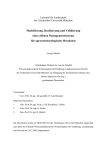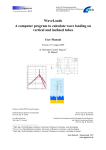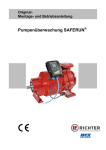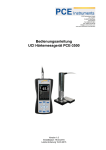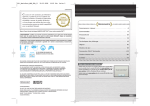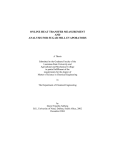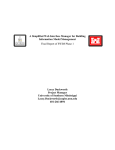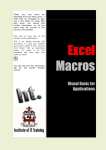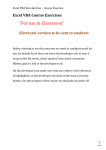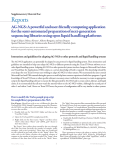Download Datenmanagementsystem zur Sicherstellung der Erfassung, Ver
Transcript
Institut für Strömungsmechanik
und Elektr. Rechnen im Bauwesen
Universität Hannover
Institut für Wasserbau
Universität Stuttgart
Datenmanagementsystem zur Sicherstellung der Erfassung, Verfügbarkeit und Vergleichbarkeit von Messungen
in kontaminierten Grundwasserleitern
W. Zielke, O. Kolditz
B. Schubert, C. Thorenz, T. Rother, R. Kaiser, A. Habbar, M. Schulze-Ruhfus, M. Feist
Entwicklung der Benutzerschnittstelle und der
Bedienerführung des Datenmanagementsystems für VEGAS
H. Kobus, H.-J. Lensing
G. Bisch, O. Trötschler
Hannover, August 1999
Das diesem Bericht zugrundeliegende Forschungsvorhaben wurde mit Mitteln des Bundesministeriums für Bildung und Forschung (BMBF) unter dem Kennzeichen 02 WT 9548/8 gefördert. Die fachliche Verantwortung für den Inhalt dieses Berichtes liegt bei den Autoren.
Projekt:
Datenmanagementsystem zur Sicherstellung der Erfassung, Verfügbarkeit und Vergleichbarkeit von Messungen
in kontaminierten Grundwasserleitern
Projektleiter:
Prof. Dr.-Ing. W. Zielke, PD Dr.-Ing. habil. O. Kolditz
Projektbearbeiter:
M. Feist (bis 07/1997), M. Schulze-Ruhfus (bis 08/1998)
B. Schubert, A. Habbar, R. Kaiser, T. Rother, C. Thorenz (bis 08/1999)
Institut für Strömungsmechanik und Elektronisches Rechnen im Bauwesen,
Universität Hannover
Teilprojekt:
Entwicklung der Benutzerschnittstelle und der
Bedienerführung des Datenmanagementsystems für VEGAS
Projektleiter:
Prof. Dr. h.c. H. Kobus Ph.D, Dr.-Ing. H.-J. Lensing
Projektbearbeiter:
Dipl. Geophys. G. Bisch, Dipl.-Ing. (FH) O. Trötschler
Institut für Wasserbau, Universität Stuttgart
Bearbeitungszeitraum:
02/1996 - 08/1999
Hannover - Stuttgart, den 31. August 1999
2
Inhaltsverzeichnis
1 Zielsetzung
4
2 Zusammenfassung
5
3 Datenmanagementsystem - DMS
6
3.1 Datenkonzept
6
3.2 Objektorientierte Realisierung des Datenkonzepts
9
3.3 VEGAS-ASCII-Datenformat
11
3.4 VEGAS-Datenmanagementsystem im Einsatz
13
3.5 Datenmanagementsystem-WWW-Server
17
4 Werkzeuge für das Datenmanagementsystem
20
4.1 Daten-Konverter
20
4.2 Daten-Browser
23
5 Simulationsprogramme im Datenmanagementsystem
25
6 Ausblick - Dezentrale Datenhaltung im Internet
27
7 Literatur
30
Anlagen
Anlage 1: Programmierhandbuch zum VEGAS-O2-Datenmanagementsystem
Anlage 2: Beschreibung des VEGAS-ASCII-Datenformats (VA-Format)
Anlage 3: Benutzerhandbuch zum VEGAS-O2-Datenmanagementsystem
Anlage 4: Programmierhandbuch der Daten-Konverter
Anlage 5: Beschreibung des Daten-Browsers
Anlage 6: Einbindung von Simulationen in das Datenmanagementsystem
Anlage 7: Dezentrale Datenhaltung im Internet - Beispiel
Anlage 8: CD-Datenarchiv
3
1 Zielsetzung
Ziel des Forschungsprojektes war es, ein Datenmanagementsystem (DMS) zu entwickeln,
das es ermöglicht, in der Versuchseinrichtung zur Grundwasser- und Altlastensanierung
VEGAS in Stuttgart anfallende Meßdaten in einem einheitlichen Format so abzulegen, daß
ein Zugriff auf die Daten auch nach mehreren Jahren noch sichergestellt werden kann.
Ebenso sollen Auswertungen dieser Daten und damit zusammenhängende Ergebnisse gesichert werden können. Die Möglichkeit der weiteren Bearbeitung und Visualisierung der Daten ist dabei eine wichtige Option.
Um diese Ziele zu erreichen, waren u.a. folgende grundlegenden Untersuchungen durchzuführen: Entwicklung einer umfassenden und allgemeingültigen Datenstruktur für Metadaten
(Daten über Daten) und Massendaten, Definition eines einheitlichen und umfassenden Datenformates sowie die Untersuchung der Akzeptanz eines Datenmanagementsystems bei
den zukünftigen Nutzern und die entsprechende Umsetzung in ein Softwareprodukt. Ferner
sollte die Leistungsfähigkeit des Datenmanagementsystems anhand von Beispielen demonstriert werden.
4
2 Zusammenfassung
Im Rahmen des Projektes „Datenmanagementsystem zur Sicherstellung der Erfassung,
Verfügbarkeit und Vergleichbarkeit von Messungen in kontaminierten Grundwasserleitern“
wurde untersucht, welche Vorgehensweisen geeignet sind, die im Rahmen von Messungen
anfallenden Datenmengen so zu sichern, daß sie für nachfolgende Projekte und interessierte
Benutzer über einen großen Zeitraum hinweg verfügbar und auch lesbar bleiben. Zu diesem
Zweck wurde auf Basis einer Analyse der in verschiedenen Projekten der Versuchseinrichtung zur Grundwasser- und Altlastensanierung (VEGAS) anfallenden Daten ein allgemeines
Datenkonzept zur Strukturierung der Metadaten (Daten über Daten, d.h. die Informationen,
die notwendig sind, um die eigentlichen Zahlen (Meßreihen) richtig interpretieren zu können)
und Einbindung der eigentlichen Massendaten entwickelt (Abschn. 3.1). Um eine dauerhafte
Lesbarkeit der Massendaten sicherzustellen, wurden ein auf dem ASCII- bzw. UnicodeZeichensatz basierendes Datenformat (VEGAS-ASCII-Format) sowie entsprechende Werkzeuge (Datenbrowser, Filter) entwickelt (Abschn. 3.3, 4.1, 4.2).
Der hauptsächlich verfolgte Ansatz zur Ablage aller Daten ist eine zentrale Datenhaltung auf
Basis einer objektorientierten Datenbank. Das entwickelte Datenbankkonzept wurde mit dem
objektorientierten Datenbanksystem O2 realisiert. Insbesondere wurde die gesamte vorhandene Objekthierarchie in die Benutzeroberfläche eingearbeitet (Abschn. 3.2)
Während des Praxistests wurden Beispiele für die Archivierung von Meß- und Simulationsergebnissen in die Datenbank eingegeben, welche die Einsatzfähigkeit und Möglichkeiten des Systems demonstrieren (Abschn. 3.4). Für eine aktive Datenanalyse wurde ferner
die Möglichkeit geschaffen, Simulatoren einzubinden um Versuche (Benchmarks) nachrechnen zu können bzw. als Grundlage für weitere Untersuchungen zu verwenden (Abschn. 5).
Unter Berücksichtigung der rasanten Entwicklung der Informationstechnologie (IT) – insbesondere des Internets (oder WWW) und der damit verbundenen Möglichkeiten – wurden
auch Ergänzungen bzw. Alternativen zu dem ursprünglich geplanten Vorgehen aufgegriffen.
So ist die Akzeptanz des Datenmanagementsystems stark von dem Aufwand abhängig, den
die potentiellen Benutzer investieren müssen, um ihre Daten zu archivieren und verfügbar zu
machen. Da die Präsentation der eigenen Forschungsergebnisse im Internet auf der Basis
von HTML-Dokumenten (HyperTextMarkupLanguage) inzwischen von immer mehr Wissenschaftlern praktiziert wird, erwarten wir auf einer solchen Basis die größte Bereitschaft, die
eigenen Ergebnisse in einer vorgegebenen, einheitlichen Form der Fachwelt zu präsentieren. Aus diesem Grunde wurde parallel zu der Entwicklung der objektorientierten Datenbank
auch begonnen, an einer Internet-Lösung zu arbeiten. Denkbar ist auch eine Kombination
von zentralen und dezentralen Ansätzen (Abschn. 6).
Der Abschlußbericht besteht aus einem Hauptband, in dem die wesentlichen Ergebnisse des
Vorhabens zusammengefaßt sind, sowie Anlagen, in denen die einzelnen Arbeiten detailliert
beschrieben sind.
5
3 Datenmanagementsystem - DMS
3.1 Datenkonzept
Um ein für VEGAS möglichst allgemeingültiges Datenkonzept zur Archivierung, Verwaltung
und Zugriff der in den verschiedenen Forschungsprojekten erhobenen und noch zu erhebenden Daten zu entwickeln, wurden datenintensive Vorhaben analysiert. Insbesondere wurde
das Verbundprojekt A4 „Artificial AnAerobic Aquifer“ gründlich auf die Datensituation hin untersucht (s.a. http://www.iws.uni-stuttgart.de/VEGAS/Themensw/sw3/a4.html). Das entwikkelte Datenkonzept mit den Einträgen, Abhängigkeiten und der Benutzerführung ist in der
Abb. 3.1 (vorherige Seite) schematisch dargestellt.
Als Ergebnis dieser Analyse wurde ein objektorientiertes Datenkonzept entwickelt. Dabei
wird eine Trennung zwischen sog. Stammdaten und Projektdaten vorgenommen. Stammdaten sind Datensätze, die von verschiedenen Projekten gleichermaßen genutzt werden.
Solche Daten brauchen also nur einmal erzeugt und dementsprechend vorgehalten werden.
Projektdaten dagegen beziehen sich auf ein spezielles Vorhaben. Von den Projektdaten
kann auf die zugehörigen Stammdaten verwiesen werden (sog. Referenzierung). Aus der
Analyse möglicher vorkommender Datentypen ergaben sich folgende fünf Kategorien von
Stammdaten:
•
Personen, die an verschiedenen Projekten beteiligt sind,
•
VEGAS – Versuchsstände,
•
Meßinstrumente,
•
Werkstoffe und Materialien für die Versuchsdurchführung,
•
Lieferanten von Meßinstrumenten, Werkstoffen und Materialien.
Zur Erfassung von Stammdaten werden ausschließlich sog. Metadaten (Daten über Daten)
verwendet. Mit Hilfe von Metadaten können Sachverhalte (z.B. Beschreibung einer Experimentalanordnung) verbal beschrieben werden. Die eigentlichen Meßwerte sind sog.
Massendaten, die projektbezogen sind. Die Strukturierung in Meta- und Massendaten findet
sich auch im VEGAS-ASCII-Datenformat wieder (s. Abschn. 3.3).
Zu allen Datensätzen der im folgenden beschriebenen Hierarchieebenen (kursiv) sind Eingaben verschiedener Informationen (Attribute) möglich. Innerhalb der VEGAS-Vorhaben ist
jedes Projekt einem Forschungsschwerpunkt zugeordnet (s. Abb. 3.2). Die Liste der Forschungsschwerpunkte bildet die oberste Hierarchieebene. Für jeden Forschungsschwerpunkt gibt es eine zugehörige Projektliste. Innerhalb eines Projektes werden i.d.R. verschiedene Versuchsreihen durchgeführt. Zu jedem Experiment gehören Messungen, Probenahmen und für ausgewählte Versuche auch Modellrechnungen (Simulationen). Für Messungen
und Probenahmen müssen schließlich Massendaten (Datensätze) abgespeichert werden.
6
1
Login
F
Datenbankverwaltung
5
B
6
Stammdaten
Personenliste
Kurzbezeichnung
Personen
7
F
Liste Personen
Person ...
16
F
Referenz
Kurzname
Name
Referenzname
Lieferantenliste
Beschreibung
Controller
Beschreibung
Werkstoffliste
e-mail
Foto
Stammdatenverwaltung
anzeigen
Langbezeichnung
Forschungsschwerpunktliste
editieren
Beschreibung
Versuchsstandliste
Datei
Benutzerverwaltung
einlesen
Messinstrumentenliste
l`schen
8
Lieferanten
F
Liste Lieferanten
2
Benutzerverwaltung
Userliste
Lieferant ...
9
F
16
B
Referenz
Kurzname
Name
Referenzname
Beschreibung
Controller
Beschreibung
e-mail
F
Gruppenliste
Liste User
Liste Gruppen
18
F
Forschungsschwerpunkte
10
Werkstoffe
11
F
Werkstoff ...
F
16
B
Referenz
Liste der Schwerpunkte
Liste Werkstoffe
Kurzname
Name
Referenzname
Beschreibung
Controller
Beschreibung
...
Liste Lieferanten
3
User
4
F
Gruppe
Username
Gruppenname
Name
Name
Bemerkung
Bemerkung
19
F
Forschungsschwerpunkt ...
B
13
12
Controller
Controller
max. Rechte
max. Rechte
Kurzname
Name
Liste Projekte
Versuchsst@nde
Versuchsstand ...
F
B
F
B
F
Kurzname
Liste Werkstoffe
Name
Bilder
Beschreibung
Controller
Liste Versuchsst@nde
Beschreibung
Zugangsdaten
letzter Logout
Account gesperrt
20
Projekt ...
Password n`tig
Wechsel Password
F
14
B
Kurzname
21
Passwordl@nge
Versuchsreihe ..
F
B
Messinstrumente
Messinstrument ...
15
F
Liste Messinstrumente
16
Liste Lieferanten
Referenzname
Controller
Beschreibung
Name
Name
Standardzugang
Kurzname
Beschreibung
Beschreibung
Gruppierung
Name
Liste Versuchsreihen
Password @nderbar
Beschreibung
Liste Beriche
Liste Versuche
Liste Bearbeiter
Liste Versuchsst@nde
Liste F`rderer
17
Datei
F
Kurzname
Beschreibung
Name
Dateiname
B
F`rderungszeitraum
23
22
Versuch ...
F
B
Datei
24
Experiment ...
F
B
Messung ...
F
B
25
Probe ...
F
B
26
einlesen
Simulation
Kurzname
Kurzname
Kurzname
Name
Name
Name
Beschreibung
Beschreibung
Beschreibung
Liste Bearbeiter
Liste Bearbeiter
Liste Dateien
Liste Messger@te
Liste Messger@te
Liste Bearbeiter
Daten
Daten
Dauer
Dauer
Dauer
F
B
Kurzname
Kurzname
Name
Name
Beschreibung
Beschreibung
Liste Simulationen
Liste Experimente
Liste Proben
Liste Bilder
Liste Messungen
Liste Bearbeiter
Liste Bilder
Liste Werkstoffe
Probenahmepunkt (Datensatz)
Messpunkt (Datensatz)
Liste Materialien
27
Material
F
B
Dateneingabe und
Kurzname
Beschreibung
Name
Liste Lieferanten
Referenz
Kurzname
-ausgabe Tool
Abb. 3.1: Datenkonzept - Datenfelder für einen Benutzer und entsprechender Datenfluß
Ferner ist es mit dem entwickelten Datenkonzept möglich, auf der Versuchsebene für alle
Messungen bzw. Probenahmen einheitliche Daten abzulegen.
Messungen
Projekt A1
Forschungsschwerpunkt A
Probenahmen
Simulationen
VEGAS
Projekt A2
Projekt A3
Forschungsschwerpunkt B
Abb. 3.2: Hierarchien des Datenmodells
Ein Beispiel für das Arbeiten mit den Datenstrukturen sowie die grafisch-interaktive menübasierte Benutzerführung ist in Anlage 3 zu finden.
8
3.2 Objektorientierte Umsetzung des Datenkonzeptes
Die zuvor beschriebene Datenstruktur wird mittels Aggregationen zwischen verschiedenen
Klassen umgesetzt. In der Klassenhierarchie hingegen beruht der Bezug zwischen den Klassen auf dem Prinzip der Vererbung. Die Grundprinzipien des unter Einschluß von Mehrfachvererbungen entwickelten Vererbungsbaums der Klassen (Abb. 3.3) soll in diesem Kapitel
beschrieben werden.
In O2C stammt jede Klasse von einer vordefinierten Klasse mit Namen Object ab. Von O2
bereitgestellt gibt es eine Reihe weiterer Klassen, die importiert wurden und alle von Object
abstammen. Die im Rahmen dieses Projektes aufgebaute Hierarchie basiert auf den beiden
von Object abgeleiteten Klassen Basisklassen und Ergaenzungsklassen.
Von der Klasse Basisklassen abgeleitet werden die Klassen MyObject_ und Praesentationsklassen, die wiederum in MyObjectP und MyObjectZ unterteilt werden. Jede weitere selbst
erzeugte Klasse stammt wiederum (evtl. über mehrere Vererbungshierarchien hinweg) von
genau einer der Basisklassen MyObject_, MyObjectP oder MyObjectZ ab. Alle bisher namentlich erwähnten Klassen sind in dem Sinne abstrakte Klassen, als daß sie nie direkt instanziert werden.
Dabei stammen alle Klassen, deren Objekte nur intern benötigt werden und nicht auf dem
Bildschirm dargestellt werden können, von MyObject_ ab. Alle Klassen, deren Objekte darstellbar sein sollen, stammen von MyObjectZ ab, wenn sie über eine Zugriffsliste verfügen
(siehe nächstes Kapitel), ansonsten von MyObjectP.
Diese Unterteilung in Präsentationsklassen und andere ist deshalb sinnvoll, weil bestimmte
Methoden nur für die Darstellung benötigt werden und so von den Subklassen direkt benutzt
oder ggf. überladen werden können. Wenn eine Zugriffsliste vorhanden ist (MyObjectZ)
hängt die Darstellungsart der Objekte von den jeweils gesetzten Rechten ab. Das Z bedeutet
also quasi die Zusatzfunktionalität der Zugriffsliste, wobei dies keine echte Ergänzung der
normalen Präsentation ist, sondern zu dieser teilweise im Widerspruch steht. Deshalb kann
MyObjectZ nicht von MyObjectP abgeleitet werden.
Eine echte Ergänzung der Funktionalität erhält eine der von (genau) einer der Basisklassen
abgeleitete Klasse dadurch, daß sie mittels Mehrfachvererbung zusätzlich von einer der fünf
abstrakten Ergänzungsklassen MyObjectH, MyObjectL, MyObjectR, MyObjectD, MyObjectT
abstammt. Eine genauere Beschreibung der Funktionalität der Ergänzungsklassen ist Anhang 1 zu entnehmen.
Es gilt also: Jede nicht abstrakte Klasse ist von genau einer Basisklasse abgeleitet, und zusätzlich von einer beliebigen Anzahl (auch 0) Ergänzungsklassen.
Des weiteren findet man alle in der logischen Struktur erwähnten Datenblöcke als Klassen
wieder, die von MyObjectP oder MyObjectZ abgeleitet wurden, und teilweise bereits mit Zusatzfunktionalität über die Ergänzungsklassen versehen wurden. Alle so noch nicht enthaltenen Attribute werden dann den jeweiligen Klassen explizit hinzugefügt.
9
Abb. 3.3: Klassenhierarchie - Vererbungsbaum
10
3.3 VEGAS-ASCII-Datenformat
Anforderungen
Um eine Entscheidung für ein einheitliches Datenformat treffen zu können, mußten zuerst
die grundlegenden Anforderungen an ein solches Format definiert werden. Zu nennen sind in
diesem Zusammenhang vor allem drei Forderungen:
•
Die Benutzung des Datenformates darf von den Anwendern keinen zu hohen Aufwand sowie keine informationstechnischen (IT) Fachkenntnisse voraussetzen.
•
Die Daten müssen auch nach mehreren Jahren noch mit dann aktueller Software
lesbar sein.
•
Die Datendateien müssen über verschiedene Hardware- und Betriebssystemplattformen hinweg portierbar sein.
Um die dritte Anforderung zu erfüllen, gibt es zwei Möglichkeiten: Die Benutzung eines Formates, daß auf dem ASCII-Zeichensatz basiert oder die Benutzung eines binären Formates,
für das allerdings auf allen relevanten Plattformen entsprechende Möglichkeiten bereitstehen
müssen, um mit dem Format arbeiten zu können. Dies kann z.B. in Form von Bibliotheken
(Programmierschnittstellen) sein, die es in verschiedenen Programmiersprachen für wissenschaftliche Zwecke frei verfügbar gibt. Da diese Bibliotheken dann Voraussetzung für das
Lesen von bereits vorhandenen Daten sind, muß sichergestellt sein, daß sie auch dauerhaft
und für alle Plattformen gepflegt sowie auch für neue Plattformen implementiert werden. Das
ist jedoch generell als Problem anzusehen. Zudem erfordern der „Download“ und die Benutzung einer solchen Bibliothek, um für ein spezielles Auswertungs- oder Meßwerterfassungsprogramm eine entsprechende Schnittstelle zu erstellen, spezielle IT-Kenntnisse, was die
Akzeptanz des DMS bei den potentiellen Anwendern schmälert. Des weiteren ist der Aufwand durch die erforderliche Einarbeitung in die Bibliothek relativ groß. Somit bestehen hier
Widersprüche zu den beiden ersten Forderungen.
Datenformat
Aus den o.g. Gründen bietet sich die Definition eines ASCII-basierten Datenformates an. Das
ASCII-Format an sich bietet die z.Z. beste Gewähr für eine dauerhafte Lesbarkeit der Daten.
Zudem kann dieselbe Formatdefinition auch auf Basis des kommenden ZeichensatzStandards, des Unicode-Zeichensatzes verwendet werden. Durch eine definierte und frei
verfügbare Formatdefinition kann gewährleistet werden, daß der Aufwand zur Erstellung von
Filterprogrammen zu anderer Software minimal bleibt. Hinzu kommt, daß viele Simulatoren
zur Datenanalyse wie Rockflow, Mufte, ASM und Feflow auch ASCII-Eingabedateien verarbeiten können. Die Konvertierung von Daten im VEGAS-ASCII-Format zu ASCII-Formaten
der Simulationsprogramme ist i.d.R. einfach zu realisieren.
11
Im Rahmen des Datenmanagementprojektes wurde deshalb ein ASCII-basierendes Datenformat (VEGAS-ASCII Format, kurz VA-Format) entwickelt (Schulze-Ruhfus 1998), das zusammen mit den dafür existierenden Filter- und Bearbeitungsprogrammen im Internet zur
Benutzung bereitgestellt wird (siehe Abschn. 4). Das VA-Format ist in Anlage 2 detailliert
dokumentiert. Das modular aufgebaute Format bietet u.a. die Möglichkeit der Kombination
verschiedener Datensätze, um Redundanzen zu vermeiden. Zudem werden die Benutzer
dazu angehalten, bestimmte Minimalinformationen über die Daten direkt bei den Daten mit
anzugeben. Somit wird nicht nur die formelle Lesbarkeit sichergestellt, sondern auch die inhaltliche Lesbarkeit gefördert.
Die Beschreibung des VA-Formats findet man in Anlage 2 sowie im Internet auf der Seite:
http://www.erib.uni-hannover.de/VEGAS/main_links/documents/Formatbeschreibung.html
12
3.4 VEGAS-Datenmanagementsystem im Einsatz
Praxistest
Für den praxisorientierten Test des Datenmanagementsystems wurde das VEGASVerbundvorhaben „Stimulierung der vollständigen reduktiven Dehalogenierung in einem Modellaquifer - Artificial AnAerobic Aquifer - A4" ausgesucht (z.B. Cirpka 1995, Cirpka & Bisch
1996,1998). Ziel dieses Forschungsvorhabens war es, Möglichkeiten zum reduktiven mikrobiellen Abbau von chlorierten Kohlenwasserstoffen (CKW) im Untergrund quantitativ zu untersuchen. Im Rahmen des Forschungsprojektes wurden sowohl Versuche in einem
großskaligen physikalischen Modell als auch kleinskalige Laboruntersuchungen durchgeführt. Daneben wurde ein komplexes numerisches Modell zur Simulation der verschiedenen
bei der mikrobiellen Tetrachlorethen(TCE)-Dechlorierung auftretenden Abbauprozesse entwickelt und eingesetzt. Eine Beschreibung des Forschungsprojektes ist im WWW unter der
Adresse http://www.iws.uni-stuttgart.de/VEGAS/ abgelegt.
Aufgrund der Interdisziplinarität der untersuchten Thematik und des breit angelegten experimentellen und numerischen Forschungsprogramms weisen die anfallenden Daten eine hohe
Komplexität hinsichtlich ihrer Datenstruktur auf. Da verschiedene Parameter in den Versuchsständen kontinuierlich in situ gemessen wurden sind sehr große Datenmengen zu verwalten.
Das in Kapitel 3.1 vorgestellte Datenkonzept wurde daher auf der Basis der A4-Daten entwickelt, um eine weitestgehende Allgemeingültigkeit des Datenmanagementsystems zu gewährleisten. Die zu dem Projekt A4 gehörenden Daten wurden im DMS abgelegt und parallel
dazu die Hilfen zur Dateneingabe und Benutzung des DMS formuliert. Die in der Datenbank
abgelegten A4-Daten dienten somit der praktischen Betriebsprüfung des DMS.
Start der Datenbank
Wird die Datenbank über Eingabe von vegas_dms gestartet, so erscheint nachfolgendes
Eingabefenster. Der Benutzer wird aufgefordert seinen User-Namen und sein Password einzugeben. Nun kann zwischen der Userverwaltung, den Stammdaten und den Forschungsschwerpunkten ausgewählt werden. Stammdaten sind Listen, die fest vorgegeben sind und
auf deren Daten sich jeder Benutzer beziehen kann. Userverwaltung und Schwerpunkte
werden vom Datenbankadministrator vorgegeben. Wählt man einen der angebotenen Forschungsschwerpunkte aus, erhält man die genaue Bezeichnung des Schwerpunktes sowie
dessen detaillierte Beschreibung. Untergliedert werden die Schwerpunkte dann in verschiedene Projekte, die wiederum in die innerhalb dieses Projekts durchgeführten Versuche unterteilt werden. Projekte und Versuch können beliebig viele Datensätze enthalten.
13
Abb. 3.4: Startfenster der Datenbank
Für das Login gelten folgende Konventionen:
Username:
Password:
max. 10 Zeichen, keine Sonderzeichen wie: , : ? \ / $ ! % & > < entsprechend
den Windows-Konventionen
max. 5 Zeichen, keine Sonderzeichen
Vorab sind folgende Usernamen definiert:
supervisor, www, sysadm, useradm, alle
Das Einloggen als www bedarf keines weiteren Passwortes, die Datenbank kann lediglich im
Show-Modus (keine Dateneingabe oder -ausgabe) benutzt werden. Die Vergabe der Usernamen und der Zugriffsrechte, sowie die Zuordnung zu Usergruppen muss durch den Datenbankadministrator erfolgen.
Ein können folgende Zugriffsrechte vergeben werden:
Read:
Leserechte in allen Fenstern entsprechend der Usergruppe, Show-Modus
Delete:
Löschen von Daten in bereits bestehenden Eingabefenstern der Usergruppe
entsprechend, Edit-Modus
Modify:
Vergabe untergeordneter Zugriffsrechte und Anlegen neuer Datenbankobjekte
(Listen- und Fenstereinträge), Edit-Modus
Change:
Recht zur Vergabe von Zugriffsrechten
14
Navigieren in der Datenbank
Nach erfolgreichem Login, erscheint das folgende Datenbankverwaltungsfenster.
Die Bewegung über die Benutzeroberfläche erfolgt entsprechend den UNIX-Standardkonventionen. Zur Bedienung der Schaltflächen (oberer linker Bereich) wird die linke Maustaste benutzt, über einfaches Anklicken öffnet sich ein scroll-down Menü. Die Befehle der
Menüs sind fensterspezifisch und tabellarisch der Beschreibung der Datenbankstruktur zu
entnehmen (Anlage 3).
Generell besteht im Edit-Modus immer die Eingabemöglichkeit von Datenobjekten, bzw. Listenelementen (Fensterbereich rechts, unterhalb Description ) in die entsprechend den links
im Fenster tabellarisch angeordneten Themenpunkten, in diesem Fall: User administration,
Master data administration, List of research areas.
In jedem Fenster wird die Vergabe eines Kurznamen (Shortname), Namen (Longname) und
einer Beschreibung (Description) erwartet. In den so genannten „Defaulttexten“ (siehe Anlage 3) werden Themen zur Gestaltung der Beschreibung vorgeschlagen. Über Anwahl mit der
linken Maustaste können die Textfenster direkt ausgefüllt werden.
Die Listenelemente unterhalb des Description-Textfeldes werden mit der rechten Maustaste
bedient. Sie dienen zum Löschen eines Listen-Elementes im Edit-Modus oder zum Öffnen
des zugeordneten Eingabefensters im Show-Modus.
Durch das Öffnen neuer Eingabefenster mittels der rechten Maustaste erfolgt die Bewegung
in der Datenbank entsprechend deren Baumstruktur (Abb. 3.3)
Zur besseren Orientierung bei Benutzung mehrerer Fenster dient der Fenstername oben
rechts neben den Schaltflächen Functions und Description. Es wird der jeweilige Fenstername, einschließende dem Verzweigungspfad angezeigt.
15
Das Schließen der Fenster erfolgt über die Schaltfläche CLOSE im Show-Modus oder über
SAVE & CLOSE im Edit-Modus. Einzelne Fenster können über den Schaltknopf oben links
im Rahmen um das Fenster minimiert werden und als Icons mit dem entsprechenden Fensternamen auf dem Desktop werden.
Die Benutzung nachfolgender Shortcuts ist vorgesehen:
Esc:
Verlassen des Edit-Modus ohne Speicherung
Strg + B:
Rücknahme des letzten Befehls
Strg + C:
Kopieren eines markierten Textes in die Zwischenablage
Strg + X:
Ausschneiden eines markierten Textes
Strg + V:
Einfügen eines Textes aus der Zwischenablage
Alt + Tab:
Wechseln zwischen den geöffneten Fenstern
Detaillierte Hilfestellungen zu den einzelnen Schaltflächen und Eingabefenstern kann der
Online-Hilfe (Schaltfläche Functions) entnommen werden, s. auch Anlage 3.
Generell können in der Datenbank mit „show image“ Bilder im GIF-Format dargestellt werden. Da es auf dem Markt unterschiedliche GIF-Formate gibt, ist beim Fehlschlagen der
Darstellung eines Bildes zu empfehlen, das Bild mit dem Zusatztool xv zu konvertieren. Dazu
wird dieses Programm an der Befehlszeile mit xv oder direkt mit xv filename.gif aufgerufen.
Ein Klick mit der rechten Maustaste auf das geöffnete Bild öffnet das Programmmenü. Ein
erneutes Speichern des Bildes im GIF-Format erzeugt ein für die Datenbank lesbares Bild.
In der Anlage 3 findet man ein detailliertes Benutzerhandbuch für die Arbeit mit dem DMS.
16
3.5 Datenmanagementsystem-WWW-Server
Im Rahmen des Vorhabens wurden folgende Internet-Dienste entwickelt und eingerichtet:
•
Zugriff auf das VEGAS-DMS über das Internet (WWW-Server),
•
Einbindung von Simulatoren zur Datenanalyse,
•
Internetfähige Werkzeuge,
•
Dokumentation zum Projekt im Internet.
WWW-Server
Das VEGAS-DMS verfügt über einen WWW-Server. Das heißt, es können Anfragen an die
Datenbank über das Internet gestellt werden. So stehen die Daten für Benutzer von verschiedenen Rechnerplattformen (z.B. Unix, Windows, Linux, OS/2) auch ohne spezielle
Software zur Verfügung. Erforderlich ist lediglich ein WWW-Browser (z.B. Netscape Commuicator oder MicroSoft Explorer). Dabei sieht der über Leserechte verfügende Anwender
den aktuellen Datenbestand. Die Adresse des DMS-WWW-Servers ist:
http://130.75.91.218/cgi-bin/o2webgateway/vegas2/data?WWW
Die Startseite des VEGAS-DMS über der WWW-Server ist in der folgenden Abbildung zu
sehen.
Abb. 3.4: Startseite des VEGAS-DMS im Internet
17
Die Bedienung mit einem WWW-Browser erfolgt genau wie in der Datenbank selbst (Anlage
3). So kann man sich in den verschiedenen Forschungsschwerpunkten über die laufenden
Arbeiten informieren. Exemplarisch wurden Daten aus den Schwerpunkten:
•
Stimulation of microbial dechlorination (Abb. 3.5)
•
Hydraulic remediation techniques
•
Prozeßsimulation
eingefügt, um die Möglichkeiten zu demonstrieren.
Abb. 3.5: Darstellung eines Forschungsschwerpunkts im Internet
18
In der Anlage 6 ist ferner ein Beispiel für den Internet-Zugriff von Daten aus der Datenbank
ausführlich beschrieben. Dabei geht es um die Einbindung von Simulatoren und Berechnungsergebnissen in das DMS (siehe auch Abschn. 5).
Zusammen mit dem in Java realisierten Datenbrowser (Abschn. 4.2) steht damit die Möglichkeit zum Fernzugriff auf die Datenbank zur Verfügung. Der Datenbrowser ermöglicht die
Darstellung von Datenreihen im VA-Format sowie eine Visualisierung von XY-Plots verschiedener Meßgrößen.
Dokumentation
Im Berichtszeitraum wurden bereits eine Vielzahl von Informationen über die Versuchseinrichtung sowie das VEGAS-DMS im Internet bereitgestellt. In der folgenden Tabelle sind exemplarisch einige WWW-Seiten aufgelistet.
Infos
URL
Informationen über die Versuchseinrichtung
Http://www.iws.unistuttgart.de/VEGAS/index.html
Datenmanagementsystem
http://www.erib.unihannover.de/VEGAS/index.html
VEGAS-ASCII Datenformat
Http://www.erib.uni-hannover.de/VEGAS/main_links/documents/Format
beschreibung.html
VEGAS-A4 Teilprojekt
Referenzprojekt für Datenkonzept
DMS-Installationsanleitung
Http://www.iws.unistuttgart.de/VEGAS/Themensw/sw3/a4.html
http://www.erib.uni-hannover.de/VEGAS/main_links/installation/Installat
ionsanleitung.html
Daten-Browser
http://www.erib.uni-hannover.de/VEGAS/main_links/studienarbeit/Studi
enarbeit.html
19
4 Werkzeuge für das Datenmanagementsystem
4.1 Daten-Konverter
Das VEGAS ASCII (VA) Fileformat wurde entwickelt, um einen effizienteren Zugriff auf die
Datenbank zu ermöglichen. Da dieses Format nicht identisch ist mit den Datenausgabeformaten kommerzieller Datenerfassungs- und Auswertesoftware, die im Vegas-Versuchslabor
eingesetzt werden, bedarf es eines gesonderten Datenkonverters. Bei der Vielzahl der vorhandenen Anwendersoftware, kann nicht für jede eingesetzte Software eine eigene Schnittstelle geschrieben werden. Deshalb wurden bis jetzt nur Schnittstellen für am Institut für
Wasserbau häufig verwendete Software geschrieben. Weitere Schnittstellen können bei Bedarf anhand der Dokumentation zum Datenformat VA und den schon vorhandenen
Quellcodes der Schnittstellen geschrieben werden. Ebenso können die Schnittstellen aufgrund der ausführlichen Dokumentation schnell an Software-Updates angepasst werden.
Datenimport aus DiaDago®
In der Versuchseinrichtung VEGAS wird zur Datenerfassung überwiegend die Software DiaDago eingesetzt. Aus diesem Grund wurde ein Datenkonvertierungstool programmiert, das
mit DiaDago aufgenommene Daten in das VA-Format konvertiert. Dieses Programm läuft zur
Zeit nur unter UNIX. Der C++ -Code kann bei Bedarf auch unter Windows oder anderen Betriebssystemen kompiliert werden. Um Windows-Benutzern den Umgang mit diesem Konverter unter UNIX zu erleichtern, hat das Programm ein grafisches Userinterface.
Nach dem Start meldet sich das Programm mit dem in unten stehender Abbildung links gezeigtem Fenster. Nach Auswahl von „Select Input File“ erscheint die Dateiauswahl wie unten
rechts dargestellt
20
Es kann ein Dateifilter vorgegeben werden, der durch die Taste „Filter“ aktiviert wird. Eine
Verzeichnisebene höher gelangt man auf übliche Weise durch Benutzung der zwei Doppelpunkte in der linken Fensterhälfte. Zum schnelleren Wechsel mehrere Verzeichnisebenen
höher ist die Taste
in der Mitte des Fensters gedacht. Sie zeigt immer das aktuelle Verzeichnis an.
Nach Auswahl der entsprechenden Daten-Datei und Bestätigung mit „OK“ beginnt das Programm mit der Konvertierung. Die erfolgreiche Beendigung der Konvertierung wird mit der
Meldung „We are done!“ quittiert. Mit „exit“ wird das Programm anschließend beendet.
Datenexport in Microsoft ® Excel 5.0 und höher
Daten, die aus der Datenbank ausgelesen werden sollen, können im ASCII-Format oder
dem leistungsfähigeren VA-Format ausgegeben werden. VA ist ein ASCII-Format, die Daten
(Texte und Zahlenwerte) sind entsprechend definierter Schlüsselwörter zeilenorientiert aufgelistet. Zur weitergehenden, insbesondere statistischen Bearbeitung von Datenbankabfragen aus der O2-VEGAS-Datenbank wurde ein visual-basic Makro für Microsoft ®Excel 97 in
englischer visual-basic Sprachversion erstellt. Dieses Makro va_ein.xls ermöglicht das Einlesen von Datensätzen in das Tabellenkalkulationsprogramm in den Formatmodulen VA-Basis
mit den Erweiterungen:
A:
Verknüpfung einzelner Datenspalten unterschiedlicher Datensätze mittels Index (gemeinsame Spalten).
B:
Erzeugung einer Tiefendimension für unterschiedliche Tabellen mit einer für die jeweilige Tabelle konstanter Variablen, z.B. kontante Messzeit oder konstanter Messort.
C:
Unterscheidung spezieller Tabellen mit gemeinsamer Datenbeschreibung mittels
Kennung.
I:
Optionales, nachträgliches Einfügen einer Datei anstelle eines definierten Schlüsselwortes.
Das Makro kann in allen Excel Versionen ab 5.0 direkt geöffnet oder sinnvollerweise in die
personl.xls-Datei von Excel eingelesen werden. Die Daten der VA-Datei werden entsprechend den Schlüsselworten sortiert und in einzelnen Tabellen tabellarisch angeordnet. Durch
die automatische Speicherung der Datei im *.xls-Format, können die Daten auch in anderen
Tabellenkalkulationsprogrammen genutzt werden.
Eine Konvertierung in kommende neuere Versionen von Excel ist möglich. Wie das Listing
des Makros zeigt, ist eine Konvertierung in eine deutschsprachige visual-basic Version mit
geringem Aufwand ebenfalls möglich.
In Excel-Format ausgegebene Datensätze können direkt in eine Vielzahl anderer kommer-
21
zieller Tabellenkalkulationsprogramme eingelesen werden. In Excel weiterbearbeitete Datensätze können anschließend über das VA-Format als neuer Datensatz in die Datenbank
eingelesen werden.
Am Institut für Wasserbau sowie den weiteren an VEGAS-Projekten beteiligten Institutionen
werden zahlreiche Strömungs- und Transportmodelle unterschiedlicher Komplexität eingesetzt. Neben kommerziellen Programmsystemen wie etwa FeFlow und freiverfügbaren Simulationspaketen wie ModFlow werden zahlreiche Eigenentwicklungen unterschiedlicher
Komplexität und Struktur wie etwa Mufte, Rockflow oder Contract eingesetzt. Die genannten
Programme benötigen spezifische Eingabedatensätze und -formate. Einige dieser Programme werden im Rahmen von Forschungsprojekten fortlaufend weiterentwickelt und erweitert,
so dass die Eingabedatensätze fortlaufend modifiziert werden müssen. Daher wurde auf eine
direkte Anbindung einzelner numerischer Modelle verzichtet. Die für Simulationen notwendigen Daten können im VA-Format ausgegeben werden und dann vom jeweiligen Nutzer mit
geringem Aufwand in das gewünschte Datenformat konvertiert werden. Die notwendigen
Informationen zum VA-Format sind im WWW frei verfügbar (Anlage 2).
Die Konvertierungsprogramme werden einschließlich des Quellcodes sowie einer Funktionsbeschreibung ebenfalls im WWW präsentiert und allgemein zur Verfügung gestellt (s. Anlage
4).
22
4.2 Daten-Browser
Für das VEGAS-ASCII-Datenformat (s. Abschnitt 3.3) wurde ein Daten-Browser (kurz DB)
entwickelt (Löhdefink 1998). Das Programm wurde in der Programmiersprache JAVA nach
einem objektorientierten Model-View-Controller-Konzept entwickelt. Der Daten-Browser ist
plattformunabhängig, kann also auf verschiedenen Rechnern mit unterschiedlichen Betriebssystemen eingesetzt werden. Ferner verfügt der Daten-Browser über eine grafische Oberfläche, so daß eine benutzerfreundliche Bedienung möglich ist. Der Daten-Browser ist eine
Kombination aus Bearbeitungstool mit Suchfunktion sowie einfacher Visualisierung und somit für eine erste Sichtung der Daten gedacht.
Abb. 4.1: Daten-Browser zur Bearbeitung und einfacher Visualisierung von VEGAS-ASCIIDaten
Der Daten-Browser stellt die als Datei im VA-Format vorliegenden Daten in Tabellenform
dar. Hierzu wird in dem Editor eine Instanz der Klasse DataSet erzeugt. Diese erhält dann
die Daten, die zum Füllen der Tabelle nötig sind. Die verschiedenen VA-Daten-Typen
(Common Data und Specific Data) werden jeweils in einer eigenen Tabelle dargestellt (s.
Abb. 4.1). Der Daten-Browser ist in einen Datenbereich und eine Menüleiste gegliedert.
Weiterhin kann an verschiedenen Stellen im Browser ein kontextabhängiges Menü abgerufen werden. Diese kontextabhängigen Menüs sind in dem Abschnitt Benutzeroberfläche des
Daten-Browsers beschrieben.
23
Der Datenbereich läßt sich in drei Bereiche gliedern:
•
Eine Baumdarstellung des gesamten Datensatzes:
Hier wird in der ersten Hierarchieebene, entsprechend dem Datensatz, der bearbeitet
wird, der Titel des allgemeinen Bereichs angezeigt. Diesem Bereich sind die verschiedenen spezifischen Bereiche untergeordnet. Somit stehen diese in der zweiten Hierarchieebene des Auswahlbaums. Existieren weitere Tiefeninformationen zu den spezifischen Daten, werden diese in der dritten Hierarchieebene des Auswahlbaums dargestellt. Die Bezeichnung für diese Tiefeninformationen beginnt mit Depth, gefolgt von einer
laufenden Nummer.
•
Der Common Bereich:
In diesem Bereich werden die allgemeinen Daten des Datensatzes angezeigt. Dies geschieht in Form einer Tabelle. Jede im COMMON_DATA_DESCRIPTION Abschnitt definierte Spalte wird hier durch eine Spalte in der Tabelle repräsentiert. Weiterhin werden
der Titel und der Name des allgemeinen Datenbereichs dargestellt. Ist eine Spalte als Indexspalte definiert, so wird diese gelb hinterlegt. Anhand dieser Indexspalte wird auch
die Zuordnung der spezifischen Daten geregelt. Die Indexspalte, die auch gleichzeitig im
momentan angezeigten spezifischen Bereich Indexspalte ist wird nach links in der Tabelle verschoben.
•
Der Specific Bereich:
Der Specific Bereich umfaßt die eigentlichen spezifischen Daten und die jeweils zugehörigen spezifischen Tiefeninformationen. Er ist auf der rechten Seite im Daten-Browser
angeordnet. Wie im allgemeinen Bereich sind auch hier der Titel und der Name der spezifischen Daten angegeben. In der Mitte des spezifischen Datenbereichs sind die Tiefeninformationen zu finden. In Abhängigkeit von diesen Informationen sind im unteren
Bereich die eigentlichen spezifischen Daten angeordnet. Der Tiefeninformationsbereich
ist sensitiv und ändert per Mausklick die Anzeige der spezifischen Daten.
Die Benutzeroberfläche des Daten-Browsers wurde nach zeitgemäßen Gesichtspunkten der
Oberflächenprogrammierung gestaltet. Hierbei kamen die JAVA-Foundation-Classes (JFC)
zum Einsatz. Besonders die Swing API der JFC unterstützt den Entwickler bei der Erstellung
des Graphical User Interfaces (GUI). Die Swing API wurde von Netscape und Javasoft entwickelt und ist vollständig in JAVA implementiert. Lediglich das Hauptfenster wird über Peers
vom Betriebssystem verwaltet. Dies hat den Vorteil, daß sich die Applikationen im Gegensatz zu früheren Umsetzungen mit der AWT API auf jeder Plattform gleich darstellen und
verhalten. Ein weiterer Vorteil von Swing ist, daß das Model-View-Controller-Konzept Anwendung findet. Das Model-View-Controller-Konzept kapselt die Daten (Model) und die Darstellung (View) und läßt diese nur über Protokolle (Controller) kommunizieren.
Eine ausführliche Beschreibung des Daten-Browsers findet man in Anlage 5 und unter:
http://www.erib.uni-hannover.de/VEGAS/main_links/studienarbeit/Studienarbeit.html
24
5 Simulationsprogramme im Datenmanagementsystem
Eine Reihe von VEGAS-Projekten sieht eine Analyse von Meßergebnissen mit Hilfe der Prozeßmodellierung, insbesondere durch die numerische Simulationen, vor.
Das DMS erfüllt dabei mehrere Funktionen für die Prozeßanalyse. Einmal geht es um die
Archivierung von Daten (passive Analyse). Dabei ist folgende Funktionalität erforderlich:
•
Archivierung von Meßergebnisse (Rohdaten und Grafiken),
•
Archivierung von Simulationsergebnissen (Daten und Grafiken).
Andererseits werden auch konkrete Beispiele zum eigenständigen Rechnen im DMS vorgehalten (aktive Analyse). Hierfür muß das DMS folgende Funktionalität bereitstellen:
•
Laden von Eingabe-Dateien für Simulatoren,
•
Laden von Simulatoren (d.h. ausführbare Programme für verschiedene RechnerPlattformen compiliert).
Zur Unterstützung des DMS-Anwenders werden verschiedene Werkzeuge zur Datenkonvertierung und zur grafischen Darstellung von Meß- und Rechenergebnissen bereitgestellt (s.
Abschn. 4). Die nachfolgende Abb. 5.1 illustriert die Realisierung eines Beispiels im DMS.
Dabei handelt es sich um die Berechnung des Transports chemischer Substanzen im ungesättigten Boden - also ein Standardfall für viele VEGAS-Experimente.
Zunächst kann man sich über eine Datenbankanfrage über die vorhandenen Beispiele informieren (Benchmarks - Testbeispiele). Zu den Beispielen findet man Informationen über den
Versuchsaufbau (s. Abb. 9 in Anlage 6), den/die Experimentatoren (WARRICK, HAFERKAMP), den Modellierer (REDECKER) und das physikalische Problem (Multiphase Process,
Density-dependent Process).
Nun kann sich der DMS-Anwender überlegen, ob er sich nur die Meß- und Rechenergebnisse ansehen möchte (Abb. 5.1, links) oder den Versuch selbst nachrechnen möchte. Auf der
rechten Seite der Abb. 5.1 sehen wir die einzelnen Schritte für die aktive Analyse:
•
Laden der Eingabedateien für den Simulator (hier warrick.rfd/rfi),
•
Laden des Simulators (hier ROCKFLOW),
•
Rechnen des Beispiels,
•
Ergebnisdarstellung mit der ROCKFLOW-SHELL.
Wichtig ist die Bereitstellung des Simulators für verschiedene Rechnerplattformen, so daß
der Anwender die Berechnungen auf seinem Computer durchführen kann. Die Nutzung des
DMS hängt entscheidend davon ab, ob der Benutzer bequem in seiner gewohnten Rechnerumgebung arbeiten kann.
Eine ausführliche Beschreibung der aktiven DMS-Nutzung zur Prozeßsimulation findet man
in der Anlage 6.
25
Abb. 5.1: Einbindung von Simulationsprogrammen und -ergebnissen in das DMS
26
6 Ausblick - Dezentrale Datenhaltung im Internet
Ergebnisse
Im Rahmen des Forschungsvorhabens „Datenmanagementsystem zur Sicherstellung der
Erfassung, Verfügbarkeit und Vergleichbarkeit von Messungen in kontaminierten Grundwasserleitern“ wurde ein Konzept zur zentralen Datenhaltung für die Versuchseinrichtung zur
Grundwasser- und Altlastensanierung (VEGAS) entwickelt und auf der Basis der objektorientierten Datenbank O2 implementiert. Für den Praxistest wurden Beispiele für die Archivierung von Meß- und Simulationsergebnisse in die Datenbank eingegeben, welche die Einsatzfähigkeit und Möglichkeiten des Systems demonstrieren. Für eine aktive Datenanalyse
wurde ferner die Möglichkeit geschaffen, Simulatoren einzubinden um Versuche (Benchmarks) nachrechnen zu können bzw. als Grundlage für weitere Untersuchungen zu verwenden.
Erfahrungen mit dem DMS
Nach Installation und Demonstration der ersten Version des VEGAS-DMS auf O2-Basis
wurde eine Umfrage unter den potentiellen Anwendern zwecks Prüfung der Akzeptanz
durchgeführt. Dieser Akzeptanztest war von eminenter Bedeutung, um auf die Anregungen
und Wünsche der Anwender eingehen zu können und keine Entwicklung vorbei an den
DMS-Benutzern zu riskieren. Sehr positiv wurde die Möglichkeit einer zentralen Sicherung
der Datenbestände sowie die klare Kontrolle der Zugriffsrechte gesehen. Eine weitere Option
war eine leichte Bedienung der Datenbanksystems - also grafisch-gestützt und menügeführt.
Als entscheidender Einschnitt in das Projekt im Ergebnis der Umfrage stellte sich heraus,
daß zwar eine zentrale Datensicherung befürwortet aber eine zentrale Datenhaltung nicht
wünschenswert sei. Ein Verbleib der Daten auf den eigenen Rechnern der Anwender - also
eine Datenhaltung vor Ort- wurde eindeutig bevorzugt. Das grundlegende Problem einer
zentralen Datenhaltung auf einem externen Rechner wurde darin gesehen, daß der DMSAnwender seine Daten beim Einspeichern in die Datenbank de facto aus der Hand gibt und
einem ihm weitgehend unbekannten Programmsystem anvertraut. Die Folge wäre, daß jeder
Anwender zusätzlich eine lokale Kopie seiner Daten behält. Dieses Vorgehen erfordert nicht
nur in der Summe den doppelten Speicherbedarf sondern führt letztlich auch zur Dateninkonsistenz. Es sei zu erwarten, daß – wenn Änderungen an den Daten vorgenommen werden – diese Änderungen nur an den lokalen Kopie vorgenommen würden. Es sei daher zu
befürchten, daß ein Aktualisieren des Datenbestandes in der zentralen Datenbank oftmals
ausbliebe. Die zentrale Datenbank würde dann zusehends an Aktualität verlieren und der
Anspruch der langfristigen Datenverfügbarkeit wäre damit hinfällig. Diese Argumente, die
gegen eine zentrale Datenhaltung sprechen, wurden erkannt, so daß parallel auch die Entwicklung dezentraler Methoden aufgegriffen wurde (s. Anlage 7).
27
Neben den konzeptionellen Neuüberlegungen wurden auch einige Mängel in der Datenbanksoftware festgestellt, die eine langfristige Festlegung auf ein kommerzielles Produkt in
Frage stellen - zudem begibt man sich in eine Abhängigkeit vom Hersteller des Systems,
was unter dem Aspekt der Langzeitverfügbarkeit der Daten auch problematisch zu sehen ist.
So gab es Probleme mit der Aufwärtskompatibilität der O2 Schemata (bestehende O2Schemata ließen sich mit neueren Programmversionen nicht laden) und bei Multi-UserZugriff auf die Datenbank. Problematisch ist die Unmenge von temporären Dateien, die während einer Sitzung angelegt werden. Der sichere Betrieb des Datenbanksystems erfordert
eine Vielzahl von speziellen Systemkenntnissen. Derzeit wird unseres Wissens auch keine
PC-Lösung für Windows (NT-Client) angeboten, d.h. die Datenbank läuft z.Z. nur unter dem
Betriebsystem UNIX. Kosten, Aufwand sowie Kenntnisse zur Pflege und Weiterentwicklung
der Datenbank müssen als hoch eingeschätzt werden.
Dezentrales Datenmanagement im Internet
Zu Beginn des Vorhabens gab es zu einem Datenbanksystem wie O2 kaum eine echte Alternative. Die Situation hat sich durch den explosionsartigen Vormarsch des Internets in allen
Bereichen der Informationstechnologie grundlegend geändert. Das Konzept eines dezentralen Datenmanagements im Internet erlaubt es, die Anforderungen an ein fachbezogenes
Datenmanagement u.E. in ausgezeichneter Weise zu realisieren.
Die Grundidee besteht darin, sämtliche Projektdaten (z.B. Forschungsschwerpunkte) dezentral in wohldefinierten Formaten (VA-Format) auf den lokalen Rechnern der DMS-Anwender
vorzuhalten. Ein zentraler VEGAS-WWW-Server verwaltet die Referenzen auf die lokalen
verteilten Projekt-WWW-Server, bietet Suchfunktionalität und sichert den kompletten Datenbestand in definierten Intervallen. Man kann sich dieses DMS-Konzept wie eine fachbezogene VEGAS-Suchmaschine inklusive Datensicherung vorstellen, die auf der Basis von HTMLDokumenten arbeitet. Die Vorteile sollen im einzelnen näher erläutert werden:
•
Individuelle Datenhaltung durch Projekt-WWW-Server
Sämtliche Projektdaten liegen lokal auf den jeweiligen Projekt-WWW-Servern. Der Projektbearbeiter behält seine Daten in eigener Regie und Verantwortung. Damit umgeht
man die zuvor erwähnte mehrfache, inkonsistente Datenhaltung. Ferner ist der Datenbestand stets aktuell. Der VEGAS-WWW-Server verleiht zusätzlich Sicherheit durch regelmäßige Datensicherungen. Ähnlich wie beim verteilten Rechnen zur Steigerung der
Computerleistung arbeitet das dezentrale DMS auf diese Art und Weise mit verteilten
Daten.
•
Akzeptanz
Die Präsentation eigener Forschungsergebnisse im Internet ist beinahe schon zu einer
Selbstverständlichkeit geworden. Die Arbeit mit HTML-Dokumenten ist mittlerweile fast
jedem Wissenschaftler vertraut. Zur aktiven Mitarbeit beim DMS entfällt damit i.d.R. eine
28
Einarbeitung in ein neues System, wie es bei der Arbeit mit O2 nötig ist. Auf der Basis einer Internet-Lösung erwarten wir deshalb die größte Bereitschaft bei den Projektbearbeitern am VEGAS-DMS mitzuwirken.
•
VEGAS-WWW-Server
Der zentrale DMS-Server hat folgende Aufgabe: Verwaltung der einzelnen Projekt-Server
zwecks Datensicherung und Bereitstellung einer Suchmaschine über die Liste der Internet-Seiten (URL) aller Projektserver. Das heißt er nimmt die entscheidenden Datenbankfunktionen wahr: Datensicherung und Suchfunktionalität. Das Suchen von Information kann gezielt über die Metadaten des VA-Formats zu den einzelnen Datensätzen erfolgen. Jeder, der schon einmal eine der großen Suchmaschinen benutzt hat, weiß, daß
er durch ungeschickte Wahl der Schlagworte entweder gar kein Suchergebnis oder viel
zu viele Referenzen erhält. Ein kolossaler Vorteil ergibt sich automatisch: Durch die Präsenz des dezentralen DMS im Internet wird dieses auch durch kommerzielle Suchmaschinen erfaßt und erfährt somit eine weltweite Verbreitung. Solche Möglichkeiten sind
z.B. durch den WWW-Server der O2-Datenbank nicht gegeben.
•
Software
Ein Zugriff auf die dezentrale Datenbank im Internet ist auf allen Rechnerplattformen gewährt. Dazu benötigt man lediglich ein HTML-Browser wie Netscape oder Internet Explorer. Im Gegensatz zu den beträchtlichen Kosten eines kommerziellen Datenbanksystems
fallen somit nur sehr geringe Kosten für die Softwarebeschaffung an. Aufgrund der permanent wachsenden Bedeutung des Internets braucht man sich auch wegen der Verfügbarkeit und Aufwärtskompatibilität von HTML-Browsers keine Gedanken machen.
29
7 Literatur
Feist M & Zielke W (1996): Data Management System to Secure the Registration, Availability and
Comparison in Contaminated Groundwater Aquifer. Poster zum VEGAS-Statuskolloquium
1996.
Feist M & Zielke W (1996): Stand der Entwicklung des Datenmanagementsystems für VEGAS. Tagungsbeitrag zum VEGAS-Workshop 1996.
Feist M (1997): Entwurf eines Modellierungssystems zur Simulation von Oberflächengewässern. Dissertation, Univ. Hannover, Institut für Strömungsmechanik, Bericht Nr. 50/1997.
Kobus H, Cirpka O & Bisch G (1996): Untersuchungen zu Strömungs- und Transportvorgängen in
einem heterogenen anaeroben Modellaquifer. Wissenschaftlicher Bericht 96/2 (HG 225), Institut
für Wasserbau der Universität Stuttgart, Pfaffenwaldring 61, D-70550 Stuttgart.
Kobus H, Cirpka O & Bisch G (1998): Untersuchungen zu Strömungs- und Transportvorgängen in
einem heterogenen anaeroben Modellaquifer. Wissenschaftlicher Bericht 98/17 (HG260), Institut für Wasserbau der Universität Stuttgart, Pfaffenwaldring 61, D-70550 Stuttgart.
Kolditz O, Habbar A, Kaiser R, Kasper H, Rother T, Schulze-Ruhfus M, Thorenz C & Zielke W (1998):
Software concept of simulating coupled processes in subsurface hydrosystems, In: Proc. Hydroinformatics 98, pp 613-618, Copenhagen, 24-26 August, Balkema, Rotterdam-Brookfield.
Kolditz O, Habbar A, Kaiser R & Thorenz C (1998): ROCKFLOW - Theory and Users Manual. Release
3.3, Institut für Strömungsmechanik, Universität Hannover.
Lensing H-J, Bisch G, Trötschler O, Schulze-Ruhfus M & Schubert B (1997): Entwicklung eines Datenmanagementsystems für VEGAS - Struktur und intuitive Bedienerführung. Tagungsbeitrag
zum 11. Symposium Umweltinformatik, Strasbourg.
Löhdefink M (1998): Erstellung eines Datensatzbrowsers für das VEGAS-Datenformat (VA). Studienarbeit, Institut für Strömungsmechanik & Institut für Bauinformatik, Universität Hannover.
Redecker A (1999): Stofftransport in Mehrphasenströmungen: Numerische Analyse eines Experiments von Warrick et al. (1971). Studienarbeit, Institut für Strömungsmechanik, Universität
Hannover. (http://www.hydromech.uni-hannover.de/Projekte/Grundwasser/paper/literature.html)
Schubert B (1998): Installation der O2 Datenbank und des VEGAS-DMS. Technical Note, Institut für
Strömungsmechanik, Universität Hannover.
Schulze-Ruhfus M, Feist M & Zielke W (1997): Data Management System to Secure the Registration,
Availibility and Comparison in Contaminated Groundwater Aquifer. Poster zum VEGASStatuskolloquium 1997.
Schulze-Ruhfus M, Schubert B, Lensing H-J, Bisch G & Trötschler O (1998): Entwicklung eines Datenmanagementsystems für VEGAS. Poster zum VEGAS-Statuskolloquium 1998 .
Schulze-Ruhfus M, Zielke W, Lensing H-J, Bisch G, Trötschler O & Kobus H (1998): Datenmanagementsystem zur Sicherstellung der Erfassung, Verfügbarkeit und Vergleichbarkeit von Messungen in kontaminierten Grundwasserleitern, Zwischenbericht 1997 zum BMBF-Vorhaben.
Schulze-Ruhfus M (1998): Formatbeschreibung des ASCII-Dateiformats des VEGAS-Datenmanagementsystems (VA-Format). Technischer Bericht, Institut für Strömungsmechanik, Universität
30
Hannover.
Thorenz C (1999): http://pc42.hydromech.uni-hannover.de/Mitarbeiter/THORENZ/ (Mehrphasenmodell
MMTM).
Weitere Informationen zu den oben angegebenen Literaturstellen findet man auf folgenden
Internet-Seiten:
http://www.hydromech.uni-hannover.de/Projekte/Grundwasser/paper/literature.html
http://www.erib.uni-hannover.de/VEGAS/index.html
31
Anlage 1:
Programmierhandbuch zum
VEGAS-O2-DMS
1
1 Umsetzung des VEGAS DMS
1.1 Datenstruktur-Konzept
Ist der Datenbankserver gestartet, wird der Benutzer mit einem Login-Fenster aufgefordert,
seinen User-Namen und sein Password einzugeben (Titelbild). Nach erfolgreichem Login
kann zwischen der Userverwaltung, den Stammdaten und den Forschungsschwerpunkten
ausgewählt werden (Bild 1). Dieses Hauptfenster bleibt bis zum Logout geöffnet.
Bild 1: Hauptfenster
Im folgenden werden weitere Informationen zu den einzelnen für den Benutzer sichtbaren
Fenstern der Datenbank gegeben. Die Symbole für anzeigen, editieren und löschen geben
die maximalen Möglichkeiten der Systemverwalter wieder. Wie unten näher erläutert, können
für alle Datenfelder individuell Rechte vergeben werden, wodurch die Möglichkeiten der einzelnen Benutzer gegenüber den in diesem Schaubild angegebenen eingeschränkt werden
können. Diese Rechtevergabe wird in der folgenden Beschreibung nicht jedesmal wieder
explizit aufgeführt, ebenso wie die Möglichkeiten der Hilfefunktion und des Editierens sämtlicher Attribute, Listen und des Beschreibungs-Textfeldes.
1
Haupteingangsfenster der Datenbank (Bild 1) mit den Optionen:
-
Benutzerverwaltung: Vergabe und Einsatz der Benutzerrechte
-
Stammdaten: Eingabe und Verwaltung von Stammdaten, z.B. Mitarbeiterlisten, Lieferantenlisten, Versuchsstandlisten, Messinstrumentenlisten und Werkstofflisten.
Die Stammdaten können angezeigt und editiert werden. Sie können aus den Projektdaten heraus referenziert werden.
-
Forschungsschwerpunkte: Zugang zu den eigentlichen Projektdaten (Metadaten
und die eigentlichen Datensätze).
Benutzerverwaltung:
2
Benutzerverwaltungsfenster (Bild 2); dient dem Eintrag und Löschen von Benutzern und
2
Benutzergruppen. Das Fenster bietet die Auswahl von Usern und Gruppen zur weiteren
Bearbeitung.
3
Eingabe- und Darstellungsfenster zur Änderung der Benutzerrechte und Zugangsdaten,
wie z.B. login-Datum, Passwort und account (s.u.) (Bild 3).
4
Eingabe- und Darstellungsfenster zur Definition von Benutzergruppen. Möglich ist die
Zuordnung sowie das Löschen von Benutzern zu diesen Gruppen und die Vergabe von
maximalen Zugangsrechten für definierte Gruppen (Bild 4).
Bild 2: Benutzerverwaltungsfenster
Bild 3: Fenster mit Benutzerdaten
3
Bild 4: Fenster mit Gruppendaten
Stammdatenverwaltung:
5
Fenster zur Auswahl der Stammdatenlisten (Bild 5).
Bild 5: Stammdatenfenster
6
Liste aller an den Projekten beteiligten Personen.
7
Eingabe- und Darstellungsfenster der Personendaten mit optionalem Controllerwechsel
und Abspeicherung eines Bildes (Bild 6). Die Beschreibung kann u.a. folgende Informationen enthalten:
-
Art der Tätigkeit
-
Einstellungsdaten, Einstellungsverhältnis
-
Titel
-
Anschriften, Telefonnummern, email
4
Bild 6: Fenster mit Personendaten
8
Liste aller Lieferanten.
9
Eingabe- und Darstellungsfenster der Daten einzelner Lieferanten mit optionalem Controllerwechsel, Link zu e-mail-Adresse (Bild 7). Die Beschreibung kann u.a. folgende Informationen enthalten:
-
Anschrift, Telefonnummer, Faxnummer
-
Ansprechpartner, Sachbearbeiter
-
Angebotsübersicht
Bild 7: Fenster mit Lieferantendaten
10 Liste aller eingesetzen Werkstoffe.
5
11 Eingabe- und Darstellungsfenster der Werstoffe mit optionalem Eintrag von Lieferanten
(Bezug zu Lieferantenliste), Controllerwechsel (Bild 8). Die Beschreibung kann u.a. folgende Informationen enthalten:
-
Art des Werkstoffs (Charakterisierung)
-
chemische Verträglichkeit
-
Einsatzbereiche
-
Verbindungstechnik
-
Preisangaben
Bild 8: Fenster mit Werkstoffdaten
12 Liste aller Versuchsstände.
13 Eingabe- und Darstellungsfenster einzelner Versuchsstände mit optionalem Eintrag von
Werkstoffen (Bezug zu Werkstoffliste), Controllerwechsel (Bild 9).
Die Beschreibung
kann u.a. folgende Informationen enthalten:
-
Abmessungen
-
Ausstattung
-
Lokalisierung
-
hydraulische Eckdaten
14 Liste aller eingesetzen Messinstrumente.
15 Eingabe- und Darstellungsfenster einzelner Messinstrumente mit optionalem Eintrag von
Lieferanten (Bezug zu Lieferantenliste), Controllerwechsel (Bild 10). Die Beschreibung
kann u.a. folgende Informationen enthalten:
-
Nachweisgrenze
-
Hersteller
-
in situ, ex situ, off site Messgerät
6
-
Kalibrierung
-
Betriebsart
-
Messverfahren
Bild 9: Fenster mit Versuchsstanddaten
Bild 10: Fenster mit Messinstrumentdaten
Oft vorkommende Standardfenster:
16 Wenn Stammdatenobjekte referenziert werden, kann in einigen Fällen zusätzlich eine
Beschreibung zu der jeweiligen Referenz mit abgespeichert werden. Die Eingabe und
das Editieren dieser Beschreibung ist in diesem Referenzfenster möglich.
17 An verschiedenen Stellen können in die Datenbank Dateien eingelesen werden. Dieses
Fenster ermöglicht die Eingabe und die Darstellung von Informationen zu der jeweiligen
Datei (Bild 11).
7
Bild 11: Fenster mit Dateiinformationen
Projekdatenthierarchie i.w. bestehend aus:
Schwerpunkt - Projekt - Versuchsreihe - Versuch - Experiment - Messung, Probe, Simulation
18 Liste aller Forschungsschwerpunkte.
19 Eingabe- und Darstellungsfenster einzelner Schwerpunkte mit Liste der zugehörigen
Projekte (Bild 12). Die Beschreibung eines Schwerpunktes soll folgende Informationen
enthalten:
-
Motivation
-
Zielsetzung
-
interdisziplinäre Vernetzung
-
Förderungsrahmen
Bild 12: Fenster mit Schwerpunktdaten
20 Eingabe- und Darstellungsfenster für ein Projekt mit Liste der zugehörigen Versuchsreihen (Bild 13). Die Beschreibung kann u.a. folgende Informationen enthalten:
-
Förderungsrahmen
-
Projektablaufplan (Mitarbeiter, Projekttätigkeit, Zeiträume)
-
Zielsetzung
-
Motivation
8
-
Vernetzung zu anderen Projekten oder Institutionen
Bild 13: Fenster mit Projektdaten
21 Eingabe- und Darstellungsfenster für eine Versuchsreihe mit Liste der zugehörigen Versuche (Bild 14). Die Beschreibung kann u.a. folgende Informationen enthalten:
-
Zielsetzung
-
Motivation
-
Zeitraum
-
Bearbeiter
-
Kontaminanten
-
Einsatzstoffe
Bild 14: Fenster mit Versuchsreihendaten
22 Eingabe- und Darstellungsfenster für einen Versuch mit Liste der zugehörigen Experimente und Materialien (Bild 15). Ebenso können für den Versuch konstant bleibende
9
Daten abgespeichert werden (VA-Format COMMON, siehe Anlage 2), die dann auf der
Ebene Messung/Probe erweitert werden können (VA-Format SPECIFIC, siehe Anlage 2).
Die Beschreibung kann u.a. folgende Informationen enthalten:
-
Zielsetzung
-
Motivation
-
Zeitraum
-
Bearbeiter
-
Kontaminanten
-
Einsatzstoffe
-
Versuchsaufbau
Bild 15: Fenster mit Versuchsdaten
23 Eingabe- und Darstellungsfenster für ein Experiment mit Listen der zugehörigen Messungen, Proben und Simulationen (Bild 16). Die Beschreibung kann u.a. folgende Informationen enthalten:
-
Zielsetzung
-
Motivation
-
Zeitraum
-
Bearbeiter
-
Änderung Kontaminanten
10
-
Änderung Einsatzstoffe
-
Änderungen Versuchsaufbau
-
Einsatz numerischer Modelle
Bild 16: Fenster mit Experimentdaten
24 Eingabe- und Darstellungsfenster für eine Messung (Bild 17). Hier können dann die eigentlichen Meßdaten abgespeichert werden (VA-Format SPECIFIC, siehe Anlage 2) und
mit Hilfe des von hier aufzurufenden Datensatzbrowsers (siehe Anlage 5) bearbeitet werden. Die Beschreibung kann u.a. folgende Informationen enthalten:
-
Art der Messung ( in situ, ex situ, kontinuierlich, off site)
-
Messbereiche
-
Messprotokoll
-
Wartung, Instandhaltung, Kalibrierung der Messgeräte
-
gemessene Parameter
25 Eingabe- und Darstellungsfenster für eine Probe (Bild 18). Hier können dann die eigentlichen Probendaten abgespeichert werden (VA-Format SPECIFIC, siehe Anlage 2) und
mit Hilfe des von hier aufzurufenden Datensatzbrowsers (siehe Anlage 5) bearbeitet werden. Die Beschreibung kann u.a. folgende Informationen enthalten:
-
Analyseverfahren
-
Probenvorbereitung
-
Probenahmevorgang
-
Nachweisbereich, Bestimmungsbereich
-
gemessene Parameter
11
-
Probenahmeprotokoll
Bild 17: Fenster mit Messungsdaten
Bild 18: Fenster mit Probendaten
26 Eingabe- und Darstellungsfenster für eine Simulation (Bild 19). Die Beschreibung kann
u.a. folgende Informationen enthalten:
-
Name des Simulationsmodells
-
Verweis auf Modellbeschreibung
-
Systemvoraussetzungen
-
Beschreibung der abgespeicherten Dateien (Eingabe-, Ausgabe- und Auswertungsdateien)
12
-
Grenzen des Modells in Bezug auf die konkrete Problemstellung
Bild 19: Fenster mit Simulationsdaten
27 Eingabe- und Darstellungsfenster für ein in einem Versuch verwendetes Material (Bild
20). Die Beschreibung kann u.a. folgende Informationen enthalten:
-
Charakterisierung: z.B. Quarzsand, Trinkwasser, schluffiger Lehm, etc.
-
Analysen, z.B. Siebanalysen, Kornverteilung, pH, etc.
-
Aufbereitung
-
Behandlung
-
Einsatzmöglichkeiten
Bild 20: Fenster mit Materialdaten
1.2 Objektorientierte Umsetzung des Datenstruktur-Konzeptes
Die zuvor beschriebene Datenstruktur wird mittels Aggregationen zwischen verschiedenen
Klassen umgesetzt. In der Klassenhierarchie hingegen beruht der Bezug zwischen den Klassen auf dem Prinzip der Vererbung. Die Grundprinzipien des unter Einschluß von Mehrfachvererbungen entwickelten Vererbungsbaums der Klassen (Bild 21) soll in diesem Kapitel
beschrieben werden.
13
Bild 21: Vererbungsbaum
14
In O2C stammt jede Klasse von einer vordefinierten Klasse mit Namen Object ab. Von O2
bereitgestellt gibt es eine Reihe weiterer Klassen, die importiert wurden und alle von Object
abstammen. Die im Rahmen dieses Projektes aufgebaute Hierarchie basiert auf den beiden
von
Object
abgeleiteten
Klassen
Basisklassen
und
Ergaenzungsklassen.
Von der Klasse Basisklassen abgeleitet werden die Klassen MyObject_ und Praesentationsklassen, die wiederum in MyObjectP und MyObjectZ unterteilt werden. Jede weitere selbst
erzeugte Klasse stammt wiederum (evtl. über mehrere Vererbungshierarchien hinweg) von
genau einer der Basisklassen MyObject_, MyObjectP oder MyObjectZ ab. Alle bisher namentlich erwähnten Klassen sind in dem Sinne abstrakte Klassen, als daß sie nie direkt instanziert werden.
Dabei stammen alle Klassen, deren Objekte nur intern benötigt werden und nicht auf dem
Bildschirm dargestellt werden können, von MyObject_ ab. Alle Klassen, deren Objekte darstellbar sein sollen, stammen von MyObjectZ ab, wenn sie über eine Zugriffsliste verfügen
(siehe nächstes Kapitel), ansonsten von MyObjectP.
Diese Unterteilung in Präsentationsklassen und andere ist deshalb sinnvoll, weil bestimmte
Methoden nur für die Darstellung benötigt werden und so von den Subklassen direkt benutzt
oder ggf. überladen werden können. Wenn eine Zugriffsliste vorhanden ist (MyObjectZ)
hängt die Darstellungsart der Objekte von den jeweils gesetzten Rechten ab. Das Z bedeutet
also quasi die Zusatzfunktionalität der Zugriffsliste, wobei dies keine echte Ergänzung der
normalen Präsentation ist, sondern zu dieser teilweise im Widerspruch steht. Deshalb kann
MyObjectZ nicht von MyObjectP abgeleitet werden.
Eine echte Ergänzung der Funktionalität erhält eine der von (genau) einer der Basisklassen
abgeleitete Klasse dadurch, daß sie mittels Mehrfachvererbung zusätzlich von einer oder
mehrerer der fünf abstrakten Ergänzungsklassen MyObjectH, MyObjectL, MyObjectR,
MyObjectD, MyObjectT abstammt. Dabei fügen die Ergänzungsklassen jeweils folgende
Funktionalität hinzu:
• MyObjectH: Für das dargestellte Klassenobjekt kann eine Hilfefunktion aufgerufen werden (siehe 1.3 Hilfesystem). Diese bietet dann in beliebigen Sprachen (jederzeit wählbar, Standard: Deutsch und Englisch) Hilfe-Informationen
allgemeiner Art und speziell zu der angewählten Objektklasse. Ist in den Hilfe-Texten eine URL enthalten, kann sie in einem parallel gestarteten Netscape Navigator angezeigt werden. Die Hilfetexte werden in zu den jeweiligen Klassen gehörenden Textdateien auf dem Server abgelegt.
Hinweis: Die Bedienerführung des DMS wird allgemein in Englisch gehalten.
• MyObjectL: Die abgeleitet Klasse enthält eine Liste mit den Standardfunktionalitäten wie einfügen, löschen etc.
• MyObjectR: Die abgeleitet Klasse ist ein Listenelement. Auch hierfür ist Funktionalität allgemein bereitstellbar.
• MyObjectD: Die abgeleitete Klasse verfügt über ein Textfeld (Description), in
dem alle textwertigen Attribute der Klasse zusammengefaßt werden. Dieses
15
Textfeld kann per Standardfunktionalität in Datei geschrieben werden, es
kann von Datei gelesen werden und gelöscht werden. Das Löschen entspricht dabei dem Zurücksetzen des Textes auf den sogenannten DefaultText, der für jede abgeleitete Klasse überlagert werden kann und dem Benutzer Hinweise gibt, welche Informationen er in das Textfeld eintragen sollte.
Auch hier gilt die URL-Funktionalität.
•
MyObjectT: Die abgeleitete Klasse verfügt über einen Kurztitel und einen Langtitel.
Es gilt also: Jede nicht abstrakte Klasse ist von genau einer Basisklasse abgeleitet, und zusätzlich von einer beliebigen Anzahl (auch 0) Ergänzungsklassen.
Des weiteren findet man alle in der logischen Struktur erwähnten Datenblöcke als Klassen
wieder, die von MyObjectP oder MyObjectZ abgeleitet wurden, und teilweise bereits mit Zusatzfunktionalität über die Ergänzungsklassen versehen wurden. Alle so noch nicht enthaltenen Attribute werden dann den jeweiligen Klassen explizit hinzugefügt.
Als Namenskonventionen wurde festgesetzt, daß alle zu der Userverwaltung gehörenden
Klassen mit U_ beginnen, alle zu den Stammdaten gehörenden mit ST_ und alle in der eigentlichen Projekthierarchie angesiedelten Klassen mit P_. Klassen, die zur Ablage der eigentlichen Daten verwendet werden, beginnen mit DS_ (DatenSatz).
1.3 Beschreibung des Hilfesystems
Aus jedem dargestellten Objekt der Datenbank kann über das Funktionenmenü eine Hilfeseite aufgerufen werden. Jede Hilfeseite setzt sich aus einem für alle Seiten gleichen allgemeinen Hilfetext und einem speziellen Hilfetext zusammen. Außerdem können in jedem Hilfetext Links auf Dokumente im WWW angegeben werden, die weitere Informationen enthalten. Diese Links können aus der Hilfeseite der Datenbank an den Netscape Navigator übergeben werden. Die Hilfetexte werden in Dateien außerhalb der Datenbank gespeichert und
können so leicht verändert werden.
Die Hilfetexte können in beliebig vielen Sprachen in den Dateien abgelegt werden. Die Einstellung der Standardsprache der Hilfetexte wird über die Umgebungsvariable VDMS_LANG
gesteuert. Ist diese Variable nicht gesetzt oder ist die gesetzte Sprache in der entsprechenden Datei nicht vorhanden, wird der Hilfetext in englisch angezeigt. Ist auch eine englische
Version des Textes nicht in der Datei vorhanden, wird die erste in der Datei angegebenen
Sprache verwendet.
Die Dateien mit den entsprechenden Hilfeseiten sind im Verzeichnis $O2HOME/vdms_help
abgelegt. Der Name setzt sich aus den jeweiligen Klassennamen des Objektes und der Endung ”.hlp” zusammengesetzt. Am Beispiel eines Objektes der Klasse Projekt hat die Hilfsdatei den Namen projekt.hlp. Alle im System enthalten Hilfeseiten sind im oben genannten
Verzeichnis mit einem Default-Inhalt abgelegt. Der auf allen Hilfeseiten angezeigte allgemeine Hilfetext ist in der Datei vdms.hlp abgelegt.
16
Aufbau der Hilfedateien
Jede Hilfedatei kann beliebig viele Sprachblöcke enthalten. Jeder Sprachblock wird durch die
in eckigen Klammern stehende Bezeichnung der Sprache eingeleitet. Diese Bezeichnung
der Sprache wird auch von der Umgebungsvariable VDMS_LANG benutzt. Außerdem taucht
der Bezeichner in der Hilfeseite auf und dient der Identifizierung und der Umschaltung zwischen den unterschiedlichen Sprachen.
Die nächste Zeile enthält eine Überschrift der Hilfeseite in der entsprechenden Sprache, die
auf der aufgerufenen Hilfeseite dargestellt wird. Dieser Zeile folgt ein Link auf eine Seite des
WWW, gefolgt von der Bezeichnung der Seite in eckigen Klammern. Die Bezeichnung der
Seite wird auf der aufgerufenen Hilfeseite dargestellt und dient dem Aufruf des Links. Soll
kein Link zur Verfügung stehen, kann diese Zeile nicht einfach entfallen, sondern muß, wie in
den Beispieldateien im Verzeichnis O2HOME/vdms_help, durch ein Leerzeichen gefolgt von
einem Kommentar in eckigen Klammern, der besagt, daß kein Link zur Verfügung steht,
ausgefüllt werden. Danach folgen beliebig viele Zeilen bis zum Ende der Datei oder bis zum
nächsten Sprachblock, die den eigentlichen Hilfetext in der entsprechen Sprache enthalten.
Im Verzeichnis $O2HOME/vdms_help ist die Datei no_help.hlp abgelegt, die als Standardilfetext benutzt und über eventuell zerstörte Hilfedateien kopiert werden kann.
Beispielaufbau einer Hilfedatei
[english]
Headline in english.
http://www.erib.uni-hannover.de [Homepage IFSERIB]
Main part of ...
.
.
.
[deutsch]
Überschrift auf deutsch.
http://www.rrzn.uni-hannover.de [Homepage RRZN]
Hauptteil der Hilfeseite.
.
.
.
[...]
.
.
Aufbau der allgemeinen Hilfsdatei vdms.help
Diese Datei ist identisch mit den speziellen Hilfedateien. Es fehlt nur der Teil eines Sprachblockes, der die Überschrift enthält.
17
1.4 Beschreibung des Präsentationsmanagements
Das Präsentationsmamagement des VEGAS Datenmanagementsystems so entworfen, daß
eine Manipulation der Objektpräsentationen über die .LKdefaults Datei unterbunden wird, um
eine einheitliche Darstellung der unterschiedlichen Präsentationen zu ermöglichen. Desweiteren wurde durch die einheitliche Setzung der Präsentationsresourcen die Manipulation der
dargestellten Objekte mit der Maus (Cut & Paste) ausgeschaltet. Es wurde versucht den
Aufwand für den Programmierer zur Erstellung einer Objektpräsentation so gering wie möglich zu halten. Auf die zur Erstellung einer Objektpräsentation nötigen Schritte wird im Folgenden genauer eingegangen.
Erläuterung der eingeführten Methoden
Alle Klassen deren Instanzen einmal dem Anwender präsentiert werden, stammen von der
Klasse Praesentationsklassen ab. Durch diese Klasse werden folgende Methoden bereitgestellt:
res_presentation( )
: enthält Resourcen für Präsentation
presentation( )
: erstellt die Präsentation
res_mask( )
: enthält Resourcen für Objektmaske (u.a. für Funktionenmenü)
get_mask( )
: wird von presentation() aufgerufen und liefert die Maske
für das Objekt
get_value_mask( )
: Maske für die Objektattribute
pres_menu( )
: Funktionenmenü des Objektes, wird von get_mask() aufgerufen und in die Resourcen eingebunden
Alle von Praesentationsklassen abstammenden Klassen erben diese Methoden und
können diese bei Bedarf überlagern. Um die Objektpräsentationen dem Bedarf anzupassen
sind aber nicht alle dieser Methoden in den Subklassen zu überlagern. Die Methoden die
überlagert werden sind:
res_mask( )
: zum Setzen spezieller Resourcen z.B. Titel der Präsentation
pres_menu( )
: hier wird das Funktionenmenü der Präsentation zusammengestellt
get_value_mask( )
: Erstellung der Attributmasken mit Hilfe der unter Funktionen
bereitgestellten Resourcefunktionen
Die Methode get_mask( ) wird in der Regel in den abgeleiteten Klassen nicht überladen. In
der get_value_mask( ) Methode werden die Ressourcen für die einzelnen Attribute des
Objektes über die im Funktionenmenü der O2Tools zur Verfügung gestellten Funktionen zu
jedem Attributs Typ eingebunden. Dies ermöglicht ein einheitliches Outfit der unterschiedlichen Präsentationen. Es besteht dennoch die Möglichkeit die einzelnen Ressourcen in der
von den Funktionen als Rückgabewert gelieferten Liste zu verändern. Die den speziellen
Bedürfnissen angepaßten Listen müssen danach mit der Funktion make_res() in das
18
char** Format überführt werden, welches dann in den lk_tuple() Funktionen benutzt werden kann. Da der Speicher des char** Formats während der Laufzeit mit malloc() dynamisch allokiert wird, muß er nach dem erstellen der Maske in der get_valu_mask() Methode mit Hilfe der Funktion free_mask() wieder freigegeben werden.
1.5 Benutzerrechte
Um die Zugriffsmöglichkeiten auf die einzelnen Datenobjekte individuell einstellen zu können, wird jede dem Benutzer als einzelnes Objekt erscheinende Datengruppe mit einer Zugriffsliste versehen, in die Benutzer und/oder Gruppen von Benutzern eingetragen werden
können. Für jeden eingetragenen Benutzer können wiederum individuelle Rechte gesetzt
werden. Die Einführung einer derartigen Zugriffskontrolle erfordert zwingend die Einrichtung
einer leistungsfähigen Benutzerverwaltung. Bei der Entwicklung des Konzeptes für die Benutzerverwaltung wurde sich an der Struktur und Leistungsfähigkeit der Novell Netware Benutzerverwaltung orientiert. Im folgenden wird das Konzept detailliert beschrieben:
Login
Wenn das VEGAS-DBMS gestartet wird, wird ein Login in Form der Angabe eines Benutzernamens sowie des möglicherweise zugehörigen Passwortes gefordert. Der so eingeloggte
Anwender ist dann der aktive User. Wird auf die Datenbank über das WWW zugegriffen, so
ist der aktive Benutzer immer der Benutzer mit dem Namen www, für den auch kein Passwort erforderlich ist.
Nach erfolgreichem Login können über ein Menü die drei Unterpunkte Benutzerverwaltung,
Stammdaten und Schwerpunktliste angewählt werden.
Userliste und Gruppenliste
Unter der Bezeichnung Benutzer soll im folgenden ein einzelner User oder eine Gruppe von
Usern verstanden werden. Alle User werden in einer Userliste verwaltet, die ein Attribut der
Instanz Benutzerverwaltung ist. Alle Gruppen werden in einer Gruppenliste verwaltet, die
ebenfalls ein Attribut der Instanz Benutzerverwaltung ist.
Wenn man die Realisierung betrachtet, wird für den User und die Gruppe dieselbe Klasse
User verwendet, die folgendermaßen aufgebaut ist:
• Benutzername. Es darf keine zwei Benutzer mit gleichem Namen geben.
• vollständiger Name
• Kommentar (Text, z.B. Anschrift, Tel., Arbeitsort)
• Liste mit Rechten, die der Benutzer überhaupt nur bekommen darf (im Normalfall alle; bei www nur r; eine Gruppe kann kein c-Recht bekommen)
• User aus der Gruppe useradm, der außer den sysadm den Benutzer administrieren darf. Hier wird der useradm eingetragen, der den Benutzer angelegt
hat. Dieses Attribut darf nur von sysadm geändert werden. Wird der User, der
19
Controller ist, gelöscht, so wird bei dem Controller die Gruppe sysadm eingetragen. Für die Standardbenutzer (s.u.) wird nil eingetragen.
• Referenz auf UserDaten: Ist dieser Zeiger nil, so ist der Benutzer eine Gruppe.
Ist der Benutzer ein SingleUser, so werden hier weitere Informationen referenziert, u.a. eine Liste mit Referenzen auf die Gruppen, denen der SingleUser angehört.
Die Klasse UserDaten beinhaltet folgende Attribute:
• Account deaktiviert j/n
• Passwort benötigt j/n
• Darf der User sein Passwort ändern j/n
• Minimale Länge des Passwortes
• Passwort
• Zeitpunkt des letzten Logouts. Dieses Attribut wird nur vom System verändert.
• Default-Zugriffsliste: Liste mit Rechten von Benutzern, die beim Erzeugen einer Instanz durch den User an die Instanz vergeben werden. Diese Liste ist
für sysadm und www defaultmäßig leer.
• Gruppenliste, die die Gruppen referenziert, in die der SingleUser (UserDaten
existieren nur für SingleUser !) eingetragen ist.
• Flag, ob der User beim nächsten Login gezwungen werden soll, sein Passwort
zu ändern.
Bei den Usernamen und Gruppennamen wird zwischen Groß- und Kleinschreibung nicht
unterschieden, bei den Passwörtern dagegen schon.
Standardmäßig eingerichtete User und Gruppen
Wenn ein Verbundvorhaben eingerichtet wird, werden folgende User mit eingerichtet:
• supervisor: Eingabe eines mindestens 8 Zeichen langen Passwortes wird gefordert. Der User supervisor ist in die Gruppe sysadm eingetragen.
• www: Es wird kein Passwort gefordert. Der User www hat per Voreinstellung
eine leere Default-Zugriffsliste (auch er selber steht nicht drin) und ist in keiner Gruppe eingetragen.
Ebenso werden folgende Systemgruppen angelegt:
• sysadm: Alle User, die hier eingetragen sind, haben vollständige Rechte zur
Systemverwaltung und Manipulation. Jeder hier eingetragene User muß ein
Passwort mit mindestens 8 Zeichen haben. Standardmäßig eingetragen ist
der User supervisor. Er kann aus dieser Gruppe nicht entfernt werden. Jeder
sysadm muß von einem anderen sysadm erzeugt worden sein.
• useradm: Alle User, die hier eingetragen sind, haben außer den sysadm das
Recht, Benutzer anzulegen und die von ihnen angelegten Benutzer zu administrieren (löschen, modifizieren). Ist eine Gruppe von einem useradm er-
20
zeugt worden, so darf der useradm beliebige SingleUser (für die er Leserechte hat) in diese Gruppe ein- und austragen. Jeder useradm seinerseits
muß von einem sysadm erzeugt und in die Gruppe useradm eingetragen
worden sein.
• alle: Hier werden standardmäßig alle User außer dem User www und den
sysadm (die ja sowieso alle Rechte haben) eingetragen.
Des weiteren gibt es für jede Stammdatenart eine Administrationsgruppe, die außer den
sysadm die Einträge in den Listen verwalten dürfen. Es gelten hier alle Regeln analog der
Benutzerverwaltung, nur daß keine Gruppenbildung möglich ist. Bei jeder Stammdateninstanz muß also auch der verantwortliche User verwaltet werden. Die Namen der Stammdaten-Systemgruppen lauten:
• personadm (Person)
• supplieradm (Lieferant)
• plantadm (Versuchsstand)
• measureadm (Meßgerät)
• constructadm (Werkstoff - construction material)
Alle angegebenen Standardbenutzer dürfen nicht gelöscht werden können!
Zugriffsliste einer Instanz
Jede Instanz einer von MyObjectZ abgeleiteten Klasse (s.o.) beinhaltet neben ihren
”normalen” Attributen, die selbst wieder Listen sein können, eine Zugriffsliste. Die Zugriffsliste enthält eine Liste von Referenzen auf Benutzer, für die jeweils die Rechte r (read), d
(delete), m (modify) und c (change rights) gesetzt sein können. Im folgenden wird davon
ausgegangen, daß die Instanz selbst wieder Listenelement einer übergeordneten Liste ist.
Der Anfang der Hierarchie ist bei den Schwerpunkten beschrieben.
• r (read):
Ist das r-Flag für den eingeloggten Benutzer gesetzt, so darf er die Werte der Attribute dieser Instanz lesen. Ist eines der Attribute selbst wieder eine Liste, so
wird für jede Instanz aus der untergeordneten Liste ein Kästchen angezeigt, daß
nur dann Werte enthält und nicht grau schraffiert (oder ”****” oder ”access denied”) ist, wenn der Benutzer auch Leserechte der untergordneten Instanz hat.
• d (delete):
Die Instanz darf aus der übergeordneten Liste heraus gelöscht werden.
• m (modify):
Die Attribute der Instanz dürfen verändert werden. Das beinhaltet auch, daß in
untergeordneten Listen neue Einträge erzeugt werden dürfen, die dann als Zugriffsliste die Default-Zugriffsliste für vom User erzeugte Instanzen bekommen.
• c (change rights):
21
Der Benutzer darf für die Instanz Rechte vergeben und entziehen. Allerdings darf
er das nur für die Rechte, die er selber besitzt. Ein anderer User, dem Rechte
zugeteilt werden sollen, kann nur die bekommen, die ihm über den Eintrag in der
Benutzerverwaltung auch erlaubt sind. So kann z.B. der User www nie mehr
Rechte bekommen als Leserechte.
Wenn ein User über eine Gruppe Rechte hat, können diese über eine explizite Aufnahme
des Users in die Zugriffsliste überschrieben werden. Die für einen User explizit gesetzten
oder entzogenen Rechte überschreiben also die Rechte, die der Benutzer über Gruppenrechte erhält. Wenn der Benutzer in mehreren Gruppen eingetragen ist, wird eine Vereinigungsmenge aller Gruppenrechte angenommen, wobei kontrolliert werden muß, daß die
Gruppen nicht mehr Rechte haben, als der Benutzer maximal haben darf.
22
2 Installationsanleitung des VEGAS-DMS
2.1 Installation der O2 Datenbank
Prinzipiell besteht die Möglichkeit die Datenbank in jedem beliebigen Verzeichnis zu installieren. Im Rahmen dieser Anleitung wird aber von einer Installation der Datenbank auf Basis
der Installation des Rechners edamm15 (IP:130.75.91.215) ausgegangen. Die Installation
der Datenbank erfolgt in folgenden Schritten.
1. Erzeugen eines neuen Users, welcher die Aministration der Datenbank zu übernehmen hat.
Am Beispiel von HP-UX erfolgt das Einrichten eines neuen Users (Username: o2adm)
am einfachsten mit dem Administrationstool SAM. Das Homeverzeichnis des neu angelegten Users dient nun als Installationsverzeichnis für die O2 Datenbank.
2. Mounten des CD-Laufwerkes
Vom Rechner, auf dem die O2 Datenbank installiert werden soll, muß sowohl das Installationsverzeichnis (Home Verzeichnis des neuen Users), als auch das CD Laufwerk mit
der O2 CD erreichbar sein.
3. Starten des auf der O2 CD enthaltenen Scriptes o2install und Beantwortung der
vom Script gestellten Fragen
4. Erzeugen einer Schlüsseldatei
Um die Datenbank in Betrieb zu nehmen, muß im Installationsverzeichnis eine Datei mit
dem Namen .O2KEYS erzeugt werden. In diese Datei wird der von O2 erhaltene Schlüssel eingetragen.
5. Setzen der von O2 benötigten Umgebungsvariablen
Folgende Variablen müssen gesetzt werden:
•
Ergänzung von PATH um <installationsverzeichnis>/bin
•
O2HOME=<installationsverzeichnis>
•
O2SERVER=<IP-Adresse des Installationsrechners>
2.2 Einrichtung der VEGAS Umgebung
Initialisierung eines Systems und starten des Servers
Erzeugen der Datei systems im Installationsverzeichnis. Die Datei systems enthält Informationen über die in der Datenbank zur Verfügung stehenden Systeme. Sie wird am einfachsten auf Basis der Datei systems.Example aus dem Verzeichnis <installationsverzeichnis>/samples/systems.Example erzeugt.
cp <installationsverzeichnis>/samples/systems.Example <installationsverzeichnis>/systems
23
An diese Beispieldatei muß nun folgende Zeile angehängt werden.
vegas:<server-name>:<catal-dir>::<log-dir>::<shadow-dir>:::+
Am Beispiel von Stuttgart:
vegas:sally:<installationsverzeichnis>/vol_vegas::<installationsverzeichnis>/vol_vegas::<installationsverzeichnis>/vol_vegas:::+
Erzeugen des Verzeichnisses vol_vegas im Installationsverzeichnis.
mkdir <installationsverzeichnis>/vol_vegas
Initialisieren des Systems vegas.
o2init -system vegas
Starten des O2-Servers mit dem System vegas.
o2server -system vegas
Anlegen von Verzeichnissen und Dateien zum Betrieb des VEGAS-DMS
Folgende Verzeichnisse müssen im Installationsverzeichnis erzeugt werden:
mkdir <installationsverzeichnis>/daten
mkdir <installationsverzeichnis>/vdms_help
mkdir <installationsverzeichnis>/vdms_default
In diese Verzeichnisse werden die auf der VEGAS-CD in den entsprechenden Verzeichnissen enthaltenen Dateien kopiert. Außerdem wird von der VEGAS-CD die Datei lkdefaults
ins Installationsverzeichnis kopiert und in .LKdefaults umbenannt. Die letzte Zeile der
Datei muß nun auf folgende Weise geändert werden.
*vegasxbm.labelPixmap:
<installationsverzeichnis>/daten/ vegas.xbm
Kopieren der Datei struct_glob_var.h von der VEGAS_CD in das Verzeichnis <installationsverzeichnis>/include .
Installation des aktuellen Schemas und Erzeugung einer Basis
Starten einer O2 Sitzung mit:
o2 -toolsgraphic -system vegas
•
Erzeugen des Schemas o2web
Starten der O2-Shell und laden der folgenden Datei über das File-Menü.
<installationsverzeichnis>/opt/o2web/assistant/
o2c/o2web_assistant.o2
Ausführen des Inhaltes der O2-Shell mit Execution->Run. Jetzt steht das Schema o2web
zur Verfügung.
•
Erzeugen des Schemas VEGAS
24
Über Schemas->Create ein neues Schema mit dem Namen VEGAS erzeugen. Der Inhalt
des Schemas wird über die O2Shell zugefügt. In der O2-Shell die Datei mit dem aktuellen Schema laden und mit Execution->Run ausführen.
•
Erzeugen einer neuen Basis
Über das Menu Base->Create wird eine neue Datenbasis mit dem Namen vegas erstellt,
welche dann über die VEGAS Applikationen initialisiert wird.
2.3 Installation des O2 Web Servers
Im Rahmen dieser Anleitung wird von einer bestehenden Installation eines WWW-Servers
ausgegangen. Der bestehende WWW-Server muß nicht auf der gleichen Plattform wie die
O2 Datenbank installiert sein, der WWW-Server kann auf jedem beliebigen Computer laufen.
Es sind jedoch einige Modifikationen am WWW-Server vorzunehmen. Es müssen also die
entsprechenden Rechte zur Verfügung stehen. Die Installation läuft in folgenden Schritten
ab.
•
Auf der Plattform des WWW-Servers
Eintrag einer Portnummer für den Dienst o2webdispatcher:
In /etc/services muß die Zeile
w3dispatch 7999/tcp
eingefügt werden.
Starten von o2webdispatcher im Hintergrund auf der Plattform des WWW-Servers.
Das
Programm
liegt
o2webdispatcher
unter
<installationsverzeich-
nis>/bin/o2webdispatcher und kann auf die Plattform des WWW-Servers kopiert
werden.
Kopieren der Datei o2webgateway in das cgi-bin Verzeichnis des WWW-Servers.
•
Auf der Plattform der O2 Installation
Es muß eine Datei /etc/o2web, welche die IP-Adresse des WWW-Servers enthält,
angelegt werden.
Jetzt kann der o2webserver mit dem jeweiligen System gestartet werden.
o2webserver -system vegas &
•
Startseite des VEGAS-DBMS
Die Einstiegsseite der Datenbank ist dann:
http://<IP-Adresse WWW-Plattform>/cgi-bin/o2webgateway/vegas/vegas?WWW
25
Anlage 2:
Beschreibung des VEGAS-ASCII-Datenformats
(VA-Format)
1
1 Allgemeines
Eine Datei muß aus ASCII-Zeichen ohne nationale Sonderzeichen (7-bit-ascii) bestehen.
Diese Datei wird beim Einlesen zeilenweise gelesen. Sie besteht aus Datenblöcken, die jeweils von den unten angegebenen Schlüsselwörtern eingeleitet werden. Die Daten beginnen
in der Zeile nach dem Schlüsselwort. Die unten angegebene Reihenfolge der Schlüsselwörter ist einzuhalten. Ein Schlüsselwort wird durch ein # in der ersten Spalte eingeleitet. Alle
direkt anschließenden Zeichen bis zum nächsten Leerzeichen werden als Schlüsselwort interpretiert. Groß- und Kleinschreibung ist dabei nicht relevant. Ist die gefundene Zeichenfolge kein gültiges Schlüsselwort, so wird die angelesene Zeile als Kommentar behandelt und
ignoriert. Genauso können Kommentarzeilen durch ein * oder ein ; in der ersten Spalte eingeleitet werden. Kommentarzeilen können an beliebiger Stelle in der Datei stehen. Innerhalb
einer Datenzeile kann ebenfalls Kommentar stehen. Er wird dann durch ein ; eingeleitet. Diese Möglichkeit existiert nicht innerhalb von Schlüsselwörtern, die nur Text beinhalten (i.w. die
Beschreibungen). Alle Einzeldaten werden durch Tabulatoren und/oder Leerzeichen getrennt. Zeilenumbrüche bzw. Kommentare an der falschen Stelle trennen eine Datenfolge
und führen damit zu Lesefehlern.
Prinzipiell ist es möglich, innerhalb eines Schlüsselwortes weitere untergeordnete Schlüsselwörter einzuführen. Diese Hierarchie kann theoretisch beliebig oft verschachtelt werden.
Die Schlüsselwörter einer untergeordneten Ebene werden mit einem # mehr als die der
übergeordneten Ebene eingeleitet. Ihre Namen sind nur lokal gültig, was bedeutet, daß es zu
verschiedenen übergeordneten Schlüsselwörtern jeweils den gleichen Satz an untergeordneten Schlüsselwörtern geben kann. Wenn eine Schlüsselworthierarchieebene untergeordnete Schlüsselwörter aufweist, müssen alle Daten den untergeordneten Schlüsselwörtern
zugeordnet sein. Es gibt also keinen ”allgemeinen Teil” auf jeder Hierarchieebene.
Die Formatdefinition ist modular aufgebaut. Das bedeutet, daß ein Programm oder ein Filter,
der dieses Format unterstützt, auch nur Teile unterstützen muß. Allerdings sollte immer angegeben werden, in welchem Umfang das Format unterstützt wird: z.B. VA-Basis +A, was
bedeutet, daß das Basisformat mit der Erweiterung A unterstützt wird. Die Erweiterungen
können beliebig kombiniert werden; es ist allerdings nicht jede denkbare Kombination sinnvoll.
2
2 Beschreibung der Formatmodule
Die angegebenen Beispiele sind physikalisch nicht sinnvoll, sondern dienen nur zur Erläuterung des Dateiformates.
2.1 Reihenfolge der Schlüsselwörter und allgemeine Regeln
Die angegebene Reihenfolge der Schlüsselwörter ist die, die bei voller Ausnutzung aller Erweiterungen einzuhalten ist. Wenn nicht alle Erweiterungen genutzt werden, kann man sich
die entsprechenden Schlüsselwörter aus der Liste entfernt denken, wobei dann die Reihenfolge der verbliebenen Schlüsselwörter einzuhalten ist.
Gesamtreihenfolge der obersten Hierarchieebene:
#COMMON_META
#COMMON_DATA_DESCRIPTION
#COMMON_DATA
#SPECIFIC_META
#SPECIFIC_DATA_DESCRIPTION
#SPECIFIC_DATA_DEPTH_DESCRIPTION
#SPECIFIC_DATA_DEPTH
#SPECIFIC_DATA
--> Bei Erweiterung B kann jetzt wieder mit SPECIFIC_DATA_DEPTH fortgesetzt werden.
--> Bei Erweiterung C kann jetzt wieder mit SPECIFIC_META fortgesetzt werden.
Alle Schlüsselwörter, die _META beinhalten, sind folgendermaßen weiter unterteilt:
##TITLE
##NAME
##DESCRIPTION
##NAME und ##DESCRIPTION beinhalten eine beliebige Anzahl Zeilen Text. ##TITLE beinhaltet eine Zeile Text mit maximal TITLEMAX Zeichen (TITLEMAX wird später festgelegt; in
der Größenordnung 20 bis 30 Zeichen). Alle weiteren Zeichen werden ignoriert. Alle drei
untergeordneten Schlüsselwörter müssen jeweils nicht vorhanden sein. Innerhalb der untergeordneten Hierarchieebene der Schlüsselwörter können weitere untergeordnete Schlüsselwörter durch Formaterweiterungen hinzukommen. Die Reihenfolge innerhalb der untergeordneten Schlüsselwörter ergibt sich aus der der Format-Erweiterungen (A vor B vor C etc.).
Die Schlüsselwörter COMMON_DATA, SPECIFIC_DATA und SPECIFIC_DATA_DEPTH
können jeweils den Unterpunkt ##COMMENT enthalten, der dafür gedacht ist, Kommentare
z.B. zu Korrekturen der Daten aufgrund von erkannten Meßfehlern abzulegen. ##COMMENT
beinhaltet eine beliebige Anzahl Zeilen Text.
3
2.2 Modul VA-Basis
Das Basismodul besteht aus folgenden Schlüsselwörtern:
#SPECIFIC_META
Das Schlüsselwort #SPECIFIC_META wird um das untergeordnete Schlüsselwort ##TIME
erweitert. Das Schlüsselwort muß nicht vorhanden sein.
##TIME
Zeitpunkt oder Zeitraum der Datensatzaufnahme. Das untergeordnete Schlüsselwort muß
nicht vorhanden sein.
Format:
JJJJ MM TT, wenn nur ein Zeitpunkt gemeint ist, oder
JJJJ MM TT - JJJJ MM TT, wenn ein Zeitraum angegeben werden soll.
#SPECIFIC_DATA_DESCRIPTION
Hier wird eine beliebige Anzahl von Datenspalten definiert. Genau eine dieser Spalten muß
mit INDEX gekennzeichnet und unique sein. Diese Spalte beschreibt den Datensatz und
dient zur Verknüpfung der Spalten, falls Erweiterungen des Basisformates verwendet werden. Welche der Spalten als Indexspalte benutzt wird, ist beliebig. Aufgrund der endlichen
Zahlendarstellung und der geforderten Eindeutigkeit sind REAL-Spalten nur bedingt als Index zu empfehlen. Dieses Schlüsselwort muß vorhanden sein.
Format:
Jede Spaltendefinition steht in einer Zeile. Pro Zeile wird, durch Leerzeichen
getrennt, folgendes angegeben:
- Bezeichnung der Spalte (Text in ””)
- Einheit (Text in ””)
- Typ (entweder REAL, INT oder TEXT; Groß- und Kleinschreibung egal); Bei
REAL kann direkt anschließend an die Zeichenkette REAL als Formatangabe
eine Zahl (auch mehrere Ziffern) folgen, die die Ausgabegenauigkeit der Daten (signifikante Stellen insgesamt) angibt. Diese Angabe ist optional; default
ist REAL6. Die Angabe der Genauigkeit gilt nur für das Rausschreiben der
Daten nach einer Bearbeitung durch ein Programm. Sie hat nichts mit der Genauigkeit zu tun, in der die Daten in der Datei stehen. Gelesen werden immer
alle vorhandenen Ziffern bzw. Exponentenstellen.
- INDEX (bei genau einer Spalte)
Es können auch besondere Zeitspalten angegeben werden. Auch eine solche
Spalte kann als Index benutzt werden:
- Bezeichnung der Spalte (Text in ””)
- TIME (die unter DATA eingetragenen Werte werden als Sekunden interpretiert. Das Datenformat ist dann automatisch REAL. Die Zeitpunkte können
dann in andere Einheiten umgerechnet werden.); Bei TIME kann genau wie
4
bei REAL direkt anschließend an die Zeichenkette TIME als Formatangabe
eine Zahl (auch mehrere Ziffern) folgen, die die Ausgabegenaugigkeit der
Daten (signifikante Stellen insgesamt) angibt. Diese Angabe ist optional; default ist TIME8. Die Angabe der Genauigkeit gilt nur für das Rausschreiben
der Daten nach einer Bearbeitung durch ein Programm. Sie hat nichts mit der
Genauigkeit zu tun, in der die Daten in der Datei stehen. Gelesen werden immer alle vorhandenen Ziffern bzw. Exponentenstellen.
- Ein absoluter Zeitpunkt, zu dem die in der Tabelle angegebenen Werte relativ sind: JJJJ MM TT HH ’ ”
- INDEX (bei genau einer Spalte, s.o.)
#SPECIFIC_DATA
Für jede der zuvor definierten Spalten werden hier die eigentlichen Daten abgelegt. Dieses
Schlüsselwort kann - wenn Tiefendefinitionen vorliegen - beliebig oft vorhanden sein. Ohne
Tiefendefinitionen wird es nur genau einmal gelesen.
Format:
- Darauf können beliebig viele Zeilen folgen, die durch Leerzeichen getrennt
die Daten in der bei der Spaltendefinition angegebenen Reihenfolge und in
dem dort angegebenen Typ enthalten. TEXT ist dabei in ”” einzuschließen.
Beispiel (VA-Basis):
#SPECIFIC_META
##TITLE
Messung 7
##NAME
Die 7. Messung zur Spiegellagenbestimmung
und Geschwindigkeitsmessung
##DESCRIPTION
Hier kann jetzt noch mehr Text stehen ...
...
##TIME
1997 07 01
#SPECIFIC_DATA_DESCRIPTION
”h” ”m” REAL3
”v_x” ”m/s” REAL12
”Messpunkt” ”-” TEXT INDEX
”v_y” ”m/s” REAL
#SPECIFIC_DATA
1.0 0.5 ”Standrohr 1” 0.0
2.0 0.7 ”Standrohr 2” 1000.0
3.0 5.E-5 ”Standrohr 3” 0.9
5
4.0 0.3 ”Standrohr 4” 0.2
##COMMENT
Standrohr 1: v_y korrigiert 03/97 xx
2.3 Erweiterung A (gemeinsame Spalten)
Die Erweiterung A ermöglicht es, Spalten zu beschreiben, die dann mittels INDEX mit den
SPECIFIC-Spalten verknüpft werden. Diese Erweiterung macht vor allem Sinn im Zusammenhang mit den Erweiterungen B und/oder C. Das Basis-Format wird um folgende Schlüsselwörter ergänzt:
#COMMON_META
#COMMON_DATA_DESCRIPTION
Beschreibung:
Unter COMMON_DATA_DESCRIPTION wird eine beliebige Anzahl von
Datenspalten definiert, die mittels mindestens einer als INDEX gekennzeichneten Spalte mit den SPECIFIC-Spalten verknüpft werden. Jede
INDEX-Spalte muß unique sein. Welche der Spalten als Indexspalten benutzt werden, ist beliebig. Die SPECIFIC-Indizes können eine Untermenge
der COMMON-Indizes sein. Jedoch muß jeder SPECIFIC-Index im
COMMON-Teil vorkommen. Dieses Schlüsselwort muß vorhanden sein,
wenn COMMON-Informationen in der Datei stehen.
Format:
Jede Spaltendefinition steht in einer Zeile. Pro Zeile wird, durch Leerzeichen getrennt, folgendes angegeben:
- Bezeichnung der Spalte (Text in ””)
- Einheit (Text in ””)
- Typ (entweder REAL, INT oder TEXT; Groß- und Kleinschreibung egal);
Bei REAL kann direkt anschließend an die Zeichenkette REAL als Formatangabe eine Zahl (auch mehrere Ziffern) folgen, die die Ausgabegenauigkeit der Daten (signifikante Stellen insgesamt) angibt. Diese Angabe
ist optional; default ist REAL6. Die Angabe der Genauigkeit gilt nur für das
Rausschreiben der Daten nach einer Bearbeitung durch ein Programm.
Sie hat nichts mit der Genauigkeit zu tun, in der die Daten in der Datei
stehen. Gelesen werden immer alle vorhandenen Ziffern bzw. Exponentenstellen.
- INDEX (bei genau einer Spalte)
Es können auch besondere Zeitspalten angegeben werden. Auch eine
solche Spalte kann als Index benutzt werden:
- Bezeichnung der Spalte (Text in ””)
6
- TIME (die unter DATA eingetragenen Werte werden als Sekunden interpretiert. Das Datenformat ist dann automatisch REAL. Die Zeitpunkte
können dann in andere Einheiten umgerechnet werden.); Bei TIME kann
genau wie bei REAL direkt anschließend an die Zeichenkette TIME als
Formatangabe eine Zahl (auch mehrere Ziffern) folgen, die die Ausgabegenaugigkeit der Daten (signifikante Stellen insgesamt) angibt. Diese Angabe ist optional; default ist TIME8. Die Angabe der Genauigkeit gilt nur
für das Rausschreiben der Daten nach einer Bearbeitung durch ein Programm. Sie hat nichts mit der Genauigkeit zu tun, in der die Daten in der
Datei stehen. Gelesen werden immer alle vorhandenen Ziffern bzw. Exponentenstellen.
- Ein absoluter Zeitpunkt, zu dem die in der Tabelle angegebenen Werte
relativ sind: JJJJ MM TT HH ’ ”
- INDEX (bei mindestens einer Spalte, s.o.)
#COMMON_DATA
Beschreibung:
Für jede der zuvor definierten Spalten werden hier die eigentlichen Daten
abgelegt. Dieses Schlüsselwort muß vorhanden sein, wenn
COMMON_DATA_DESCRIPTION vorhanden ist.
Format:
Es können beliebig viele Zeilen folgen, die durch Leerzeichen getrennt die
Daten in der bei der Spaltendefinition angegebenen Reihenfolge und in
dem dort angegebenen Typ enthalten. TEXT ist dabei in ”” einzuschließen.
Beispiel (VA Basis +A):
#COMMON_META
##TITLE
Versuch III
* ##NAME und ##DESCRIPTION muss hier nicht stehen
#COMMON_DATA_DESCRIPTION
”x” ”m” REAL
”Messpunkt” ”-” TEXT INDEX
”y” ”m” REAL
”i” ”1” INT
#COMMON_DATA
0.0 ”Standrohr 1” 0.0 1
1.0 ”Standrohr 2” 0.0 2
1.0 ”Standrohr 3” 1.0 3
0.0 ”Standrohr 4” 1.0 4
#SPECIFIC_META
7
##TITLE
Messung 7
##NAME
Die 7. Messung zur Spiegellagenbestimmung
und Geschwindigkeitsmessung
##DESCRIPTION
Hier kann jetzt noch mehr Text stehen ...
...
##TIME
1997 07 01
#SPECIFIC_DATA_DESCRIPTION
”h” ”m” REAL
”v_x” ”m/s” REAL
”Messpunkt” ”-” TEXT INDEX
”v_y” ”m/s” REAL
#SPECIFIC_DATA
1.0 0.5 ”Standrohr 1” 0.0
2.0 0.7 ”Standrohr 2” 1000.0
3.0 5.E-5 ”Standrohr 3” 0.9
4.0 0.3 ”Standrohr 4” 0.2
2.4 Erweiterung B (eine Tiefendimension für die Tabellen)
Durch diese Erweiterung können beliebig viele der zweidimensionalen Tabellen, die durch
die Kombination aus den Spaltenbeschreibungen mit beliebig vielen Datenzeilen entstehen,
praktisch in der dritten Dimension hintereinandergelegt werden. Für jede dieser hintereinandergelegten Tabellen können einige Werte konstant sein. Diese Werte werden durch das
Schlüsselwort #SPECIFIC_DATA_DEPTH_DESCRIPTION beschrieben und durch Schlüsselwörter #SPECIFIC_DATA_DEPTH angegeben.
Diese Erweiterung macht vor allem Sinn im Zusammenhang mit der Erweiterung A.
Innerhalb des Schlüsselwortes SPECIFIC_DATA_DEPTH stehen dann entsprechend der
Tiefendefinition die zu der jeweiligen Tabelle gehörenden Tabellenkonstanten. Das Schlüsselwort #SPECIFIC_DATA_DEPTH muß direkt vor dem zugehörigen Schlüsselwort
#SPECIFIC_DATA stehen. Die beiden Schlüsselwörter können, wenn Tiefendefinitionen vorliegen - beliebig oft vorhanden sein.
#SPECIFIC_DATA_DEPTH_DESCRIPTION
Format:
Jede Tiefendefinition steht in einer Zeile. Pro Zeile wird, durch Leerzeichen getrennt, folgendes angegeben:
- Bezeichnung der Spalte (Text in ””)
8
- Einheit (Text in ””)
- Typ (entweder REAL, INT oder TEXT; Groß- und Kleinschreibung egal);
Bei REAL kann direkt anschließend an die Zeichenkette REAL als Formatangabe eine Zahl (auch mehrere Ziffern) folgen, die die Ausgabegenauigkeit der Daten (signifikante Stellen insgesamt) angibt. Diese Angabe
ist optional; default ist REAL6. Die Angabe der Genauigkeit gilt nur für das
Rausschreiben der Daten nach einer Bearbeitung durch ein Programm.
Sie hat nichts mit der Genauigkeit zu tun, in der die Daten in der Datei
stehen. Gelesen werden immer alle vorhandenen Ziffern bzw. Exponentenstellen.
Es können auch besondere Zeitspalten angegeben werden:
- Bezeichnung der Spalte (Text in ””)
- TIME (die unter DATA eingetragenen Werte werden als Sekunden interpretiert. Das Datenformat ist dann automatisch REAL. Die Zeitpunkte
können dann in andere Einheiten umgerechnet werden.); Bei TIME kann
genau wie bei REAL direkt anschließend an die Zeichenkette TIME als
Formatangabe eine Zahl (auch mehrere Ziffern) folgen, die die Ausgabegenaugigkeit der Daten (signifikante Stellen insgesamt) angibt. Diese Angabe ist optional; default ist TIME8. Die Angabe der Genauigkeit gilt nur
für das Rausschreiben der Daten nach einer Bearbeitung durch ein Programm. Sie hat nichts mit der Genauigkeit zu tun, in der die Daten in der
Datei stehen. Gelesen werden immer alle vorhandenen Ziffern bzw. Exponentenstellen.
- Ein absoluter Zeitpunkt, zu dem die in der Tabelle angegebenen Werte
relativ sind: JJJJ MM TT HH ’ ”
#SPECIFIC_DATA_DEPTH
Format:
In einer Zeile stehen die zu der folgenden Tabelle gehörenden Werte.
Beispiel (VA Basis +AB):
#COMMON_META
##TITLE
Versuch III
* ##NAME und ##DESCRIPTION muss hier nicht stehen
#COMMON_DATA_DESCRIPTION
”x” ”m” REAL
”Messpunkt” ”-” TEXT INDEX
”y” ”m” REAL
”i” ”1” INT
#COMMON_DATA
9
0.0 ”Standrohr 1” 0.0 1
1.0 ”Standrohr 2” 0.0 2
1.0 ”Standrohr 3” 1.0 3
0.0 ”Standrohr 4” 1.0 4
#SPECIFIC_META
##TITLE
Messung 7
##NAME
Die 7. Messung zur Spiegellagenbestimmung
und Geschwindigkeitsmessung
##DESCRIPTION
Hier kann jetzt noch mehr Text stehen ...
...
##TIME
1997 07 01
#SPECIFIC_DATA_DESCRIPTION
”h” ”m” REAL4
”v_x” ”m/s” REAL
”Messpunkt” ”-” TEXT INDEX
”v_y” ”m/s” REAL
#SPECIFIC_DATA_DEPTH_DESCRIPTION
”t” TIME5 1997 11 3 12 32 00
#SPECIFIC_DATA_DEPTH
0.0
; das ist jetzt der Zeitpunkt
#SPECIFIC_DATA
1.0 0.5 ”Standrohr 1” 0.0
2.0 0.7 ”Standrohr 2” 1000.0
3.0 5.E-5 ”Standrohr 3” 0.9
4.0 0.3 ”Standrohr 4” 0.2
#SPECIFIC_DATA_DEPTH
0.1
; und das ein anderer Zeitpunkt
#SPECIFIC_DATA
10.0 0.5 ”Standrohr 1” 0.0
20.0 0.7 ”Standrohr 2” 1000.0
30.0 5.E-5 ”Standrohr 3” 0.9
40.0 0.3 ”Standrohr 4” 0.2
10
2.5 Erweiterung C (mehrere spezielle Tabellen in einer Datei)
Es ist möglich, in den Zeilen, in denen SPECIFIC-Schlüsselwörter stehen, getrennt durch
Leerzeichen nach dem Schlüsselwort eine Kennung anzugeben. Diese Kennung kann sich
aus Buchstaben und Zahlen zusammensetzen, also auch nur eine Zahl sein. Sie muß durch
genau ein $-Zeichen eingeleitet werden. Alle SPECIFIC-Schlüsselwörter, die zusammengehören, müssen die gleiche Kennung aufweisen. So können mittels unterschiedlicher Kennungen (unique) verschiedene SPECIFIC-Bereiche in einer Datei definiert werden.
So können z.B. zu einer COMMON-Beschreibung verschiedene SPECIFIC-Tabellen mit verschiedenen Beschreibungen angegeben werden, die jeweils mittels des INDEX mit den gemeinsamen Spalten des COMMON-Bereiches verknüpft werden. Kennungen mit anderer $Anzahl vorweg werden überlesen, wenn die entsprechende Erweiterung nicht auch unterstützt wird.
Diese Erweiterung macht vor allem Sinn im Zusammenhang mit der Erweiterung A.
Beispiel (VA Basis +AC):
#COMMON_META
##TITLE
Versuch III
* ##NAME und ##DESCRIPTION muss hier nicht stehen
#COMMON_DATA_DESCRIPTION
”x” ”m” REAL
”Messpunkt” ”-” TEXT INDEX
”y” ”m” REAL
”i” ”1” INT
#COMMON_DATA
0.0 ”Standrohr 1” 0.0 1
1.0 ”Standrohr 2” 0.0 2
1.0 ”Standrohr 3” 1.0 3
0.0 ”Standrohr 4” 1.0 4
#SPECIFIC_META $M7
##TITLE
Messung 7
##NAME
Die 7. Messung zur Spiegellagenbestimmung
und Geschwindigkeitsmessung
##DESCRIPTION
Hier kann jetzt noch mehr Text stehen ...
...
##TIME
1997 07 01
11
#SPECIFIC_DATA_DESCRIPTION $M7
”h” ”m” REAL
”v_x” ”m/s” REAL
”Messpunkt” ”-” TEXT INDEX
”v_y” ”m/s” REAL
#SPECIFIC_DATA_DEPTH_DESCRIPTION $M7
”t” TIME 1997 11 3 12 32 00
#SPECIFIC_DATA_DEPTH $M7
0.0
; das ist jetzt der Zeitpunkt
#SPECIFIC_DATA $M7
1.0 0.5 ”Standrohr 1” 0.0
2.0 0.7 ”Standrohr 2” 1000.0
3.0 5.E-5 ”Standrohr 3” 0.9
4.0 0.3 ”Standrohr 4” 0.2
#SPECIFIC_DATA_DEPTH $M7
0.1
; und das ein anderer Zeitpunkt
#SPECIFIC_DATA $M7
10.0 0.5 ”Standrohr 1” 0.0
20.0 0.7 ”Standrohr 2” 1000.0
30.0 5.E-5 ”Standrohr 3” 0.9
40.0 0.3 ”Standrohr 4” 0.2
#SPECIFIC_META $M8
##TITLE
Messung 8
##TIME
1997 07 22
#SPECIFIC_DATA_DESCRIPTION $M8
”h” ”m” REAL
”v_x” ”m/s” REAL
”Messpunkt” ”-” TEXT INDEX
”v_y” ”m/s” REAL
#SPECIFIC_DATA $M8
1.0 0.5 ”Standrohr 1” 0.0
3.0 5.E-5 ”Standrohr 3” 0.9
4.0 0.3 ”Standrohr 4” 0.2
* Es muessen nicht alle Indizes belegt sein.
12
2.6 Erweiterung I (Include)
Allgemein ist es möglich, in einer Zeile an einer beliebigen Stelle im Programm das Standard-Schlüsselwort #INCLUDE ”<filename>” zu verwenden. Damit kann eine andere Datei
<filename> in die bestehende Datei eingefügt werden und ersetzt damit praktisch die
#INCLUDE-Zeile. Das ist auch mehrfach und verschachtelt möglich. Das entstehende
”Endprodukt” muß dann der sonstigen Syntax entsprechen. Zu beachten ist, daß Pfadangaben unter UNIX und DOS bzw. MS WINDOWS unterschiedlich aussehen. Um die problemlose Portierbarkeit von VA-Dateien bzw. von Verzeichnisstrukturen, die sich mittels dieser Erweiterung aufstellen lassen, zu gewährleisten, müssen sich alle Dateien, die nur mit Namen,
d.h. ohne explizite Pfadangabe angegeben werden, im selben Verzeichnis wie die Datei befinden, von der aus sie eingeschlossen werden. Soll ein Pfad angegeben werden, so muß
dies relativ zum Verzeichnis der einschließenden Datei geschehen. Die Einleitung einer solchen Pfadangabe mit ”./” oder ”.\” ist zu empfehlen. Datei- und Verzeichnisnamen dürfen
nicht mit einem ”.” eingeleitet werden. Dagegen sind ”\” und ”/” als equivalent zu betrachten.
Zudem sollten die Dateinamen den DOS-Namenskonventionen (mit 8 Zeichen, ”.” und 3 Zeichen Extension) genügen. Filter und andere, dieses Format unterstützende Programme
sollten die Möglichkeiten des jeweiligen Betriebssystems voll ausnutzen, also nach Möglichkeit längere Dateinamen mit mehreren Punkten unterstützen.
3 Programmierhinweise
Die Zeilenlänge einer Datei kann beliebig groß werden. Deshalb muß vor dem Einlesen eine
großzügige Abschätzung des Speicherbedarfs mittels der Spaltenzahl und -art getroffen
werden. Dafür können für jeden Spaltentyp eine bestimmte Anzahl Zeichen angenommen
werden. Diese Anzahlen sollten per #define gesetzt werden. Zusätzlich muß sichergestellt
werden, daß keine Feldgrenzenüberschreitung stattfinden kann.
Ein Schlüsselwort gilt auch dann als nicht gefunden, wenn keine einzige gültige Datenzeile
zu dem Schlüsselwort gehört.
13
Anlage 3:
Benutzerhandbuch zum
VEGAS-O2-DMS
1
1 Einleitung
Im Rahmen des Forschungsvorhabens „Datenmanagementsystem zur Sicherstellung der
Erfassung, Verfügbarkeit und Vergleichbarkeit von Messungen in kontaminierten Grundwasserleitern„,gefördert durch das Bundesministerium für Bildung und Forschung (BMBF) ist
aufbauend auf einer O2-Technology Standardsoftware ein Datenbanksystem durch das Institut für Strömungsmechanik und Elektronisches Rechnen im Bauwesen, Universität Hannover und dem Institut für Wasserbau, Universität Stuttgart erstellt worden.
Das Datenmanagementsystem verfolgt folgende Ziele:
•
Datenverwaltung (Eingabe und Ausgabe) aller relevanten Daten der Forschungstätigkeiten in VEGAS
•
Sicherstellung der Verfügbarkeit von Daten für nachfolgende Forschungsprojekte
•
Präsentation der wesentlichen Forschungsergebnisse im WorldWideWeb (www)
•
zentrale Datensicherung und Datenhaltung
Entsprechend diesen Zielen ist ein Datenmanagementsystem entstanden, dessen Kern aus
der O2-Datenbank besteht. Diese ist gemäß den forschungsspezifischen Erfordernissen von
VEGAS programmiert. Die Dateneingabe erfolgt über Einlesen der Datensätze im speziell
entwickelten VEGAS-ASCII (VA)-Format. Die Visualisierung erfolgt über einen der Datenbank beigefügten Daten-Browser. Dieser stellt die im VA-Format vorliegenden Daten in Tabellenform dar. Zur Bereitstellung der Daten im WWW ist ein Webserver mit der Datenbank
verknüpft.
Zur Erzeugung von VA-Dateien ist ein Konverter unter dem Betriebssystem UNIX programmiert worden. Es können hiermit sowohl Daten aus Messungen (kommerzielles Datenerfassungssystem DiaDago) als auch Daten der wissenschaftlichen Visualisierungssoftware
Tecplot konvertiert werden.
Zur Nutzung der VA-Ausgabedateien auf PC-Ebene ist ein Makro zur Dateikonvertierung
erstellt worden, mit dem die Dateien in Microsoft Excel eingelesen werden können.
2
2 Aufbau der Datenbank
2.1 Struktur der Datenbank
Die Datenbankstruktur ist entsprechend den Ansprüchen zur Organisation und Darstellung
wissenschaftlicher Daten aus Forschungsprojekten basierend auf theoretischen Erkenntnissen und praktischer Umsetzung in unterschiedlichen Versuchsständen und Experimenten
und unter Einbeziehung der technischen und organisatorischen Strukturen in VEGAS gestaltet worden. Die Datenbankstruktur kann Abbildung 1 entnommen werden.
Die Datenbank lässt sich in 3 Datenbereiche unterteilen, die untereinander verknüpft sind:
•
Benutzerverwaltung
•
Stammdaten
•
Forschungsschwerpunkte
2.1.1 Benutzerverwaltung und Rechte
Um die Zugriffsmöglichkeiten auf die einzelnen Datenobjekte individuell einstellen zu können, wird jede dem Benutzer als einzelnes Objekt erscheinende Datengruppe mit einer Zugriffsliste versehen, in die Benutzer und/oder Gruppen von Benutzern eingetragen werden
können. Für jeden eingetragenen Benutzer können wiederum individuelle Rechte gesetzt
werden. Die Einführung einer derartigen Zugriffskontrolle erfordert zwingend die Einrichtung
einer leistungsfähigen Benutzerverwaltung. Bei der Entwicklung des Konzeptes für die Benutzerverwaltung wurde sich an der Struktur und Leistungsfähigkeit der Novell Netware Benutzerverwaltung orientiert. Im folgenden wird das Konzept detailliert beschrieben:
Login
Wenn das VEGAS-DBMS gestartet wird, wird ein Login in Form der Angabe eines Benutzernamens sowie des möglicherweise zugehörigen Passwortes gefordert. Der so eingeloggte
Anwender ist dann der aktive User. Wird auf die Datenbank über das WWW zugegriffen, so
ist der aktive Benutzer immer der Benutzer mit dem Namen www, für den kein Passwort erforderlich ist.
Nach erfolgreichem Login können über ein Menu die drei Unterpunkte Benutzerverwaltung,
Stammdaten und Schwerpunktliste angewählt werden.
Userliste und Gruppenliste
Unter der Bezeichnung Benutzer soll im folgenden ein einzelner User oder eine Gruppe von
Usern verstanden werden. Alle User werden in einer Userliste verwaltet, die ein Attribut der
Instanz Benutzerverwaltung ist. Alle Gruppen werden in einer Gruppenliste verwaltet, die
ebenfalls ein Attribut der Instanz Benutzerverwaltung ist. Wenn man die Realisierung betrachtet, wird für den User und die Gruppe dieselbe Klasse User verwendet, die folgendermaßen aufgebaut ist:
3
•
Benutzername. Es darf keine zwei Benutzer mit gleichem Namen geben.
•
vollständiger Name
•
Kommentar (Text, z.B. Anschrift, Telefon, Arbeitsort)
•
Liste mit Rechten, die der Benutzer maximal bekommen darf (im Normalfall alle; bei www
nur r; eine Gruppe kann kein c-Recht bekommen)
•
User aus der Gruppe useradm, der außer den sysadm den Benutzer administrieren darf.
Hier wird der useradm eingetragen, der den Benutzer angelegt hat. Dieses Attribut darf
nur von sysadm geändert werden. Wird der User, der Controller ist, gelöscht, so wird bei
dem Controller die Gruppe sysadm eingetragen. Für die Standardbenutzer (s.u.) wird nil
eingetragen.
•
Referenz auf UserDaten: Ist dieser Zeiger nil, so ist der Benutzer eine Gruppe. Ist der
Benutzer ein SingleUser, so werden hier weitere Informationen referenziert, u.a. eine Liste mit Referenzen auf die Gruppen, denen der SingleUser angehört.
Die Klasse UserDaten beinhaltet folgende Attribute:
•
Account deaktiviert j/n
•
Passwort benötigt j/n
•
Darf der User sein Passwort ändern j/n
•
Minimale Länge des Passwortes
•
Passwort
•
Zeitpunkt des letzten Logouts. Dieses Attribut wird nur vom System verändert.
•
Default-Zugriffsliste: Liste mit Rechten von Benutzern, die beim Erzeugen einer Instanz
durch den User an die Instanz vergeben werden. Diese Liste ist für sysadm und www
defaultmäßig leer.
•
Gruppenliste, die die Gruppen referenziert, in die der SingleUser (UserDaten existieren
nur für SingleUser !) eingetragen ist.
•
Flag, ob der User beim nächsten Login gezwungen werden soll, sein Passwort zu ändern.
Bei den Usernamen und Gruppennamen wird zwischen Groß- und Kleinschreibung nicht
unterschieden, im Gegensatz zu den Passwörtern
Standardmäßig eingerichtete User und Gruppen
Wenn ein Verbundvorhaben eingerichtet wird, werden folgende User mit eingerichtet:
•
supervisor: Eingabe eines mindestens 8 Zeichen langen Passwortes wird gefordert. Der
User supervisor ist in die Gruppe sysadm eingetragen.
•
www: Es wird kein Passwort gefordert. Der User www hat per Voreinstellung eine leere
Default-Zugriffsliste (auch er selber steht nicht drin) und ist in keiner Gruppe eingetragen.
4
Ebenso werden folgende Systemgruppen angelegt:
•
sysadm: Alle User, die hier eingetragen sind, haben vollständige Rechte zur Systemverwaltung und Manipulation. Jeder hier eingetragene User muß ein Passwort mit mindestens 8 Zeichen haben. Standardmäßig eingetragen ist der User supervisor. Er kann aus
dieser Gruppe nicht entfernt werden. Jeder sysadm muß von einem anderen sysadm erzeugt worden sein.
•
useradm: Alle User, die hier eingetragen sind, haben außer den sysadm das Recht, Benutzer anzulegen und die von ihnen angelegten Benutzer zu administrieren (löschen,
modifizieren). Ist eine Gruppe von einem useradm erzeugt worden, so darf der useradm
beliebige SingleUser (für die er Leserechte hat) in diese Gruppe ein- und austragen. Jeder useradm seinerseits muß von einem sysadm erzeugt und in die Gruppe useradm
eingetragen worden sein.
•
alle: Hier werden standardmäßig alle User außer dem User www und den sysadm (die ja
sowieso alle Rechte haben) eingetragen.
Des weiteren gibt es für jede Stammdatenart eine Administrationsgruppe, die außer den
sysadm die Einträge in den Listen verwalten dürfen. Es gelten hier alle Regeln analog der
Benutzerverwaltung, nur dass keine Gruppenbildung möglich ist. Bei jeder Stammdateninstanz muß also auch der verantwortliche User verwaltet werden. Die Namen der Stammdaten-Systemgruppen lauten:
•
personadm (Person)
•
supplieradm (Lieferant)
•
plantadm (Versuchsstand)
•
measureadm (Messgerät)
•
constructadm (Werkstoff - construction material)
Alle hier angegebenen Standardbenutzer dürfen nicht gelöscht werden können!
Zugriffsliste einer Instanz
Jede Instanz einer von MyObjectZ abgeleiteten Klasse (s.o.) beinhaltet neben ihren "normalen" Attributen, die selbst wieder Listen sein können, eine Zugriffsliste. Die Zugriffsliste enthält eine Liste von Referenzen auf Benutzer, für die jeweils die Rechte r (read), d (delete), m
(modify) und c (change rights) gesetzt sein können. Im folgenden wird davon ausgegangen,
dass die Instanz selbst wieder Listenelement einer übergeordneten Liste ist. Der Anfang der
Hierarchie ist bei den Schwerpunkten beschrieben.
•
r (read): Ist das r-Flag für den eingeloggten Benutzer gesetzt, so darf er die Werte der
Attribute dieser Instanz lesen. Ist eines der Attribute selbst wieder eine Liste, so wird für
jede Instanz aus der untergeordneten Liste ein Kästchen angezeigt, dass nur dann Werte
enthält und nicht grau schraffiert (oder "****" oder "access denied") ist, wenn der Benutzer auch Leserechte der untergeordneten Instanz hat.
5
•
d (delete): Die Instanz darf aus der übergeordneten Liste heraus gelöscht werden.
•
m (modify): Die Attribute der Instanz dürfen verändert werden. Das beinhaltet auch, dass
in untergeordneten Listen neue Einträge erzeugt werden dürfen, die dann als Zugriffsliste
die Default-Zugriffsliste für vom User erzeugte Instanzen bekommen.
•
c (change rights):Der Benutzer darf für die Instanz Rechte vergeben und entziehen. Allerdings darf er das nur für die Rechte, die er selber besitzt. Ein anderer User, dem
Rechte zugeteilt werden sollen, kann nur die bekommen, die ihm über den Eintrag in der
Benutzerverwaltung auch erlaubt sind. So kann z.B. der User www nie mehr Rechte bekommen als Leserechte.
Wenn ein User über eine Gruppe Rechte hat, können diese über eine explizite Aufnahme
des Users in die Zugriffsliste überschrieben werden. Die für einen User explizit gesetzten
oder entzogenen Rechte überschreiben also die Rechte, die der Benutzer über Gruppenrechte erhält. Wenn der Benutzer in mehreren Gruppen eingetragen ist, wird eine Vereinigungsmenge aller Gruppenrechte angenommen, wobei kontrolliert werden muß, dass die
Gruppen nicht mehr Rechte haben, als der Benutzer maximal haben darf.
Die Vergabe der Rechte erfolgt über die Eingabefenster Benutzerverwaltung (2), User (3)
und Gruppe (4), siehe Abbildung 1. In Fenster 1 können neue User oder Gruppen eingetragen oder gelöscht werden und Zugriffsrechte generell vergeben werden. In Fenster 2 können
von einzelnen Usern Zugriffsrechte vergeben werden, diese Gruppen zugeordnet, Usernamen und Passworte vergeben werden. Zusätzlich werden Daten zur Nutzung des accounts
angezeigt. In Fenster 3 können Usergruppen definiert, gelöscht, umbenannt, sowie Zugangsrechte vergeben werden.
2.1.2 Stammdaten
Unter Stammdaten werden alle Daten, die in Organisation, Ausstattung und Beschaffungswesen des Institutes für Wasserbau begründet sind zusammengefasst. Im Einzelnen werden
die Stammdaten in folgende Listen unterteilt:
•
Personenliste (6)
•
Lieferantenliste (8)
•
Werkstoffliste (10)
•
Versuchstandliste (12)
•
Messinstrumentenliste (14)
Die Listen können über das jeweilige Fenster bearbeitet werden. Es stehen hierzu folgende
Optionen und Befehle zur Verfügung: Eingabe neuer Stammdaten, Löschen, Editieren, Anzeigen einzelner Stammdaten.
Im Editier- oder Anzeigemodus können einzelne Listeneinträge bearbeitet werden. Den jeweiligen Datensätzen (Elemente der Listen) sind folgende Fenster, Befehle und Funktionen
zugeordnet:
6
Nr.
7
Charakterisierung
Generelle Funktionen und Textoptionen der Beschrei-
des Fensters
bungen
Eingabe- und
Dar-
Funktionstasten
stellungsfenster der
persönlichen Daten
•
•
Controllerwechsel
e-mail schreiben
von Mitarbeitern.
•
Schreibschutz aufheben, Zugriffsrechte, Hilfe
Textoptionen:
• Ausgabe einer Textdatei
9
Eingabe- und
Dar-
stellungsfenster
der
•
Einblenden von Defaulttext
•
•
Hinzufügen von Textdateien in Beschreibung
Darstellung von Textdateien
•
URL öffnen
Funktions- und Textoptionen analog 7
Daten einzelner Lieferanten.
11
Eingabe- und
Dar-
Funktionstasten:
stellungsfenster einzelner eingesetzter
•
•
Eingabe neuer Lieferant
Controllerwechsel
Werkstoffe.
•
Schreibschutz aufheben, Zugriffsrechte, Hilfe
Textoptionen analog 7
13
Eingabe- und
Dar-
Funktionstasten:
stellungsfenster ein-
•
Eingabe neuer Werkstoffe
zelner
•
•
Einlesen von Bilddatei
Controllerwechsel
•
Schreibschutz aufheben, Zugriffsrechte, Hilfe
betriebener
Versuchsstände
Textoptionen analog 7
15
Eingabe- und
Dar-
Funktionstasten:
stellungsfenster einzelner
Messinstru-
•
•
mente.
Schreibschutz aufheben, Zugriffsrechte, Hilfe
Eingabe neuer Lieferant
Controllerwechsel
Textoptionen analog 7
Den Fenstern 7, 9, 11 und 13 sind Referenzfenster (16) zugeordnet. Diese ermöglichen für
Daten des Datenbankbereiche Forschungsschwerpunkte eine Zuordnung von Stammdaten
und einen zusätzlichen projektspezifischen Kommentar.
2.1.3 Forschungsschwerpunkte
Unter Daten des Bereiches Forschungsschwerpunkte werden alle Daten aus Projekten im
Rahmen der Forschung in VEGAS verstanden. Entsprechend der Struktur in VEGAS erfolgt
die Gliederung der Forschungsdaten in Baumstruktur. Zur Dateneingabe und -ausgabe muss
7
der zentrale Weg über die einzelnen Fenster verfolgt werden.
Im Einzelnen stehen folgende Eingabefenstertypen zur Verfügung:
Nr.
18
19
20
Charakterisierung des
generelle Funktionen und Textoptionen der Beschrei-
Fensters
bungen
Liste aller Forschungs-
Funktionstasten:
schwer-punkte.
•
•
Eingabe- und Darstellungsfenster einzelner
Funktionstasten:
• Hinzufügen von neuem Projekt
Forschungsschwer-
•
punkte.
Textoptionen analog 7
Eingabe- und Darstellungsfenster einzelner
Funktionstasten: Eingabe von
• neuem Antragsförderer
Projekte.
•
neuem Bearbeiter
•
•
neuer Versuchsreihe
neuem Bericht
•
Änderungen des Förderzeitraums
Hinzufügen von neuem Forschungsschwerpunkt
Schreibschutz aufheben, Zugriffsrechte, Hilfe
Schreibschutz aufheben, Zugriffsrechte, Hilfe
• Schreibschutz aufheben, Zugriffsrechte, Hilfe
Textoptionen analog 7
21
22
Eingabe- und Darstellungsfenster einzelner
Funktionstasten:
• neue Versuche
Versuchsreihen .
•
neuer Versuchsstand
•
Schreibschutz aufheben, Zugriffsrechte, Hilfe
Eingabe- und Darstel-
Funktionstasten:
lungsfenster einzelner
•
•
neues Experiment
neues Material
•
neuer Werkstoff
•
•
neuer Bearbeiter
neues Bild
•
Schreibschutz aufheben, Zugriffsrechte, Hilfe
Versuche.
Textoptionen analog 7
23
Eingabe- und Darstel-
Funktionstasten:
lungsfenster einzelner
•
•
neue Simulation
neue Messung
•
neue Probe
•
•
neues Bild
Schreibschutz aufheben, Zugriffsrechte, Hilfe
Experimente.
Textoptionen analog 7
24
Eingabe- und Darstellungsfenster einzelner
Funktionstasten:
• neues Messgerät
8
Nr.
Charakterisierung des
generelle Funktionen und Textoptionen der Beschrei-
Fensters
bungen
Messungen.
•
neuer Bearbeiter
• Schreibschutz aufheben, Zugriffsrechte, Hilfe
Textoptionen analog 7
25
Eingabe- und Darstellungsfenster einzelner
Funktionstasten:
• neues Messgerät
Proben.
•
neuer Bearbeiter
• Schreibschutz aufheben, Zugriffsrechte, Hilfe
Textoptionen analog 7
26
27
Eingabe- und Darstellungsfenster einzelner
Funktionstasten:
• neuer Bearbeiter
computergestützter
•
Simulationen.
• Schreibschutz aufheben, Zugriffsrechte, Hilfe
Textoptionen analog 7
Eingabe- und Darstel-
Funktionstasten:
lungsfenster
•
•
neuer
Materialien.
neue Datei
neuer Lieferant
Schreibschutz aufheben, Zugriffsrechte, Hilfe
Textoptionen analog 7
Zur Beschreibung in die Datenbank eingelesener Dateien wird Fenster Nr. 17 „Datei„ genutzt. Das Fenster dient der Charakterisierung der eingelesenen Dateien, Nach Vergabe
eines Kurzdateinamens (max. 20 Zeichen), eines Langnamens, einer Beschreibung entsprechend dem eingeblendeten Defaulttext kann die Datei eingelesen werden, der originale Dateiname wird eingeblendet.
Datensätze, Dateien, Bilder oder Texte können auf diesem Wege bei nachfolgenden Fenstern direkt im Originalformat eingelesen werden:
Fenstername
Nr.
Verknüpfung zu Fenster Nr. 17 „Datei„:
Charakterisierung der implementierten Datei
Versuchsstand ....
13
Einlesen von Bildern, Fotos, Zeichnungen im *.gif-Format
Versuch ....
22
Einlesen von Bildern, Fotos, Zeichnungen im *.gif-Format
Experiment ...
23
Einlesen von Bildern, Fotos, Zeichnungen im *.gif-Format
Simulation ...
26
Einlesen von Datenfiles (Binärformat) und/oder Bildern, etc.
Projekt ....
20
Einlesen von Textverarbeitungsdateien
Der Datenbankbereich „Forschungsschwerpunkte„ wird bei der Dateneingabe und der Datensuche und Darstellung linear in folgender Kette durchlaufen:
Forschungsschwerpunkte (18)
reihe (21)
Å Forschungsschwerpunkt (19) Å Projekt (20) Å Versuchs-
Å Versuch (22) Å Experiment (23)
9
Weitere Merkmale und Verknüpfungen:
Fenstername
Nr.
Anmerkungen
Person
7
Einlesen von Bildern, Fotos, Zeichnungen im *.gif-Format;
Direkte Verknüpfung mit „Projekt„(20): Bearbeiter
Indirekt über Referenzfenster mit „Projekt„(20): Förderer
Indirekt über Referenzfenster mit „Versuch„(22): Bearbeiter
Indirekt über Referenzfenster mit „Messung„(24): Bearbeiter
Indirekt über Referenzfenster mit „Probe„(25): Bearbeiter
Indirekt über Referenzfenster mit „Simulation„(26): Bearbeiter
Lieferant
9
Direkte Verknüpfung mit „Messinstrument„(15): Lieferant
Direkte Verknüpfung mit „Werkstoff„(11): Lieferant
Indirekt über Referenzfenster mit „Material„(27): Lieferant
Werkstoff
11
Indirekt über Referenzfenster mit „Versuchsstand„(13): Werkstoff
Indirekt über Referenzfenster mit „Versuch„(22): Werkstoff
Versuchstand
13
Direkte Verknüpfung mit „Versuchsreihe„(21): Versuchsstände
Messinstrument
15
Indirekt über Referenzfenster mit „Probe„(25): Messgeräte
Indirekt über Referenzfenster mit „Messung„(24): Messgeräte
Dateneingabe
und
-
-ausgabe
Direkter Aufruf bei „Versuch„(22): Probenahmepunkt, Messpunkt
Direkter Aufruf bei „Messung„(24): Daten
Tool
Direkter Aufruf bei „Probe„(25): Daten
Material
27
Direkter Aufruf bei „Versuch„(22): Materialien
Experiment
23
Direkter Aufruf mehrerer Eingabefenster:
„Messung„(24), „Probe„(25), „Simulation„(26)
Die nachfolgende Abbildung verdeutlicht die geschilderte Datenbankstruktur.
10
1
Login
F
Datenbankverwaltung
5
B
6
Stammdaten
Personenliste
Kurzbezeichnung
Personen
7
F
Liste Personen
Person ...
16
F
Kurzname
Name
Lieferantenliste
Beschreibung
Controller
Werkstoffliste
e-mail
Foto
Referenz
Referenzname
Stammdatenverwaltung
anzeigen
Beschreibung
Langbezeichnung
Forschungsschwerpunktliste
editieren
Beschreibung
Versuchsstandliste
Datei
Benutzerverwaltung
einlesen
Messinstrumentenliste
l`schen
8
Lieferanten
Liste Lieferanten
2
Benutzerverwaltung
Userliste
Lieferant ...
9
F
F
16
B
Referenz
Kurzname
Name
Referenzname
Beschreibung
Controller
Beschreibung
e-mail
F
Gruppenliste
Liste User
Liste Gruppen
18
F
Forschungsschwerpunkte
10
Werkstoffe
11
F
Werkstoff ...
F
16
B
Referenz
Liste der Schwerpunkte
Liste Werkstoffe
Kurzname
Name
Referenzname
Beschreibung
Controller
Beschreibung
...
Liste Lieferanten
3
User
4
F
Gruppe
Username
Gruppenname
Name
Name
Bemerkung
Bemerkung
19
F
Forschungsschwerpunkt ...
B
13
12
Controller
Controller
max. Rechte
max. Rechte
Kurzname
Versuchsst@nde
Name
Beschreibung
Liste Projekte
Versuchsstand ...
F
B
F
B
F
Kurzname
Liste Werkstoffe
Name
Bilder
Beschreibung
Controller
Liste Versuchsst@nde
Zugangsdaten
letzter Logout
Account gesperrt
20
Projekt ...
Password n`tig
Wechsel Password
F
14
B
Kurzname
21
Passwordl@nge
Versuchsreihe ..
F
B
Messinstrumente
Messinstrument ...
15
F
Liste Messinstrumente
16
Liste Lieferanten
Referenzname
Controller
Beschreibung
Name
Name
Standardzugang
Kurzname
Beschreibung
Beschreibung
Gruppierung
Name
Liste Versuchsreihen
Password @nderbar
Beschreibung
Liste Beriche
Liste Versuche
Liste Bearbeiter
Liste Versuchsst@nde
Liste F`rderer
17
Datei
F
Kurzname
Beschreibung
Name
Dateiname
B
F`rderungszeitraum
23
22
Versuch ...
F
B
Datei
24
Experiment ...
F
B
Messung ...
F
B
25
Probe ...
F
B
26
einlesen
Simulation
Kurzname
Kurzname
Kurzname
Name
Name
Name
Beschreibung
Beschreibung
Beschreibung
Liste Bearbeiter
Liste Bearbeiter
Liste Dateien
Liste Messger@te
Liste Messger@te
Liste Bearbeiter
Daten
Daten
Dauer
Dauer
Dauer
Kurzname
Kurzname
Name
Name
Beschreibung
Beschreibung
Liste Simulationen
Liste Experimente
Liste Proben
Liste Bilder
Liste Messungen
Liste Bearbeiter
Liste Bilder
Liste Werkstoffe
Probenahmepunkt (Datensatz)
Messpunkt (Datensatz)
Liste Materialien
27
Material
F
B
Dateneingabe und
Kurzname
Beschreibung
Name
Liste Lieferanten
-ausgabe Tool
11
Referenz
Kurzname
F
B
3 Benutzung der Datenbank
3.1 Start der Datenbank
Die VEGAS-Datenbank (Struktur und Stammdaten) liegen als kompilierte Datei, ausgehend
von der O2-Programmierung auf dem Server vor. Wird die Datenbank über Eingabe von vegas_dms gestartet, so erscheint nebenstehendes Eingabefenster:
Datenbankfenster (login)
Entsprechend der HP-UNIX Konfiguration muss mit dem Cursor und der Maustaste in das
Eingabefeld Username gewechselt, der vom Datenbank-Administrator vergebene Name des
Users, nach Sprung mit der TAB-Taste das entsprechende Passwort eingegeben und mittels
Enter-Taste bestätigt werden.
Für das Login gelten folgende Konventionen:
Username:
max. 10 Zeichen, keine Sonderzeichen wie: , : ? \ / $ ! % & > <
entsprechend den Windows-Konventionen
Password:
max. 5 Zeichen, keine Sonderzeichen
Vorab definiert sind folgende Usernamen: supervisor, www, sysadm, useradm, alle
Das Einloggen als www bedarf keines weiteren Passwortes, die Datenbank kann lediglich im
Show-Modus (keine Dateneingabe oder -ausgabe) benutzt werden. Die Vergabe der Usernamen und der Zugriffsrechte, sowie die Zuordnung zu Usergruppen erfolgt nach Rücksprache durch den Datenbankadministrator.
Es können, wie zuvor beschrieben, folgende Zugriffsrechte vergeben werden:
Read:
Leserechte in allen Fenstern entsprechend der Usergruppe,
Show-Modus
Delete:
Löschen von Daten in bereits bestehenden Eingabefenstern
entsprechend der Usergruppe, Edit-Modus
Modify:
Vergabe untergeordneter Zugriffsrechte und Anlegen neuer
12
Datenbankobjekte (Listen- und Fenstereinträge), Edit-Modus,
Change:
Vergabe von Zugriffsrechten
Um eine ausreichende Datensicherheit zu gewährleisten, ist es angeraten, die Change
(Controller) -Rechte einzig dem Datenbankadministrator, die Modify-Rechte den Projektleitern, die Delete-Rechte an Projekten beteiligten Mitarbeitern und die Read-Rechte den wwwUsern zu vergeben.
3.2 Navigieren in der Datenbank
Nach erfolgreichem Login, erscheint das Datenbankverwaltungsfenster:
Datenbankverwaltung (1)
Die Bewegung über die Benutzeroberfläche erfolgt entsprechend den Standardkonventionen. Zur Bedienung der Schaltflächen (oberer linker Bereich) wird die linke Maustaste benutzt, über einfaches Anklicken öffnet sich ein scroll-down Menü. Die Befehle der Menüs
sind fensterspezifisch und tabellarisch der Beschreibung der Datenbankstruktur zu entnehmen, s. Kap. 2.1 ff.
Generell besteht im Edit-Modus immer die Eingabemöglichkeit von Datenobjekten, bzw. Listenelementen (Fensterbereich rechts, unterhalb Description ) in die entsprechend den links
im Fenster tabellarisch angeordneten Themenpunkten, in diesem Fall: User administration,
Master data administration, List of research areas.
In jedem Fenster wird die Vergabe eines Kurznames (Shortname), Namens (Longname) und
einer Beschreibung (Description) erwartet. In den so genannten „Defaulttexten„, siehe Handbuch Kapitel 5, werden Themen zur Gestaltung der Beschreibung vorgeschlagen. Über Anklicken mit der linken Maustaste können die rechts angeordneten Textfenster geöffnet und
direkt ausgefüllt werden.
Die Listenelemente unterhalb dem Description-Textfeld werden mit der rechten Maustaste
13
bedient. Sie dienen zum einen dem Löschen eines Listen-Elementes (Edit-Modus) oder Öffnen des zugeordneten Eingabefensters über show (Show-modus) oder edit (Editiermodus).
Im Show-Modus können keine Daten eingegeben oder ausgelesen werden, im Edit-Modus
bestehen alle Möglichkeiten der Datenbearbeitung.
Durch das Öffnen neuer Eingabefenster mittels der rechten Maustaste erfolgt die Bewegung
in der Datenbank entsprechend deren Baumstruktur, s. Kap. 2.1.
Alle derart geöffneten Fenster werden überlappend dargestellt. Zur besseren Orientierung
bei Benutzung mehrerer Fenster dient der Fenstername oben rechts neben den Schaltflächen Functions und Description. Es wird der jeweilige Fenstername, einschließende dem
Verzweigungspfad angezeigt.
Das Schließen der Fenster erfolgt über die Schaltfläche CLOSE im Show-Modus oder über
SAVE & CLOSE im Edit-Modus. Einzelne Fenster können über den Schaltknopf oben links
im Rahmen um das Fenster minimiert werden und als Icons mit dem entsprechenden Fensternamen auf dem Desktop abgelegt werden.
Die Benutzung nachfolgender Shortcuts ist vorgesehen:
Esc:
Verlassen des Edit-Modus ohne Speicherung
Strg + B:
Rücknahme des letzten Befehls
Strg + C:
Kopieren eines markierten Textes in die Zwischenablage
Strg + X:
Ausschneiden eines markierten Textes
Strg + V:
Einfügen eines Textes aus der Zwischenablage
Alt + Tab:
Wechseln zwischen den geöffneten Fenstern
3.3 Hinweise
•
Detaillierte Hilfestellungen zu den einzelnen Schaltflächen und Eingabefenstern kann der
Online-Hilfe (Schaltfläche Functions) entnommen werden, s. auch Kap. 4.28
•
Bei Benutzung der Online-Hilfe sind die Eingabefenster gesperrt.
•
Ein in der Reihenfolge vor dem aktuellen Fenster geöffnetes Fenster („Mutterfenster„)
kann nicht geschlossen, solange das Tochterfenster geöffnet ist.
•
Änderungen werden erst wirksam nach dem Betätigen der Schaltfläche SAVE&CLOSE.
•
Ein Zwischenspeichern (SAVE&CLOSE) des Eingabefensters wird insbesondere nach
Eingabe der Description empfohlen.
•
Zur Wahrung des Überblickes wird empfohlen, nicht mehr als 4 Fenster gleichzeitig voll
geöffnet zu halten. Ein Minimieren der Fenster hilft da oft weiter.
•
Die Anzeige der Bildobjekte erfolgt nicht direkt im Eingabefenster, nach Auswahl des
entsprechenden Listenelementes kann im Dateifenster über Functions
das Bild betrachtet werden.
14
show
image
•
Generell können in der Datenbank mit „show image„ Bilder im GIF-Format dargestellt
werden. Da es auf dem Software-Markt unterschiedliche GIF-Formate gibt, ist beim Fehlschlagen der Darstellung eines Bildes zu empfehlen, das Bild mit dem Zusatztool xv zu
konvertieren. Dazu wird dieses Programm an der Befehlszeile mit xv oder direkt mit xv
filename.gif aufgerufen. Ein Klick mit der rechten Maustaste auf das geöffnete Bild öffnet
das Programmmenü. Ein erneutes Speichern des Bildes im GIF-Format erzeugt ein für
die Datenbank lesbares Bild.
15
4 Beschreibung und Hilfe und zu den Eingabefenstern
4.1 Hinweise zum Datenbank-Verwaltungsfenster
Das Fenster dient zur Orientierung in der Datenbank. Themen sind:
Short name:
Kurzname der O2-Datenbank-Applikation
Long name:
Vollständiger Name der Applikation
Description:
Allgemeine Beschreibung der Anwendung
User administration:
Anzeige oder Editieren der Benutzerverwaltungsebene (rechte
Maustaste)
Master data administration: Anzeige der Stammdatenverwaltungsebene (rechte Maustaste)
List of research areas:
Anzeige und Editieren der Forschungsschwerpunktsebene
(rechte Maustaste)
Datenbankverwaltung (1)
4.2 Hinweise zur Benutzerverwaltung
Das Fenster stellt tabellarisch geordnet die Liste aller User und aller ihnen zugeordneten
Gruppen. Alle Listenelemente sind per rechter Maustaste anzeigbar, editierbar und löschbar.
Zudem bestehen über den Schaltknopf "Functions" folgende Optionen zur Auswahl:
Add user:
Hinzufügen eines neuen Benutzers
Add group:
Hinzufügen einer neuen Gruppe
Delete writelock:
Löschen des Schreibschutzes
Help:
Aufruf dieser Hilfe
Access:
Änderung der Zugangsrechte
16
Benutzerverwaltung (2)
4.3 Hinweise zur Verwaltung eines Datenbankbenutzers
Das Fenster dient der Änderung der Benutzerrechte, sowie der Anzeige der Zugangsdaten.
Themen sind:
Username:
Angabe des Benutzernamen (Kurzname)
Name:
Angabe des vollständigen Namens des Benutzers
Comment:
Hier kann ein Kommentar zum User eingegeben werden.
max. rights:
Per Mausklick können folgende Optionen geschaltet werden:
•
r: Leseberechtigung
•
d: Berechtigung zum Löschen von Daten
•
m: Berechtigung zum Editieren von Daten (Schreibeberechtigung)
•
c: Controllerstatus, erlaubt die Vergabe von subuserRechten
Data:
Anzeige der Zugangsdaten
last logout:
Anzeige des letzten logouts
Account disabled:
Sperre der Zugangsberechtigung (wählbar)
Password necessary:
Passwort erforderlich (wählbar)
Change password
at next login:
Initialisierung eines Passwortwechsels (wählbar)
min. password length:
Eingabe der Mindestlänge des Passwortes
17
Default accesslist:
Anzeige der Standard-Zugriffsberechtigungen, siehe rights
(editierbar)
Groups belonged to:
Anzeige der Gruppe, dem der User zugeordnet ist (nur Anzeige, Zuordnung erfolgt über Editieren einer Gruppe im Fenster
"user administration
User (3)
4.4 Hinweise zur Verwaltung der Zugriffsrechte einer Gruppe
Das Fenster dient der Beschreibung eines Usergruppe. Themen sind:
Group name:
Name der Gruppe
Name:
Name des Users
Description:
Beschreibung eines Mitarbeiters, Users
Controller:
Wahl des Controllers
Über die rechte Maus-Taste können:
•
User oder Gruppen gelöscht
•
User oder Gruppen editiert werden.
Im Editiermodus können folgende Zugriffsrechte über linken Mausklick vergeben werden:
•
r: Leseberechtigung
•
d: Berechtigung zum Löschen von Daten
18
•
m: Berechtigung zum Editieren von Daten (Schreibeberechtigung)
•
c: Controllerstatus, erlaubt die Vergabe von subuser-Rechten
Der Befehl "Functions" bietet folgende Optionen:
•
Add user/group: Öffnet Auswahlfenster zur Auswahl mehrerer Listenelemente per linkem
Mausklick
•
Delete writelock: Löschen des Schreibschutzes
•
Help: Aufruf dieser Hilfe
Gruppe(4)
4.5 Hinweise zum Einsatz der Stammdatenliste
Es wird eine Liste aller Stammdaten angezeigt. Mittels der rechten Maus-Taste können
Stammdaten angezeigt oder editiert werden.
Stammdaten (5)
4.6 Hinweise zur Eingabe der Mitarbeiter
Es wird eine Liste aller Mitarbeiter angezeigt. Mittels der rechten Maus-Taste können Be-
19
schreibungen der Mitarbeiter angezeigt, editiert, gelöscht oder neue Mitarbeiter der Liste
hinzugefügt werden. Zudem können über den "Functions" Knopf neue Mitarbeiter hinzugefügt werden, der Schreibschutz aufgehoben und die Zugangsrechte verändert werden.
Personenliste (6)
4.7 Hinweise zur Charakterisierung eines Beschäftigten
Das Fenster dient der Beschreibung eines Mitarbeiters. Themen sind:
Short name:
Kurzname des Mitarbeiters
Long name:
Vollständiger Name des Mitarbeiters
Description:
Beschreibung eines Mitarbeiters, anhand nachfolgender Kriterien (Mindestanforderung).
occupation:
Art der Beschäftigung, z.B. wissenschaftlicher Mitarbeiter
terms of engagement,
position:
Zeitraum der Beschäftigung, Stellung am Institut
qualification:
Ausbildungsstand, akademischer Grad
address, phone:
Adresse, Telefonnummer geschäftlich, optional privat
occupational
development:
Beruflicher Werdegang
work on projects:
Mitarbeit in welchen Projekten
controller:
Angabe und Auswahl des Datenbank-Controllers
e-mail:
Angabe der e-mail-Adresse; Versenden eines e-mail über die
Option "write e-mail" unter "Functions"
image:
Darstellung, Einlesen und Löschen eines Fotos des Mitarbeiters
20
Person (7)
4.8 Hinweise zur Verwaltung der Lieferantenliste
Das Fenster dient der Verwaltung der Lieferantenliste für VEGAS. Es werden die Kurznamen
aller Lieferanten angezeigt. Über die rechte Maustaste können neue Lieferanten hinzugefügt,
gelöscht oder Details über einen Lieferanten angezeigt werden. Analog stehen unter der
Funktionstaste folgende Befehle zur Auswahl:
•
Eingabe neuer Stammdaten (Lieferanten)
•
Schreibschutz aufheben
•
Aufruf der Hilfe
•
Darstellung der Zugriffsrechte
21
Lieferantenliste (8)
4.9 Hinweise zur Charakterisierung eines Lieferanten
Das Fenster dient der genaueren Beschreibung eines Lieferanten. Themen sind:
Short name:
Angabe eines Kurznamens für den Lieferanten
Long name:
Vollständige Bezeichnung des Lieferanten
Description:
Beschreibung des Lieferanten, anhand nachfolgender Kriterien
(Mindestanforderung).
address, phone, fax:
Vollständige Adresse des Lieferanten eingeben
contact person, arranger:
Ansprechpartner angeben
table of products:
Angabe des Lieferprogramms
rating on price:
Angabe des Preisniveaus
efficiency:
Kurzbeurteilung des Lieferanten, z.B. Termintreue, Ser-
22
vice
delivery date:
Angabe der zu erwartenden Lieferzeiträumen
flexibility at special affords: Beurteilung, Erfahrungen mit Sonderwünschen an den
Lieferanten
list of purchasing agents:
Angabe von Bestellern bei Lieferanten seitens des Institutes
controller:
Angabe und Wechsel des Datenbankcontrollers
e-mail:
Angabe der e-mail Adresse des Lieferanten, Direktkontakt mit
Lieferanten Mit dem Befehl "write e-mail" über die Befehlsleiste
"Functions" kann eine mail an den Lieferanten gesendet werden.
Lieferant (9)
4.10Hinweise zur Benutzung der Werkstoffliste
Es wird eine Liste aller eingesetzten Werkstoffe angezeigt. Über den "Functions" Knopf stehen folgende Befehle zur Auswahl:
•
New masterdata: Hinzufügen eines neuen Werkstoffes zur Liste
•
Delete writelock: Löschen des Schreibschutzes
•
Help: Aufruf dieser Hilfe
•
Access: Anzeige, Änderung der Zugriffsrechte
Mittels der rechten Maus-Taste können verschiedene Werkstoffe angezeigt, editiert oder
23
gelöscht werden.
Werkstoffliste(10)
4.11Hinweise zur Charakterisierung von Werkstoffen
Das Fenster dient der Beschreibung eines Werkstoffes. Themen sind:
Short name:
Kurzname des Werkstoffes
Long name:
Vollständiger Name des Werkstoffes
Description:
Beschreibung des Werkstoffes, anhand nachfolgender Kriterien
(Mindestanforderung).
kind or characterization of
material, due to ingredient:
Beschreibung des Werkstoffes entsprechend der chemischen und physikalischen Kenngrößen
chemical resistiveness:
Liste
der
chemischen
Beständigkeit,
Korrosions-
verhalten, etc.
operational area:
Angabe der Einsatzgebiete, z.B. CKW-haltiges Abwasser
mechanical linkage:
Angabe der Art der Verbindungstechnik, z.B. Kleben mit
PUR-Klebstoff
costs:
Angabe der zu erwartenden Kosten, z.B. je kg oder
Meter
time of delivery:
Angabe von Lieferterminen
Controller:
Angabe und Auswahl des Datenbank-Controllers
Suppliers:
Anzeige von Lieferanten des Werkstoffes (Liste)
24
Werkstoff (11)
4.12Hinweise zur Benutzung der Versuchsstandsliste
Es wird eine Liste aller Versuchsstände angezeigt. Über den "Functions" Knopf stehen folgende Befehle zur Auswahl:
•
New masterdata: Hinzufügen eines neuen Versuchsstandes zur Liste
•
Delete writelock: Löschen des Schreibschutzes
•
Help: Aufruf dieser Hilfe
•
Access:Anzeige, Änderung der Zugriffsrechte
Mittels der rechten Maus-Taste können Versuchsstände angezeigt, editiert oder gelöscht
werden.
25
Versuchsstandliste(12)
4.13Hinweise zur Charakterisierung eines Versuchsstandes
Das Fenster dient der Beschreibung eines Versuchstandes. Themen sind:
Short name:
Kurzname des Versuchsstandes
Long name:
Vollständiger Name des Versuchsstandes
Description:
Beschreibung des Versuchstandes, anhand nachfolgender Kriterien (Mindestanforderung).
size:
Größe des Versuchstandes (LxBxH)
involved projects:
Liste aller im Versuchsstand durchgeführten Projekte
technical equipment:
Beschreibung der technischen Ausstattung, z.B. Anzahl
Probenahmestellen, Anzahl und Lage von Brunnen,
Pumpen
position in lab:
Lage des Versuchsstandes im Technikum, z.B. Außenwand Nord
hydrological settings:
Beschreibung der hydraulischen Rahmenbedingungen,
z.B. constant head Zulauf
thermodynamical settings:
Beschreibung der thermodynamischen Rand-bedingungen, z.B. Temperatur, pH-Wert, Redoxpotential)
construction plans:
Verweis auf vorhandene Konstruktionspläne, Konstrukteur
Controller:
Angabe und Auswahl des Datenbank-Controllers
Construction elements:
Übersicht eingesetzter Werkstoffe (Liste)
Images:
Übersicht von Abbildungen, Fotos des Versuchsstandes (Liste)
Nach Auswahl (rechte Maus-Taste) kann das Bild über "Functions", "Show Image" angesehen werden.
26
Versuchsstand (13)
4.14Hinweise zur Verwaltung der Messinstrumentenliste
Es wird eine Liste aller eingesetzten Messgeräte angezeigt. Über den "Functions" Knopf
oder mittels der rechten Maus-Taste können Messgeräte angezeigt, editiert, gelöscht oder
neue Messgeräte der Liste hinzugefügt werden.
Messinstrumentenliste (14)
4.15Hinweise zur Charakterisierung eines Messinstrumentes
Das Fenster dient der Beschreibung eines Messinstrumentes. Themen sind:
27
Short name:
Angabe eines Kurznamens für das Messinstrument
Long name:
Vollständige Bezeichnung des Gerätes
Description:
Beschreibung der Datei, anhand nachfolgender Kriterien (Mindestanforderung).
detection limit:
Angabe der Nachweisgrenze
producer, hotline:
Angabe des Herstellers und der Service-Hotline
kind of measuring device:
Angabe des Messgerätetyps (in situ, Labor, etc.)
calibration:
Art der Kalibrierung, eingesetzte Kalibrierlösungen, Ansprechpartner, Aufbewahrungsort Betriebsanweisung
operating mode:
Art des Gerätebetriebs (kontinuierlich, automatisch, etc.)
method of measurement:
Art des Messverfahrens
accuracy of measurement:
Genauigkeit der Messung (z.B.+/- 2%)
periods of calibration:
Angabe der Kalibrierungszeiträume
range of use:
Angabe des Messbereichintervalls
experience:
Erfahrungen im Umgang mit dem Messgerät
Controller:
Angabe, Wechsel u. Löschen von Datenbankcontroller
Suppliers:
Auswahl und Anzeige des (r) Lieferanten
Messinstrument (15)
28
4.16Spezifische Charakterisierung mittels Referenzfenster
Das Fenster dient der projektbezogenen Charakterisierung von z.B. Mitarbeitern, Materialien,
Versuchsständen. Eine Hilfe steht nicht zur Verfügung, es können Anmerkungen zu Stammdatenelementen eingegeben werden, die in Versuchen eingesetzt werden. Beispiel: Das
eingesetzte Material ist ungeeignet oder der Mitarbeiter bearbeitet noch weitere Themengebiete.
Referenzfenster (16)
4.17Hinweise zur Charakterisierung einer eingelesenen Datei
Das Fenster dient der Beschreibung einer in die Datenbank eingelesenen Datei. Themen
sind:
Short name:
Angabe eines Kurznamens für die Datei
Long name:
Vollständige Bezeichnung der Datei
Description:
Beschreibung der Datei, anhand nachfolgender Kriterien (Mindestanforderung).
format:
Art des Daten-formats, z.B. ASCII, gif
file size:
Dateigröße in MByte
operating system:
Angabe des Betriebsystem od. Programmes, mit dem
die Datei erstellt wurde
description of contents:
Angabe des Dateiinhaltes, urspr. Dateinamens, Pfades,
etc.
owner of file:
Angabe der verantwortlichen Person bei Erstellung der
Datei
filename:
Angabe des Pfades und Dateinamens in der Datenbank
29
Datei (17)
4.18Hinweise zur Benutzung der Schwerpunktliste
Es wird eine Liste aller bearbeiteten Forschungsschwerpunkte angezeigt. Über den "functions" Knopf oder mittels der rechten Maus-Taste können Forschungs-schwerpunkte angezeigt, editiert, gelöscht oder neue Forschungsschwerpunkte der Liste hinzugefügt werden.
Forschungsschwerpunkte (18)
4.19Hinweise zur Charakterisierung einzelner Schwerpunkte
Das Fenster dient der vollständigen Beschreibung einzelner Forschungsschwerpunkte.
Themen sind:
30
Short name:
Angabe eines Kurznamens für den Forschungsschwerpunkt
Long name:
Vollständige Bezeichnung des Forschungsschwerpunkts
Description:
Charakterisierung
des
Forschungsschwerpunkts,
anhand
nachfolgender Kriterien (Mindestanforderung):
motivation:
Angabe der Veranlassung, Notwendigkeit des Forschungsschwerpunktes
objective target:
Zielsetzung des Schwerpunktes angeben
interdisciplinary linkage:
Angabe der interdisziplinären Vernetzung zu anderen
Projekten, beteiligten Instituten oder Firmen
sponsoring conditions:
Angabe des Förderungsrahmens, z.B. Laufzeit, Projektförderer
experiences:
Informationen über bisherige Arbeiten im Rahmen des
Schwerpunktes
responsible persons:
Projects:
Name(n) verantwortlicher Mitarbeiter
Benennung aller zugehöriger Projekte (Liste)
Forschungsschwerpunkt(19)
31
4.20Hilfe zur Charakterisierung einzelner Projekte
Das Fenster dient der vollständigen Beschreibung eines Projektes. Themen sind:
Short name:
Angabe eines Kurznamens für das Projekt
Long name:
Vollständige Bezeichnung des Projektes
Description:
Charakterisierung des Projektes, anhand nachfolgender Kriterien (Mindestanforderung):
sponsoring conditions:
Angabe des Förderungsrahmens, z.B. Laufzeit, Projektförderer
project schedule:
Angabe des Projektablaufplan (Zeiten, Mitarbeiter, Tätigkeiten)
objective target:
Zielsetzung des Projektes angeben
motivation:
Angabe der Veranlassung, Notwendigkeit der Projektierung
interdisciplinary linkage:
Angabe der interdisziplinären Vernetzung zu anderen
Projekten, beteiligten Instituten oder Firmen
link to proposal for project:
Aktualisierungen im Projektablauf in bezug zum Projektantrag
Studies:
Angabe zugehöriger Versuchsreihen (Liste)
Project sponsorer:
Angabe des Projektförderers
Investigators:
Name(n) der, des Bearbeiter(s) (Liste)
Documents:
Aufzählung der Veröffentlichungen, Dokumentationen (Dateiliste)
Periods:
Angabe des Bearbeitungszeitraumes
32
Projekt (20)
4.21Hinweise zur Charakterisierung einer Versuchsreihe
Das Fenster dient der vollständigen Beschreibung einer Versuchsreihe. Themen sind:
Short name:
Angabe eines Kurznamens für die Versuchsreihe
Long name:
Vollständige Bezeichnung der Versuchsreihe
Description:
Charakterisierung der Versuchsreihe, anhand nachfolgender
Kriterien (Mindestanforderung):
objective target:
Zielsetzung der Versuchsreihe angeben
motivation:
Angabe der Veranlassung, Notwendigkeit der Versuchsreihe
period:
Den Zeitrahmen der Versuchsreihe angeben
responsable assistant:
Name(n) der verantwortlichen Mitarbeiter (Liste)
contaminants:
Angabe der verwendeten Schadstoffe
33
auxiliary material:
Angabe sonstiger verwendeter Materialien, Hilfsstoffe,
z.B. Chemikalien, Aktivkohle, Sand mit Körnung 0-0.4
mm
strategy:
Vorgehensweise bei der Durchführung (Zeitplan)
Experimental grouping:
Übersicht aller Versuche im Rahmen der Versuchsreihe (Liste)
Test bed:
Übersicht aller eingesetzten Versuchsstände (Liste)
Versuchsreiche (21)
4.22Hinweise zur Charakterisierung eines Versuches
Das Fenster dient der Beschreibung eines Versuches. Themen sind:
Short name:
Angabe eines Kurznamens für den Lieferanten
Long name:
Vollständige Bezeichnung des Lieferanten
Description:
Beschreibung einer Messung, anhand nachfolgender Kriterien
(Mindestanforderung).
objective target:
Zielsetzung des Versuches angeben
34
motivation:
Angabe der Veranlassung, Notwendigkeit des Versuches
period:
Den Zeitrahmen des Versuches angeben
responsable assistant:
Name(n) der verantwortlichen Mitarbeiter (Liste)
contaminants:
Angabe der verwendeten Schadstoffe
auxiliary material:
Angabe sonstiger verwendeter Materialien, Hilfsstoffe,
z.B. Chemikalien, Aktivkohle, Sand Körnung 0/4 mm
setup:
Kurze Beschreibung des Versuchsaufbaus
strategy:
Vorgehensweise bei der Versuchsdurchführung (Zeitplan)
security aspects:
Angabe möglicher sicherheitsrelevanter Daten
experience:
Kurze Beschreibung der gewonnenen praktischen Erfahrungen
results:
Kurze Angabe der wesentlichen Ergebnisse
Individual experimental
results:
Angabe von Experimenten (Liste)
Definition of sampling
points:
Datei mit Definition der Probenahmestellen (Dateiverwaltung)
Measuring points:
Datei mit Definition der Messpunkte (Dateiverwaltung)
Images:
Angabe der Abbildungen, Fotos des Versuches
Construction elements:
Übersicht aller eingesetzten Werkstoffe (Liste)
Investigators:
Name(n) beteiligte(r) Mitarbeiter (Liste)
Materials:
Übersicht der eingesetzten Materialien (Liste)
35
Versuch (22)
4.23Hinweise zur Charakterisierung eines Experimentes
Das Fenster dient der vollständigen Beschreibung eines Experimentes. Themen sind:
Short name:
Angabe eines Kurznamens für das Experiment
Long name:
Vollständige Bezeichnung des Experimentes
Description:
Beschreibung des Experimentes, anhand nachfolgender Kriterien (Mindestanforderung).
objective target:
Zielsetzung des Experimentes
period:
Zeitdauer des Experimentes
responsible assistant:
Angabe der verantwortlichen Mitarbeiter, Helfer
modification of
contaminants:
Änderungen der eingesetzten Schadstoffe
36
modification of auxiliary
material:
Änderungen des eingesetzten Bodenmaterials
modification of setup:
Änderungen des Versuchsaufbaus
used numerical model:
Angabe des angewendeten numerischen Modells, Programms
stratecy:
Angabe der Vorgehensweise, Zeitplanes, etc.
results:
Angabe der wesentlichen Ergebnisse
measurements:
Name(n) der durchgeführten Messungen
samples:
Name(n) der gewonnenen Proben
simulations:
Name(n) der basierenden Simulationen am PC
images:
Darstellung der Bilder und Abbildungen des Experimentes
Experiment (23)
4.24Hinweise zur Charakterisierung einer Messung
Das Fenster dient der Beschreibung einer Messung. Themen sind:
37
Short name:
Angabe eines Kurznamens für den Lieferanten
Long name:
Vollständige Bezeichnung des Lieferanten
Description:
Beschreibung einer Messung, anhand nachfolgender Kriterien
(Mindestanforderung).
kind of measurement:
Beschreibung der Messung (Parameter, Zeiten)
range:
Angabe der Messbereiche
measuring protocol:
Messprotokoll: wer, wie, wo, was ?
service and calibration
Bei Langzeitmessungen:
periods of measuring device:Angabe der Wartungs- und Kalibrierungsintervalle
measured parameter:
Angabe der gemessenen Parameter (pH, Durchfluss)
strategy:
Vorgehensweise bei der Messung (in situ, online, Probenahme)
alternative measuring
device:
Angabe etwaiger alternativer Messparameter und geräte
error margin:
Investigators:
Angabe des Konfidenzintervalls der Messung(en)
Auswahl, Löschen, Anzeigen und Editieren der verantwortlichen
Mitarbeiter
Measuring instruments:
Auswahl, Löschen, Anzeigen und Editieren der eingesetzten
Messgeräte
Records:
Auswahl, Löschen, Anzeigen und Editieren der zugehörigen
Datei mit Messdaten
Period:
Angabe des Ausführungs- oder Bearbeitungszeitraumes
38
Messung (24)
4.25Hinweise zur Charakterisierung einer Beprobung
Das Fenster dient der Beschreibung einer Probe und Probenahme. Themen sind:
Short name:
Angabe eines Kurznamens für die Probe
Long name:
Vollständige Bezeichnung der Probe
Description:
Detaillierte Beschreibung der Probe anhand nachfolgender
Kriterien (Mindestanforderung):
way of analysis:
Art des Analysenverfahrens, z.B. GC-MS, Titration
sample preparation:
Art der Probenaufbereitung, z.B. Stabilisieren, Filtrieren
sampling:
Beschreibung der Probenahme (wer, wie, was, wann)
detection range:
Angabe der Nachweisgrenzen (Max. und Min.)
measured parameter:
Angabe der gemessenen Parameter, z.B. TOC, pH
measuring protocol:
Kurze Mess- oder Probenahmeprotokolle direkt einlesen, ansonsten Informationen über Ablageort der Protokolle, beteiligte Mitarbeiter, Zeitrahmen, Beprobungsumfang, etc.
39
sampling point:
Bezeichnung und Beschreibung des Probenahmeortes
estimation of signification
Abschätzen des Vertrauensbereiches der Probenahme
and description of sample:
und Analyse mit Angabe möglicher Fehlerquellen und
Beschreibung der Probe (visuell, organoleptisch)
Investigators:
Name(n) der, des Bearbeiter(s) (Liste)
Measuring instruments:
Bezeichnung der eingesetzten Messgeräte (Liste)
Records:
Aufzählung der Dateien mit Messergebnissen, Dokumentationen (Dateiliste)
Periods:
Angabe des Probenahme- oder Bearbeitungszeitraumes
Beprobung (25)
4.26Hinweise zur Charakterisierung der Simulation
Das Fenster dient der vollständigen Beschreibung einer numerischen Simulation. Themen
sind:
Short name:
Angabe eines Kurznamens für die Simulation
Long name:
Vollständige Bezeichnung der Simulation
Description:
Beschreibung der Simulation, anhand nachfolgender Kriterien
(Mindestanforderung):
40
name of the numerical
model:
Bezeichnung des eingesetzten numerischen Modells
author, editor:
Angabe des Autors oder Benutzers des Modells
functionality, limits:
Beschreibung des Einsatzgebietes, der Rahmenbedingungen und der Einsatz-grenzen des Modells
system requirements:
Systemvoraussetzungen des Modelles angeben, z.B.
Unix-Workstation
tips on usage:
Tipps, Erfahrungen für den Einsatz des Modells, Programms oder Simulation
alternative models:
Angabe alternativer Modelle oder Programme zur Berechnung thematisch vergleichbarer Simulationen
Investigators:
Name(n) der, des Bearbeiter(s) (Liste)
Files:
Aufzählung der Dateien mit Rechengängen, Dokumentationen
(Dateiliste)
Periods:
Angabe des Bearbeitungzeitraumes
Simulation (26)
41
4.27Hinweise zur Charakterisierung von Materialien
Das Fenster dient der Charakterisierung eingesetzter Materialien, z.B. Sande, Boden. Themen sind:
Short name:
Angabe eines Kurznamens für das Material
Long name:
Vollständige Bezeichnung des Materials
Description:
Detaillierte Beschreibung des Materials
preparation:
Aufbereitung des Materials, z.b. Sieben, Waschen
treatment:
Behandlung des Materials, z.B. Trocknen, Verblenden,
Kontamination
usage:
Einsatz und Eignung des Materials, z.B. Große Rinne,
PAK-Sanierungsversuche
quantity of used material:
Menge des eingesetzten Materials
quality of material:
Qualität des Materials, z.B. Siebanalysen, chemische
Zusammensetzung
suppliers:
Liste der Lieferanten des Materials, optional können Lieferanten
hinzugefügt werden, Informationen nachgelesen werden oder
Lieferanten gelöscht werden.
Material (27)
4.28 Allgemeine Hilfe zur Datenbank
Die Hilfe kann in jedem Fenster über die linke Maustaste und dem Kontextmenü:
42
„Functions„
Å „Help„
gestartet werden. Sie besteht aus einer allgemeinen Hilfe (oberes Textfeld) und einer speziellen Hilfe für das jeweilige Fenster. Die Hilfe ist sowohl in englischer, wie in deutscher Sprache aufrufbar: Tastenfeld „deutsch„ oder „english„ mit linker Maustaste anklicken und anschliessende Bestätigung über „Refresh„ .
Funktion der Tastenfelder im Hilfefenster:
Refresh:
Aktualisierung des Fensteraufbaus nach Betätigung der Tastenfelder
URL:
•
keine URL: Hilfestellung über aktuelles Fenster
•
vegas: Verbindung mit Homepage VEGAS, Universität Stuttgart
•
erib: Verbindung mit Homepage Inst. für Strömungsmechanik, Universität Hannover
Durch Aufruf der entsprechenden Homepages können via e-mail die entsprechenden Mitarbeiter angeschrieben oder allgemeine Informationen zum VEGAS-DMS abgerufen werden.
Beispielhaft sind nachfolgend die deutsche und englische Version der online-Hilfe zum Fenster (21) „Versuchsreihe„ dargestellt.
Das Beschreibungsfeld der einzelnen Fenster
In jedem Eingabefenster befindet sich ein Textfeld der Bezeichnung „Description„. Als Hilfestellung zur Dateneingabe in dieses Feld sind fensterspezifische Defaulttexte verfasst worden. In der Anlage sind diese in englischer und deutscher Version zusammengestellt. Sowohl die Hilfe-, als auch die Defaulttexte befinden sich spezifischen Unterverzeichnissen mit
den Namen /vdms_help/*.hlp für die Hilfetexte und /vdms_default/*.def für die Defaulttexte.
Die Zeiger der einzelnen Fenster weisen auf die entsprechenden Dateien, über Editieren mit
einem Texteditor z.B. VUEPAD, können die Hilfe- und Defaultexte bearbeitet werden.
43
5 Zusammenstellung der Defaulttexte und Hilfetexte
Es werden die deutschen und englischen Hilfetexte nach folgender Konvention dargestellt:
[******] dargestellte Bezeichnung des Schaltkopfes im Datenbankfenster; in entsprechendem
Textfenster wird der untergeordnete Text dargestellt. Ausnahme: Textzeile mit
hintenangestellter eckiger Klammer [****]
http:// Homepage des Institutes zum Aufruf der www-Hilfe und weiterer Informationen
Die Kopfzeile der Hilfetexte
Fensternummer
Kopfzeile des Hilfe-Fensters
6
Hinweise zur Charakterisierung eines eingelesenen Datei
Textfenster im Hilfe-Fenster
Kopfzeile des Textfensters der Hilfe
Das Fenster dient der Beschreibung einer in die Datenbank eingelesenen Datei. Themen sind:
Eingabeoptionen in Datenbankfenster
Short name:
Long name:
Hilfestellung
Angabe eines Kurznamens für die Datei
Vollständige Bezeichnung der Datei
Defaulttexte
Defaulttexte in Textfeld
CDescription"
Hilfetext
Description:
Beschreibung der Datei, anhand nachfolgender
Kriterien (Mindestanforderung).
format:
Art des Datenformates, z.B. ASCII, gif
file size:
Dateigröße in MByte
operating system:
Angabe des Betriebsystem od. Programms, mit dem
die Datei erstellt wurde
description of contents:
Angabe des Dateiinhaltes, urspr. Dateinamens,
Pfades, etc.
owner of
file:
Angabe der verantwortlichen Person bei Erstellung
der Datei
44
Die Default- und Hilfetexte im Einzelnen:
[deutsch]
6
Hinweise zur Charakterisierung einer eingelesenen Datei
http://www.iws.uni-stuttgart.de/VEGAS/ [vegas]
Das Fenster dient der Beschreibung einer in die Datenbank eingelesenen Datei. Themen sind:
Short name: Angabe eines Kurznamens für die Datei
Long name: Vollständige Bezeichnung der Datei
Description:
Beschreibung der Datei, anhand nachfolgender
Kriterien (Mindestanforderung).
format:
Art des Datenformates, z.B. ASCII, gif
file size:
Dateigröße in MByte
operating system:
Angabe des Betriebsystems od. Programms, mit
dem die Datei erstellt wurde
description of contents:
Angabe des Dateiinhalts, ursprünglicher Dateiname,
Pfad, etc.
owner of
Angabe der verantwortlichen Person bei Erstellung
file:
der Datei
filename:
Angabe des Pfades und Dateinamens in der Datenbank
[english]
6
Tips for characterization of a data file
http://www.iws.uni-stuttgart.de/VEGAS/ [vegas]
This window leads to a characterization of a data file implied in the database. Specific topics
are:
Short name: Short name of the file in database
Long name: complete name of the file
Description:
description and characterization of the file, including
following topics as minimum:
format:
kind of format, e.g. ASCII, gif
file size:
size of the file in MByte
operating system:
kind of operating system or software, file was
produced with
description of contents:
contents, topics, dates, original filename of the data
file
owner of
person(s) that are responsible for producing the file
file:
filename:
path and filename data file is stored in data base
45
[deutsch]
6
Hinweise zur Charakterisierung eines Experimentes
http://www.iws.uni-stuttgart.de/VEGAS/ [vegas]
Das Fenster dient der vollständigen Beschreibung eines Experimentes. Themen sind:
Short name:
Long name:
Angabe eines Kurznamens für das Experiment
Vollständige Bezeichnung des Experimentes
Description:
Beschreibung des Experimentes, anhand
nachfolgender
Kriterien
(Mindestanforderung).
objective target:
Zielsetzung des Experimentes
period:
Zeitdauer des Experimentes
responsible
assistant:
Angabe der verantwortlichen Mitarbeiter,
Helfer
modification of contaminants:
Änderungen der eingesetzten Schadstoffe
modification of auxiliary material:
Änderungen des eingesetzten
Bodenmaterials
modification of setup:
Änderungen des Versuchsaufbaus
used numerical model:
Angabe des angewendeten numerischen
Modells, Programms
strategy:
Angabe der Vorgehensweise, Zeitplanes, etc.
results:
measurements:
samples:
simulations:
images:
Angabe der wesentlichen Ergebnisse
Name(n) der durchgeführten Messungen
Name(n) der gewonnenen Proben
Name(n) der basierenden Simulationen am PC
Darstellung der Bilder und Abbildungen des Experimentes
[english]
6
Tips for characterization of an experiment
http://www.iws.uni-stuttgart.de/VEGAS/ [vegas]
This window leads to a complete characterization of an experiment. Specific topics are:
Short name:
Long name:
Description:
Short name of the experiment
complete name of the experiment
description and characterization of the experiment, referring to
following topics as minimum:
objective target:
describe the target and intention of the
experiment
period:
note the period of time, running the
experiment
46
responsible assistant:
name the responsible assistants
modification of contaminants:
note the changing and usage of contaminants
modification of auxiliary material:
note the changing and usage of soil materials
modification of setup:
describe the experimental setup and its
changing
used numerical model:
name the used numerical models and
programmes
stratecy:
describe the strategy (time table) in the
experiment
results:
measurements:
samples:
simulations:
images:
describe the evident results of the experiment
name(s) of measurements
name(s) of samples (soil, water,..)
name(s) of used numerical simultations
show images, plans or photos of the experiment
[deutsch]
6
Hinweise zur Verwaltung der Lieferantenliste
http://www.iws.uni-stuttgart.de/VEGAS/ [vegas]
Das Fenster dient der Verwaltung der Lieferantenliste für VEGAS. Es werden die Kurznamen
allerLieferanten angezeigt. Über die rechte Maustaste können neue Lieferanten hinzugefügt,
gelöscht oder Details über einen Lieferanten angezeigt werden. Analog stehen unter der
Funktionstaste folgende Befehle zur Auswahl:
- Eingabe neuer Stammdaten (Lieferanten)
- Schreibschutz aufheben
- Aufruf der Hilfe
- Darstellung der Zugriffsrechte
[english]
6
Tips for management of supplier list
http://www.iws.uni-stuttgart.de/VEGAS/ [vegas]
This window leads to the management of the supplier list. It is a list of the short names of all
suppliers of VEGAS. Using the right mouse button, you can add or delete a supplier. Additional
you can view the description of the supplier in detail. Using the functions-button, you can
- add a new supplier
- delete the writelock
- open help
- change your database access
47
[deutsch]
6
Hinweise zur Charakterisierung eines Lieferanten
http://www.iws.uni-stuttgart.de/VEGAS/ [vegas]
Das Fenster dient der Beschreibung eines Lieferanten. Themen sind:
Short name: Angabe eines Kurznamens für den Lieferanten
Long name: Vollständige Bezeichnung des Lieferanten
Description:
Beschreibung des Lieferanten, anhand nachfolgender
Kriterien (Mindestanforderung).
address, phone,
fax:
Vollständige Adresse des Lieferanten eingeben
contact person, arranger:
Ansprechpartner angeben
table of products:
Angabe des Lieferprogramms
rating on price:
Angabe des Preisniveaus
efficiency:
Kurzbeurteilung des Lieferanten, z.B. Termintreue,
Service
delivery
date:
Angabe der zu erwartenden Lieferzeiträumen
flexibility at special affords:
Beurteilung, Erfahrungen mit Sonderwünschen an
den Lieferanten
list of purchasing agents:
controller:
e-mail:
Angabe von Bestellern bei Lieferanten seitens des
Institutes
Angabe und Wechsel des Datenbankcontrollers
Angabe der e-mail Adresse des Lieferanten, Direktkontakt mit Lieferanten über
den Befehl "write e-mail" über die Befehlsleiste "functions"
[english]
6
Tips for characterization of a supplier
http://www.iws.uni-stuttgart.de/VEGAS/ [vegas]
This window leads to a characterization of a supplier. Specific topics are:
Short name: Short name of the supplier
Long name: complete name of the supplier
Description:
description and characterization of the supplier, including following
topics as minimum:
address, phone,
fax:
complet address of the supplier
contact person, arranger:
name your contact partner
table of products:
please describe the table of product of the supplier
rating on price:
please give hints about the rating of price in general
and
48
comperative to other suppliers
efficiency:
please give your estimation about the supplier
delivery
date:
hints about period of delivery after ordering
flexibility at special affords:
estimations and experiences about suppliers
flexibility
list of purchasing agents:
controller:
e-mail:
give a list of persons being in contact with the
supplier
name and change of database contoller
insert the e-mail-address of the supplier, send an e-mail by using the
option "write e-mail" under "functions"
[deutsch]
6
Hinweise zur Charakterisierung von Materialien
http://www.iws.uni-stuttgart.de/VEGAS/ [vegas]
Das Fenster dient der Charakterisierung eingesetzter Materialien, z.B. Sande, Boden.
Themen sind:
Short name: Angabe eines Kurznamens für das Material
Long name: Vollständige Bezeichnung des Materials
Description:
Detaillierte Beschreibung des Materials
preparation:
Aufbereitung des Materials, z.b. Sieben, Waschen
treatment:
Behandlung des Materials, z.B. Trocknen,
Verblenden, Kontamination
usage:
Einsatz und Eignung des Materials, z.B. Größe
Rinne, PAK-Sanierungsversuche
quantity of used material:
Menge des eingesetzten Materials
quality of material:
suppliers:
Qualität des Materials, z.B. Siebanalysen,
chemische Zusammensetzung
Liste der Lieferanten des Materials, optional können Lieferanten hinzugefügt
werden, Informationen nachgelesen werden oder Lieferanten gelöscht werden.
[english]
6
Tips for characterization of used material
http://www.iws.uni-stuttgart.de/VEGAS/ [vegas]
This window leads to a characterization of used materials in VEGAS. Specific topics are:
Short name: short name of the used material
Long name: specific name of the material
Description:
detailed description of the used material, including following
topics as minimum:
preparation:
preparation of the material, e.g. washing, sieving
49
treatment:
treatments like mixing, drying, compacting
usage:
options of usage and usage in experiments or
projects
quantity of used material:
quantity in to.
quality of material:
suppliers:
qualify the material, e.g. distribution of grain size,
chemical analysis
shows a list of suppliers, you can add, delete or read about the suppliers
[deutsch]
6
Hinweise zur Charakterisierung eines Messinstrumentes
http://www.iws.uni-stuttgart.de/VEGAS/ [vegas]
Das Fenster dient der Beschreibung einer in die Datenbank eingelesenen Datei. Themen sind:
Short name: Angabe eines Kurznamens für die Datei
Long name: Vollständige Bezeichnung der Datei
Description:
Beschreibung der Datei, anhand nachfolgender Kriterien
(Mindestanforderung).
detection limit:
Angabe der Nachweisgrenze
producer, hotline:
Angabe des Herstellers und der Service-Hotline
kind of measuring device:
Angabe des Messgerätetyps (in situ, Labor, etc.)
calibration:
Art der Kalibrierung, eingesetzte Kalibrierlösungen,
Ansprechpartner, Aufbewahrungsort
Betriebsanweisung
operating mode:
Art des Gerätebetriebs (kontinuierlich, automatisch,
etc.)
method of measurement:
Art des Messverfahrens
accuracy of measurement:
Genauigkeit der Messung (z.B.+/- 2%)
periods of calibration:
Angabe der Kalibrierungszeiträume
range of use:
Angabe des Messbereichintervalls
experience:
Erfahrungen im Umgang mit dem Messgerät
Controller:
Angabe, Wechsel u. Löschen von Datenbankcontroller
Suppliers:
Auswahl und Anzeige des (r) Lieferanten
[english]
6
Tips for characterization of a measuring instrument
http://www.iws.uni-stuttgart.de/VEGAS/ [vegas]
This window leads to a characterization of a data file, implied in database. Specific topics are:
Short name: Short name of the file in database
Long name: complete name of the file
50
Description:
description and characterization of the file, including following
topics as minimum:
detection limit:
informations about the minimum detection limit
producer, hotline:
name the producer, seller and the phone number
of the service-hotline
kind of measuring device:
informations about the type of device and its usage
(in situ, lab)
calibration:
kind od calibration, used solutions, responsible
person,
storage place of the manual instruction
operating mode:
kind of operating mode (continuously, automatically)
method of measurement:
informations about the kind of measurement,
detection
accuracy of measurement:
accuracy in percentage (+/- 2%)
periods of calibration:
informations about the minimum periods of
calibrating
range of use:
information about the range of concentrations (max.,
min.)
experience:
please write about your experiences with the device
Controller:
specification, selection and erasing of your database controller
Suppliers:
specification and selection of a supplier
[deutsch]
6
Hinweise zur Verwaltung der Messinstrumentenliste
http://www.iws.uni-stuttgart.de/VEGAS/ [vegas]
Es wird eine Liste aller eingesetzten Messgeräte angezeigt.
Über den "functions" Knopf oder mittels der rechten Maus-Taste können Messgeräte
angezeigt, editiert, gelöscht oder neue Messgeräte der Liste hinzugefügt werden.
[english]
6
Tips for management of measuring instruments list
http://www.iws.uni-stuttgart.de/VEGAS/ [vegas]
You'll see a list of all used measurement devices. Using the "functions"-button or the right
mouse-button, you'll get a specification of the device or you can erase it from the list or add a
new one.
51
[deutsch]
6
Hinweise zur Charakterisierung einer Messung
http://www.iws.uni-stuttgart.de/VEGAS/ [vegas]
Das Fenster dient der Beschreibung einer Messung. Themen sind:
Short name:
Angabe eines Kurznamens für den Lieferanten
Long name:
Vollständige Bezeichnung des Lieferanten
Description:
Beschreibung einer Messung, anhand nachfolgender
Kriterien (Mindestanforderung).
kind of measurement:
Beschreibung der Messung (Parameter, Zeiten)
range:
Angabe der Messbereiche
measuring protocol:
Messprotokoll: wer, wie, wo, was ?
service and calibration
Bei Langzeitmessungen:
periods of measuring
device:
Angabe der Wartungs- und Kalibrierungsintervalle
measured parameter:
Angabe der gemessenen Parameter (pH,
Durchfluss)
strategy:
Vorgehensweise bei der Messung (in situ, online,
Probenahme)
alternative measuring
device:
Angabe etwaiger alternativer Messparameter und
-geräte
error margin:
Angabe des Konfidenzintervalls der Messung(en)
Investigators:
Auswahl, Löschen, Anzeige und Editieren der verantwortlichen
Mitarbeiter
Measuring instruments:
Auswahl, Löschen, Anzeige und Editieren der eingesetzten
Messgeräte
Records:
Auswahl, Löschen, Anzeige und Editieren der zugehörigen Datei mit
Messdaten
Period:
Angabe des Ausführungs- oder Bearbeitungszeitraumes
[english]
6
Tips for characterization of a measurement
http://www.iws.uni-stuttgart.de/VEGAS/ [vegas]
This window leads to a characterization of a measurement. Specific topics are:
Short name:
Short name of the supplier
Long name:
complete name of the supplier
Description:
description and characterization of the supplier, including following
topics:
kind of measurement:
describe the kind of measurement (parameter, time,
expectations)
range:
informations about the range of measurement
52
measuring protocol:
characterize or imply your measurement protocol
(who, how, where)
service and calibration
in case of long time measurements:
periods of measuring
device:
informations about service and calibration periods
measured parameter:
name of the measured parameters (pH, flow rate)
strategy:
how did you run the measurement (in situ, online,
samples)
alternative measuring
device:
informations about alternative parameters or
measurement devices
error
informations about the error margin of the
margin:
measurement
Investigators:
specification, erasing, editing the responsible assistants, investigators
Measuring instruments: specification, erasing, editing the measurement device(s)
Records:
specification, erasing, editing the records of data
Period:
informations about period of measurement or adaptation
[deutsch]
6
Hinweise zur Charakterisierung eines Beschäftigten
http://www.iws.uni-stuttgart.de/VEGAS/ [vegas]
Das Fenster dient der Beschreibung eines Mitarbeiters. Themen sind:
Short name:
Kurzname des Mitarbeiters
Long name:
Vollständiger Name des Mitarbeiters
Description:
Beschreibung eines Mitarbeiters, anhand nachfolgender
Kriterien (Mindestanforderung).
occupation:
Art der Beschäftigung, z.B.
wissenschaftlicher Mitarbeiter
terms of engagement, position:
Zeitraum der Beschäftigung, Stellung am
Institut
qualification:
Ausbildungsstand, akademischer Grad
address, phone:
Adresse, Telefonnummer geschäftlich,
optional privat
occupational development:
Beruflicher Werdegang
work on projects:
Mitarbeit in welchen Projekten
controller:
Angabe und Auswahl des Datenbank-Controllers
e-mail:
Angabe der e-mail-Adresse; versenden eines e-mail über die Option
"write e-mail" unter "functions"
image:
Darstellung, Einlesen und Löschen eines Photos des Mitarbeiters
53
[english]
6
Tips for characterization of an occupied person
http://www.iws.uni-stuttgart.de/VEGAS/ [vegas]
This window leads to a characterization of an occupied person. Specific topics are:
Short name:
Short name of the person
Long name:
complete name of the person
Description:
description and characterization of the occupied person, including following
topics as minimum:
occupation:
kind of occupation, e.g. scientist
terms of engagement, position:
informations about occupation at the institute
qualification:
informations about the professional
qualification
address, phone:
address and phone on job , private address
optional
occupational development:
informations about occupations at other
employers
work on projects:
name the projects
controller:
specification, selection and erasing of your database controller
e-mail:
insert the e-mail-address of the supplier, send an e-mail by using the
option "write e-mail" under "functions"
image:
specification, selection and erasing of an photo of the employee
[deutsch]
6
Hinweise zur Eingabe der Mitarbeiter
http://www.iws.uni-stuttgart.de/VEGAS/ [vegas]
Es wird eine Liste aller Mitarbeiter angezeigt.
Mittels der rechten Maus-Taste können Beschreibungen der Mitarbeiter angezeigt,
editiert, gelöscht oder neue Mitarbeiter der Liste hinzugefügt werden.
Zudem können über den "functions" Knopf neue Mitarbeiter hinzugefügt werden, der
Schreibschutzaufgehoben und die Zugangsrechte verändert werden.
[english]
6
Tips for input of occupied persons
http://www.iws.uni-stuttgart.de/VEGAS/ [vegas]
You'll see a list of all occupied persons. Using the right mouse-button, you'll get a description
of the person or you can erase him / her from the list or add a new one.
Using the "functions"-button you can add a new person, delete the writelock or change your
access rights.
54
[deutsch]
6
Hinweise zur Charakterisierung einer Beprobung
http://www.iws.uni-stuttgart.de/VEGAS/ [vegas]
Das Fenster dient der Beschreibung einer Probe und Probenahme. Themen sind:
Short name:
Angabe eines Kurznamens für die Probe
Long name:
Vollständige Bezeichnung der Probe
Description:
Detaillierte Beschreibung der Probe anhand nachfolgender
Kriterien (Mindestanforderung):
way of analysis:
Art des Analysenverfahrens, z.B. GC-MS, Titration
sample
preparation:
Art der Probenaufbereitung, z.B. Stabilisieren,
Filtrieren
sampling:
Beschreibung der Probenahme (wer, wie, was,
wann)
detection range:
Angabe der Nachweisgrenzen (Max. und Min.)
measured
parameter:
Angabe der gemessenen Parameter, z.B. TOC, pH
measuring
protocol:
Kurze Mess- oder Probenahmeprotokolle direkt
einlesen,
ansonsten Informationen über Ablageort der
Protokolle, beteiligte Mitarbeiter, Zeitrahmen,
Beprobungsrahmen, etc.
sampling point:
Bezeichnung und Beschreibung des
Probenahmeortes
estimation of signification
Abschätzen des Vertrauensbereiches der
Probenahme
and description of sample:
und Analyse mit Angabe möglicher Fehlerquellen
und Beschreibung der Probe (visuell, organoleptisch)
Investigators:
Name(n) der, des Bearbeiter(s) (Liste)
Measuring instruments:
Bezeichnung der eingesetzten Messgeräte (Liste)
Records:
Aufzählung der Dateien mit Messergebnissen, Dokumentationen
(Dateiliste)
Periods:
Angabe des Probenahme- oder Bearbeitungzeitraumes
[english]
6
Tips for characterization of a sample
http://www.iws.uni-stuttgart.de/VEGAS/ [vegas]
This window leads to a characterization of a sample. Specific topics are:
Short name:
short name of the used material
Long name:
specific name of the material
Description:
detailed description of the used material, including following
55
topics as minimum:
way of analysis:
e.g. GC-MS, Tiration, HPLC-PDA
sample
preparation:
e.g. stabilization with acid, filtration
sampling:
describe the sampling (who, how, what, when)
detection range:
maximum and minimum of detection range
measured
parameter:
e.g. TOC, pH
measuring
protocol:
short protocolls can directly be implied, otherwise
give
informations about the place, protocolls are stored,
concerned persons, time, place, reference to the
experiment
sampling point:
name and describe the sampling point
estimation of signification
estimate the signification of sampling and analyse
and
and description of sample: describe the sample (visual, organoleptic)
Investigators:
name of all investigators (list)
Measuring instruments:
select the used instruments (list)
Records:
list the files or documentations refering to the sample (list of files)
Periods:
informations about periods of sampling or processing periods
[deutsch]
6
Hilfe zur Charakterisierung einzelner Projekte
http://www.iws.uni-stuttgart.de/VEGAS/ [vegas]
Das Fenster dient der vollständigen Beschreibung eines Projektes. Themen sind:
Short name:
Angabe eines Kurznamens für das Projekt
Long name:
Vollständige Bezeichnung des Projektes
Description:
Charakterisierung des Projektes, anhand nachfolgender
Kriterien (Mindestanforderung):
sponsoring conditions:
Angabe des Förderungsrahmens, z.B. Laufzeit,
Projektförderer
project schedule:
Angabe des Projektablaufplan (Zeiten, Mitarbeiter,
Tätigkeiten)
objective target:
Zielsetzung des Projektes angeben
motivation:
Angabe der Veranlassung, Notwendigkeit der
Projektierung
56
interdisciplinary linkage:
Angabe der interdisziplinären Vernetzung zu
anderen Projekten, beteiligten Instituten oder Firmen
link to proposal for project:
Studies:
Project sponsorer:
Investigators:
Documents:
Periods:
Aktualisierungen im Projektablauf in bezug zum
Projektantrag
Angabe zugehöriger Versuchsreihen (Liste)
Angabe des Projektförderers
Name(n) der, des Bearbeiter(s) (Liste)
Aufzählung der Veröffentlichungen, Dokumentationen (Dateiliste)
Angabe des Bearbeitungzeitraumes
[english]
6
Tips for characterization of a project
http://www.iws.uni-stuttgart.de/VEGAS/ [vegas]
This window leads to a complete characterization of a project. Specific topics are:
Short name:
short name of the project
Long name:
complete name of the project
Description:
description and characterization of the project, respecting the following
topics as minimum:
sponsoring conditions:
informations about sponsoring, e.g. running time,
financial volume, sponsorer
project schedule:
list project schedule (time margins, investigators,
sub-ordinate targets, workings)
objective target:
overall targets of the project
motivation:
describe the motivation of the project
interdisciplinary linkage:
informations about linkage to other projects, other
concerned institutes or companies
link to proposal for project:
Studies:
Project sponsorer:
Investigators:
Documents:
Periods:
update actual targets and strategies compared to
project proposal
list all respective studies (list)
name of project sponsorer
name of all investigators (list)
list all documents, publications, etc. (list of files)
processing period
[deutsch]
6
Hinweise zur Charakteriseirung einzelner Schwerpunkte
http://www.iws.uni-stuttgart.de/VEGAS/ [vegas]
Das Fenster dient der vollständigen Beschreibung einzelner Forschungsschwerpunkte.
Themen sind:
Short name:
Angabe eines Kurznamens für den Forschungsschwerpunkt
57
Long name:
Description:
Vollständige Bezeichnung des Forschungsschwerpunkts
Charakterisierung des Forschungsschwerpunkts, anhand nachfolgender
Kriterien (Mindestanforderung):
motivation:
Angabe der Veranlassung, Notwendigkeit des
Forschungsschwerpunktes
objective target:
Zielsetzung des Schwerpunktes angeben
interdisciplinary linkage:
Angabe der interdisziplinären Vernetzung zu
anderen Projekten, beteiligten Instituten oder Firmen
sponsoring conditions:
Angabe des Förderungsrahmens, z.B. Laufzeit,
Projektförderer
experiences
:
Informationen über bisherige Arbeiten im Rahmen
des Schwerpunktes
responsible persons:
Name(n) verantwortlicher Mitarbeiter
Projects:
Benennung aller zugehöriger Projekte (Liste)
[english]
6
Tips for characterization of a research area
http://www.iws.uni-stuttgart.de/VEGAS/ [vegas]
This window leads to a complete characterization of a research area. Specific topics are:
Short name: short name of the research area
Long name: complete name of the reserarch area
Description:
description and characterization of the research area, respecting the
following topics as minimum:
motivation:
describe the motivation of the research area
objective target:
overall targets of the research area
interdisciplinary linkage:
informations about linkage to other research areas or
projects, other concerned institutes or companies
sponsoring conditions:
informations about sponsoring, e.g. running time,
financial volume, sponsorer
experiences
:
practical experiences considering actual state of
works or
linked research areas or projects
responsible persons:
name responsible persons
Projects:
name all respective projects
58
[deutsch]
6
Hinweise zur Benutzung der Schwerpunktliste
http://www.iws.uni-stuttgart.de/VEGAS/ [vegas]
Es wird eine Liste aller bearbeiteten Forschungsschwerpunkte angezeigt.
Üb e r d e n " f u n c t i o n s " K n o pf oder m i ttel s der rec hten M aus -Tas te k önnen
Forschungsschwerpunkte angezeigt, editiert, gelöscht oder neue Forschungsschwerpunkte der
Liste hinzugefügt werden.
[english]
6
Tips for usage of the research area list
http://www.iws.uni-stuttgart.de/VEGAS/ [vegas]
You'll see a list of all research areas. Using the "functions"-button or the right mouse-button,
you'll get a specification of the research areas, you can erase it from the list or add a new one.
[deutsch]
6
Hinweise zur Charakterisierung der Simulation
http://www.iws.uni-stuttgart.de/VEGAS/ [vegas]
Das Fenster dient der vollständigen Beschreibung einer numerischen Simulation. Themen
sind:
Short name: Angabe eines Kurznamens für die Simulation
Long name: Vollständige Bezeichnung der Simulation
Description:
Beschreibung der Simulation, anhand nachfolgender Kriterien
(Mindestanforderung):
name of the numerical model:
Bezeichnung des eingesetzten numerischen
Modells
author,
editor:
Angabe des Autors oder Benutzers des
Modells
functionality, limits:
Beschreibung des Einsatzgebietes, der
Rahmenbedingungen
und der
Einsatzgrenzen des Modells
system
requirements:
Systemvoraussetzungen des Modells
angeben, z.B. Unix-Workstation
tips on
usage:
Tipps, Erfahrungen für den Einsatz des
Modells, Programms oder Simulation
alternative models:
Angabe alternativer Modelle oder Programme
zur Berechnung thematisch vergleichbarer
Simulationen
Investigators: Name(n) der, des Bearbeiter(s) (Liste)
Files:
Aufzählung der Dateien mit Rechengängen, Dokumentationen (Dateiliste)
Periods:
Angabe des Bearbeitungzeitraumes
59
[english]
6
Tips for characterization of a simulation
http://www.iws.uni-stuttgart.de/VEGAS/ [vegas]
This window leads to a complete characterization of a simulation of experiments.
Specific topics are:
Short name: short name of the simulation
Long name: complete name of the simulation
Description:
description and characterization of the simulation, respecting the
following topics as minimum:
name of the numerical model:
name the used numerical model(s)
author,
editor:
name the author, editor or user
functionality, limits:
describe the functionality, basic assumptions
and limits of the model or simulation
system
requirements:
e.g. Unix workstation
tips on
usage:
tips for other persons, who want to use the
same model
alternative models:
name alternative models or simulations for
the simulation
Investigators: name of all investigators (list)
Files:
list the files, simulation runs or documentations are saved (list of files)
Periods:
processing periods
[deutsch]
6
Hinweise zum Einsatz der Stammdatenliste
http://www.iws.uni-stuttgart.de/VEGAS/ [vegas]
Es wird eine Liste aller Stammdaten angezeigt.
Mittels der rechten Maus-Taste können Stammdaten angezeigt oder editiert werden.
[english]
6
Tips for usage of master data list
http://www.iws.uni-stuttgart.de/VEGAS/ [vegas]
You'll see a list of all master data. Using the right mouse-button, you'll get a specification of the
data or you can edit a single set of master data.
[deutsch]
6
Hinweise zur Verwaltung eines Datenbankbenutzers
http://www.iws.uni-stuttgart.de/VEGAS/ [vegas]
Das Fenster dient der Änderung der Benutzerrechte, sowie der Anzeige der Zugangsdaten.
Themen sind:
60
Username:
Angabe des Benutzernamens (Kurzname)
Name: Angabe des vollständigen Namens des Benutzers
Comment:
Hier kann ein Kommentar zum User eingegeben werden.
max. rights: Per Mausklick können folgende Optionen geschaltet werden:
- r:
Leseberechtigung
- d:
Berechtigung zum Löschen von Daten
- m:
Berechtigung zum Editieren von Daten (Schreibeberechtigung)
- c:
Controllerstatus, erlaubt die Vergabe von subuser-Rechten
Data:
Anzeige der Zugangsdaten:
last logout:
Anzeige des letzten logouts des Users
Account disabled:
Sperre der Zugangsberechtigung (wählbar)
Password necessary:
Passwort erforderlich (wählbar)
Change password at next login: Aufforderung zum Passwortwechsel (wählbar)
min. password length:
Eingabe der Mindestlänge des Passwortes
Default accesslist:
Anzeige der Standardzugriffsberechtigungen, s.
rights (editierbar)
Groups belonged to:
Anzeige der Gruppe, dem der User zugeordnet
ist (nur Anzeige, Zuordnung erfolgt über Editieren
einer Gruppe im Fenster "user administration")
[english]
6
Tips for administration of an user
http://www.iws.uni-stuttgart.de/VEGAS/ [vegas]
This window is used to change user rights and displays user database access datas.
Topics are:
Username:
shortname of the user
Name: complete name of the user
Comment:
please give some comments on the user
max. rights: you can change the access rights using the mouse to switch buttons on or off
- r:
right to read
- d:
right to delete data
- m:
right to edit data
- c:
status of controller, allows to set sub-user rights
Data:
shows your access data:
last logout:
date of last logout
Account disabled:
disables your account (optional)
Password necessary:
password is necessary ? (optional)
Change password at next login: initialization of changing your password
(optional)
min. password length:
direct input (number) of maximal length of the
password
Default accesslist:
displays your standard access rights, see rights
(edit possible)
Groups belonged to:
displays the group(s), user belongs to, (only
display, allocation, by editing a group in the
window "user administration")
61
[deutsch]
6
Hinweise zur Benutzerverwaltung
http://www.iws.uni-stuttgart.de/VEGAS/ [vegas]
Das Fenster stellt tabellarisch geordnet die Liste aller User und aller Gruppen dar, denen die
User zugeordnet sind. Alle Listenelemente sind per rechter Maustaste anzeigbar, editierbar
und löschbar. Zudem bestehen über den Schaltknopf "Function" folgende Optionen zur
Auswahl:
- Add user:
- Add group:
- Delete writelock:
- Help:
- Access:
Hinzufügen eines neuen Benutzers
Hinzufügen einer neuen Gruppe
Löschen des Schreibschutzes
Aufruf dieser Hilfe
Änderung der Zugangsrechte
[english]
6
Tips for user administration
http://www.iws.uni-stuttgart.de/VEGAS/ [vegas]
The window displays a table of all users and user groups. All entries in the lists can be shown,
edited and deleted, using the right mouse button.
Using the "function" button, you can optionally:
- Add user:
add a new user
- Add group:
add a new group of users
- Delete writelock
- Help:
launch help
- Access:
change access rights and options
62
Allgemeine Hilfe
[deutsch]
http://www.hydromech.uni-hannover.de [erib]
Die Datenbank kann im Editiermodus (edit-Befehl, rechte Maus-Taste) oder im Anzeigemodus
(show-Befehl, rechte Maus-Taste) betrieben werden. Im Editiermodus können Daten
entsprechend der Auswahlliste im Menüpunkt "functions" verwaltet werden. Daten können
durch Anwahl (rechte Maustaste) editiert, angezeigt oder gelöscht werden. Über den
Menüpunkt "description" können Textdateien (Angabe Pfad- und Dateiname) ausgegeben,
eingelesen oder Links zu einer oder mehreren sich im Fenster vorhandenen URL's geöffnet
werden.
Funktion der Tastenfelder im Hilfefenster
Refresh:
Aktualisierung des Fensteraufbaus nach Betätigung der Tastenfelder
URL: a) keine URL: Hilfestellung über aktuelles Fenster
b) vegas:
Verbindung mit homepage VEGAS, Universität Stuttgart
c) erib:
Verbindung mit homepage Inst. f. Strömungsmechanik, Universität
Hannover
[english]
http://www.hydromech.uni-hannover.de [erib]
The database can be used in edit-mode or in show-mode (right mouse button). In edit-mode,
data can be handeled according to the options in the list in menue "functions". Data sets can
be shown, edited or deleted using the right mouse button. Using menue "description" text-files
are printed on hard-disk (don't forget full path- and file-name) or added to the field. Additional,
you are able to open all URL named in the actual window.
usage of buttons in help
Refresh:
execution of orders, using buttons
URL: a) no URL:
direct help
b) vegas:
link to homepage VEGAS, University of Stuttgart
c) erib:
link to homepage Inst. f. Strömungsmechanik,
University of Hannover
[deutsch]
6
Hinweise zum Datenbank-Verwaltungsfenster
http://www.iws.uni-stuttgart.de/VEGAS/ [vegas]
Das Fenster dient zur Orientierung in der Datenbank. Themen sind:
Short name:
Kurzname der O2-Datenbank-Applikation
Long name:
Vollständiger Name der Applikation
Description:
Allgemeine Beschreibung der Anwendung
User administration:
Anzeige oder Editieren der Benutzerverwaltungsebene (rechte
Maustaste)
Master data administration: Anzeige der Stammdatenverwaltungsebene (rechte Maustaste)
List of research areas:
Anzeige und Editieren der Forschungsschwerpunktsebene
(rechte Maustaste)
63
[english]
6
Tips for usage of database-administration
http://www.iws.uni-stuttgart.de/VEGAS/ [vegas]
The window is used to orientate in O2-database-application.
Short name:
short name of the application
Long name:
complete name of the application
Description:
general description of the application
User administration:
use right mouse button to open and edit user administration
level
Master data administration: use right mouse button to open master data administration level
List of research areas:
use right mouse button to open and edit research areas level
[deutsch]
6
Hinweise zur Verwaltung der Zugriffsrechte
http://www.iws.uni-stuttgart.de/VEGAS/ [vegas]
Es wird eine Liste aller Zugriffsrechte zur dem übergeordneten Fenster dargestellt.
Über die rechte Maus-Taste können:
- User oder Gruppen gelöscht
- User oder Gruppen editiert werden.
Im Editiermodus können folgende Zugriffsrechte über linken Mausklick vergeben werden:
- r:
Leseberechtigung
- d:
Berechtigung zum Löschen von Daten
- m:
Berechtigung zum Editieren von Daten (Schreibeberechtigung)
- c:
Controllerstatus, erlaubt die Vergabe von subuser-Rechten
Der Befehl "Functions" bietet folgende Optionen:
- Add user/group:
Öffnet Auswahlfenster zur Auswahl mehrerer Listenelemente
per linkem Mausklick
- Delete writelock:
Löschen des Schreibschutzes
- Help:
Aufruf dieser Hilfe
[english]
6
Tips for administration of user data access
http://www.iws.uni-stuttgart.de/VEGAS/ [vegas]
A list of all access rights for the superior window will be displayed.
Using the right mouse-button offers following options:
- delete a user or group
- edit a user or group
In last case, you can set the following access rights:
- r:
right to read
- d:
right to delete data
- m:
right to edit data
- c:
status of controller, allows to set sub-user rights
64
Using the "Function"-button, you will have following options:
- Add user/group:
opens a new window to select both groups and users by left
mouseclick
- Delete writelock
- Help:
launches help
[deutsch]
6
Hinweise zur Charakterisierung eines Versuches
http://www.iws.uni-stuttgart.de/VEGAS/ [vegas]
Das Fenster dient der Beschreibung eines Versuches. Themen sind:
Short name:
Angabe eines Kurznamens für den Versuch
Long name:
Vollständige Bezeichnung des Versuches
Description:
Beschreibung einer Messung, anhand nachfolgender
Kriterien (Mindestanforderung).
objective target:
Zielsetzung des Versuches angeben
motivation:
Angabe der Veranlassung, Notwendigkeit des
Versuches
period:
Den Zeitrahmen des Versuches angeben
responsable
assistant:
Name(n) der verantwortlichen Mitarbeiter (Liste)
contaminants:
Angabe der verwendeten Schadstoffe
auxiliary material:
Angabe sonstiger verwendeter Materialien,
Hilfsstoffe, z.B. Chemikalien, Aktivkohle, Sand
Körnung 0/4 mm
setup:
Kurze Beschreibung des Versuchsaufbaus
strategy:
Vorgehensweise bei der Versuchsdurchführung
(Zeitplan)
security aspects:
Angabe möglicher sicherheitsrelevanter Daten
experience:
Kurze Beschreibung der gewonnenen praktischen
Erfahrungen
results:
Individual experimental results:
Definition of sampling points:
Measuring points:
Images:
Construction elements:
Investigators:
Materials:
Kurze Angabe der wesentlichen Ergebnisse
Angabe von Experimenten (Liste)
Datei mit Definition der Probenahmestellen
(Dateiverwaltung)
Datei mit Definition der Messpunkte (Dateiverwaltung)
Anzeige der Abbildungen, Fotos des Versuches
Übersicht aller eingesetzten Werkstoffe (Liste)
Name(n) beteiligte(r) Mitarbeiter (Liste)
Übersicht der eingesetzten Materialien (Liste)
65
[english]
6
Tips for characterization of an experimental grouping
http://www.iws.uni-stuttgart.de/VEGAS/ [vegas]
This window leads to a characterization of an experimental grouping. Specific topics are:
Short name:
Short name of experimental grouping
Long name:
complete name of the experimental grouping
Description:
characterization of an experimental grouping, including following
topics as minimum:
objective target:
general target of experimental grouping
motivation:
describe motivation and necessity of experimental
grouping
period:
informations about duration of experiments
responsable assistant:
name responsibal assisstants (list)
contaminants:
informations about used contaminants
auxiliary material:
informations about other materials, e.g. sulforic acid,
activated carbon
setup:
briefly describe the setup of experimental grouping
strategy:
describe the strategy, using e.g. time schedule
security aspects:
informations, regulations about used harmful
chemicals
experience:
briefly describe your experiences, e.g. kind of
contamination
results:
Individual experimental results:
Definition of sampling points:
Measuring points:
Images:
Construction elements:
Investigators:
Materials:
note the essential results
shows a list of linked experiments (list)
a file, that describes all sampling points (file
administration)
a file, that describes all measuring points (file administration)
shows drawings and photos of the settings, realisation of exp.
grouping
overview of all used construction materials (list)
list of all responsible investigators (list)
overview of all used materials (list)
[deutsch]
6
Hinweise zur Charakterisierung einer Versuchsreihe
http://www.iws.uni-stuttgart.de/VEGAS/ [vegas]
Das Fenster dient der vollständigen Beschreibung einer Versuchsreihe. Themen sind:
Short name:
Angabe eines Kurznamens für die Versuchsreihe
Long name:
Vollständige Bezeichnung der Versuchsreihe
66
Description:
Charakterisierung der Versuchsreihe, anhand nachfolgender Kriterien
(Mindestanforderung):
objective target:
Zielsetzung der Versuchsreihe angeben
motivation:
Angabe der Veranlassung, Notwendigkeit der
Versuchsreihe
period:
Den Zeitrahmen der Versuchsreihe angeben
responsable assistant:
Name(n) der verantwortlichen Mitarbeiter (Liste)
contaminants:
Angabe der verwendeten Schadstoffe
auxiliary material:
Angabe sonstiger verwendeter Materialien,
Hilfsstoffe, z.B. Chemikalien, Aktivkohle, Sand
Körnung 0/4 mm
strategy:
Experimental grouping:
Test bed:
Vorgehensweise bei der Durchführung (Zeitplan)
Übersicht aller Versuche im Rahmen der Versuchsreihe (Liste)
Übersicht aller eingesetzten Versuchsstände (Liste)
[english]
6
Tips for characterization of a study
http://www.iws.uni-stuttgart.de/VEGAS/ [vegas]
This window leads to a complete characterization of a study. Specific topics are:
Short name:
short name of the study
Long name:
complete name of the study
Description:
description of the study, respecting the following topics as
minimum:
objective target:
general target of the study
motivation:
describe motivation and necessity of the study
period:
informations about duration of the study
responsable
assistant:
name responsibal assisstants (list)
contaminants:
informations about used contaminants
auxiliary material:
informations about other materials, e.g. sulforic acid,
activated carbon
strategy:
Experimental grouping:
Test bed:
describe the strategy, using e.g. time schedule
overview on all experimental groupings within study (list)
overview on all used test beds (list)
[deutsch]
6
Hinweise zur Benutzung der Versuchsstandsliste
http://www.iws.uni-stuttgart.de/VEGAS/ [vegas]
67
Es wird eine Liste aller Versuchsstände angezeigt.
Über den "Functions" Knopf stehen folgende Befehle zur Auswahl:
- New masterdata:
Hinzufügen eines neuen Versuchsstandes zur Liste
- Delete writelock:
Löschen des Schreibschutzes
- Help:
Aufruf dieser Hilfe
- Access:
Anzeige, Änderung der Zugriffsrechte
Mittels der rechten Maus-Taste können Versuchsstände angezeigt, editiert oder gelöscht
werden.
[english]
6
Tips for usage of the test beds listing
http://www.iws.uni-stuttgart.de/VEGAS/ [vegas]
The window displays a table of all test beds. All entries in the lists can
be shown, edited and deleted, using right mouse button.
Using the "function" button, you will have these options:
- New masterdata:
add a new test bed
- Delete writelock
- Help:
launch help
- Access:
change access rights and options
[deutsch]
6
Hinweise zur Benutzung der Werkstoffliste
http://www.iws.uni-stuttgart.de/VEGAS/ [vegas]
Es wird eine Liste aller eingesetzten Werkstoffe angezeigt.
Über den "Functions" Knopf stehen folgende Befehle zur Auswahl:
- New masterdata:
Hinzufügen eines neuen Werkstoffes zur Liste
- Delete writelock:
Löschen des Schreibschutzes
- Help:
Aufruf dieser Hilfe
- Access:
Anzeige, Änderung der Zugriffsrechte
Mittels der rechten Maus-Taste können verschiedene Werkstoffe angezeigt, editiert oder
gelöscht werden.
[english]
6
Tips for usage of the list of construction elements
http://www.iws.uni-stuttgart.de/VEGAS/ [vegas]
The window displays a table of all used construction elements. All entries in the lists can be
shown, edited and deleted, using right mouse button.
Using the "function" button, you will have these options:
- New masterdata:
add a new construction element
- Delete writelock
- Help:
launch help
- Access:
change access rights and options
68
[deutsch]
6
Hinweise zur Charakterisierung von Werkstoffen
http://www.iws.uni-stuttgart.de/VEGAS/ [vegas]
Das Fenster dient der Beschreibung eines Werkstoffes. Themen sind:
Short name:
Kurzname des Werkstoffes
Long name:
Vollständiger Name des Werkstoffes
Description:
Beschreibung des Werkstoffes, anhand nachfolgender Kriterien
(Mindestanforderung).
kind or characterization of
material, due to ingredient:
Beschreibung des Werkstoffes entsprechend
der chemischen und physikalischen
Kenngrößen
chemical resistiveness:
Liste der chemischen Beständigkeit,
Korrosionsverhalten, etc.
operational area:
Angabe der Einsatzgebiete, z.B.
CKW-haltiges Abwasser
mechanical
linkage:
Angabe der Art der Verbindungstechnik, z.B.
Kleben mit PUR-Klebstoff
costs:
Angabe der zu erwartenden Kosten, z.B. je
kg oder Meter
time of delivery:
Angabe von Lieferterminen
Controller:
Angabe und Auswahl des Datenbank-Controllers
Suppliers:
Anzeige von Lieferanten des Werkstoffes (Liste)
[english]
6
Tips for characterization of a construction material
http://www.iws.uni-stuttgart.de/VEGAS/ [vegas]
This window leads to a characterization of a construction material. Specific topics are:
Short name:
Short name of the construction material
Long name:
complete name of the construction material
Description:
description and characterization of the construction material,
including following topics as minimum:
kind or characterization of
material, due to ingredient:
use the typical characteristics, e.g. 100 %
PTFE
chemical resistiveness:
list the chemical
resistiveness, e.g.
against chlorided
solvents
operational area:
informations about usage, e.g. water with
solved hydrocarbons
69
mechanical
linkage:
informations about linkage, e.g. welding,
glueing
costs:
informations about costs, e.g. per kg or meter
time of delivery:
estimate the maximal and minimal time of
delivery
specification, selection and erasing of your database controller
overview on possible suppliers for the construction element (list)
Controller:
Suppliers:
[deutsch]
6
Hinweise zur Charakterisierung eines Versuchsstandes
http://www.iws.uni-stuttgart.de/VEGAS/ [vegas]
Das Fenster dient der Beschreibung eines Versuchstandes. Themen sind:
Short name:
Kurzname des Versuchsstandes
Long name:
Vollständiger Name des Versuchsstandes
Description:
Beschreibung des Versuchstandes, anhand nachfolgender Kriterien
(Mindestanforderung).
size:
Größe des Versuchstandes (LxBxH)
involved projects:
Liste aller im Versuchsstand durchgeführten Projekte
technical
equipment:
Beschreibung der technischen Ausstattung, z.B.
Anzahl Probenahmestellen, Anzahl und Lage von
Brunnen, Pumpen
position in lab:
Lage des Versuchsstandes im Technikum, z.B.
Außenwand Nord
hydrological
settings:
Beschreibung der hydraulischen
Rahmenbedingungen, z.B. constant head Zulauf
thermodynamical settings:
Beschreibung der thermodynamischen
Randbedingungen, z.B. Temperatur, pH-Wert,
Redoxpotential)
construction plans:
Verweis auf vorhandene Konstruktionspläne,
Konstrukteur
Controller:
Angabe und Auswahl des Datenbank-Controllers
Construction elements: Übersicht eingesetzter Werkstoffe (Liste)
Images:
Übersicht von Abbildungen, Photos des Versuchsstandes (Liste)
Nach Auswahl (rechte Maus-Taste) kann das Bild über "Functions", "Show Image" angesehen
werden.
[english]
6
Tips for characterization of an experimental plant
http://www.iws.uni-stuttgart.de/VEGAS/ [vegas]
70
This window leads to a characterization of an occupied person. Specific topics are:
Short name:
Short name of the experimental plant
Long name:
complete name of the experimental plant
Description:
description and characterization of the plant, including following
topics as minimum:
size:
size in meters (length x width x heigth)
involved projects:
list all projects, using this plant
technical
equipment:
describe the technical equipment, e.g. number of
sampling points, number and location of wells and
pumps
position in lab:
use expressions like "near wall NE"
hydrological
settings:
describe the hydrological settings, e.g. maximal flow
rate, constant head outflow
thermodynamical settings:
e.g. temperature, pH-range, anaerobic conditions
construction plans:
refer to construction plans and designer
Controller:
specification, selection and erasing of your database controller
Construction elements: overview on used elements (list)
Images:
specification, selection and erasing of photos, drawings (list)
After selection (right mouse-button), you will get a glance at the image, using "Functions",
"Show Image"
[deutsch]
6
Hinweise zur Verwaltung der Zugriffsrechte einer Gruppe
http://www.iws.uni-stuttgart.de/VEGAS/ [vegas]
Das Fenster dient der Beschreibung eines Usergruppe. Themen sind:
Group name: Name der Gruppe
Name: Name des Users
Description: Beschreibung eines Mitarbeiters, Users oder der Gruppe
Controller:
Wahl des Controllers
Über die rechte Maus-Taste können:
User oder Gruppen gelöscht
User oder Gruppen editiert werden.
Im Editiermodus können folgende Zugriffsrechte über linken Mausklick vergeben werden:
- r:
Leseberechtigung
- d:
Berechtigung zum Löschen von Daten
- m:
Berechtigung zum Editieren von Daten (Schreibeberechtigung)
- c:
Controllerstatus, erlaubt die Vergabe von subuser-Rechten
Der Befehl "Functions" bietet folgende Optionen:
- Add user/group:
Öffnet Auswahlfenster zur Auswahl mehrerer Listenelemente
per linkem Mausklick
71
- Delete writelock:
- Help:
Löschen des Schreibschutzes
Aufruf dieser Hilfe
[english]
6
Tips for usage of a group administration window
http://www.iws.uni-stuttgart.de/VEGAS/ [vegas]
This window describes the data access rights of a user group. Topics are:
Group name: name of the user group
Name: name of the person(s) belonging to the group
Description: describe the members of the group or the grouping iself
Controller:
specification, selection and erasing of your database controller
Using right mouse button:
6
delete an user or a group
6
edit a user or a group
Edit-mode:
using left mouse button, you can change access rights:
- r:
right to read
- d:
right to delete data
- m:
right to edit data
- c:
status of controller, allows to set sub-user rights
Using the "Function"-button, you will have following options:
- Add user/group:
opens a new window to select both groups and users by left
mouseclick
- Delete writelock
- Help:
launches help
72
Anlage 4:
Programmierhandbuch der Daten-Konverter
1
1Programmlisting des dago2va - Konverters
#include
#include
#include
#include
#include
#include
#include
#include
<iostream.h>
<qdir.h>
<qapp.h>
<qstring.h>
<qpushbt.h>
<qrect.h>
"ashowfiles.h"
"awidget.h"
int main( int argc, char **argv )
{
// instantiate needed objects
QApplication app(argc, argv );
QRect rect(100,100,400,200);
AFirstWindow
w;
AShowFiles files;
QPushButton sel( "SELECT INPUT
QPushButton exit( "EXIT", &w );
FILE", &w );
//set geometry of w
w.setGeometry(rect);
w.setFont( QFont( "Times", 18, QFont::Bold ) );
sel.move( 100, 120 );
sel.resize( 200, 30 );
sel.setFont( QFont( "Times", 12, QFont::Bold ) );
exit.move(150,155);
exit.resize( 100,30);
exit.setFont(QFont("Times",12,QFont::Bold));
// setup links
QObject::connect( &exit, SIGNAL(clicked()), &app, SLOT(quit()) );
QObject::connect( &sel, SIGNAL(clicked()), &files, SLOT(TheFiles()));
app.setMainWidget( &w );
w.show();
return app.exec();
}
/****************************************************************************
** AShowFiles meta object code from reading C++ file ’ashowfiles.h’
**
** Created: Thu May 21 15:06:27 1998
**
by: The Qt Meta Object Compiler ($Revision: 2.18 $)
**
** WARNING! All changes made in this file will be lost!
*****************************************************************************/
#if !defined(Q_MOC_OUTPUT_REVISION)
#define Q_MOC_OUTPUT_REVISION 2
#elif Q_MOC_OUTPUT_REVISION != 2
#error Moc format conflict - please regenerate all moc files
#endif
#include "ashowfiles.h"
#include <qmetaobj.h>
const char *AShowFiles::className() const
{
return "AShowFiles";
}
QMetaObject *AShowFiles::metaObj = 0;
void AShowFiles::initMetaObject()
{
if ( metaObj )
return;
if ( strcmp(QFileDialog::className(), "QFileDialog") != 0 )
badSuperclassWarning("AShowFiles","QFileDialog");
if ( !QFileDialog::metaObject() )
QFileDialog::initMetaObject();
typedef void(AShowFiles::*m1_t0)();
m1_t0 v1_0 = &AShowFiles::TheFiles;
QMetaData *slot_tbl = new QMetaData[1];
slot_tbl[0].name = "TheFiles()";
slot_tbl[0].ptr = *((QMember*)&v1_0);
metaObj = new QMetaObject( "AShowFiles", "QFileDialog",
slot_tbl, 1,
0, 0 );
}
2
/*********************************************************************************************
filename
ashowfiles.cpp
author
akin akinrogunde
date of creation
21.05.96
date last modified
18.01.99
by G. Bisch
Comments:
version 0.1
Code properly commented to make it more comprehensible.
********************************************************************************************/
#include "ashowfiles.h"
void AShowFiles::TheFiles()
{
// this is used for sorting data for KANAL type
static char kanalData[50000][200]; // theres should be a better solution. todo:akin
FILE *dagoDataFile;
char columnName[20][30];
char columnUnit[20][30];
// units restricted to 30 characters
//max column is 20
static int columnCounter = -1;
int fileType=0;
static char dataLength[10];
int t;
setCaption("Input File");
if(exec()==QDialog::Accepted)
s =selectedFile();
kike = s.data();
strcpy(infileName,kike);
strcpy(outfileName,kike);
strcat(outfileName,".va");
if((fp1=fopen(infileName,"r"))==NULL)
{
printf("%s\n", infileName);
exit(0);
}
if((fp2=fopen(outfileName,"w"))==NULL)
{
printf("%s\n", outfileName);
exit(0);
}
//now write the type level of support
//now we can read input file and write vegas file */
while((fscanf(fp1, "%s",buffer_1))!=EOF)
{
// get operator’s name if it is available
if((strncmp(buffer_1,"103",3))==0)
{
// printf("the operator is %s \n",&buffer_1[4]);
if(buffer_1[4] != ’ ’)
strcpy(operat,&buffer_1[4]);
}
// get date of experiment if it is available
else if((strncmp(buffer_1,"105",3))==0)
{
//
printf("the date is %s \n",&buffer_1[4]);
if(buffer_1[4] != ’ ’)
strcpy(date,&buffer_1[4]);
}
// necessary data from section global header has been obtained
else if((strncmp(buffer_1,"#BEGINCHANNELHEADER",18))==0)
// we are now ready to count the numbers of columns
columnCounter++;
else if((strncmp(buffer_1,"202",3))==0)
{
// get the unit of measurement for the present column
if(buffer_1[4]!=’ ’)
strcpy(&columnUnit[columnCounter][0],&buffer_1[4]);
}
else if((strncmp(buffer_1,"200",3))==0)
{
// get the name of measurement for the present column
if(buffer_1[4]!=’ ’)
strcpy(&columnName[columnCounter][0],&buffer_1[4]);
}
else if((strncmp(buffer_1,"211",3))==0)
3
{
if(buffer_1[4]!=’ ’)
strcpy(datafile,&buffer_1[4]);
printf("The column %d data is from %s \n",columnCounter,&buffer_1[4]);
}
else if((strncmp(buffer_1,"213,KANAL",8))==0) // we have kanal type
{
printf("The data format is KANAL\n");
fileType = 1;
}
else if((strncmp(buffer_1,"213,BLOCK",9))==0) // we have block type
{
printf("The data format is BLOCK\n");
fileType = 2;
}
else if((strncmp(buffer_1,"220",3))==0)
{
if(buffer_1[4]!=’ ’)
{
strcpy(dataLength,&buffer_1[4]);
dataSize = ::atoi(dataLength);
printf("Data size is %d\n",dataSize);
}
}
else
continue;
}
printf("ColumnCounter %d\n",columnCounter);
fprintf(fp2,"* VA-BASIS File\n");
fprintf(fp2,"* automatically generated file by dago2va\n");
fprintf(fp2,"#SPECIFIC_META\n");
fprintf(fp2,"##TITLE\n");
fprintf(fp2,"%s\n",title);
fprintf(fp2,"##NAME\n");
fprintf(fp2,"%s\n",name);
fprintf(fp2,"##DESCRIPTION\n");
fprintf(fp2,"Original Data\t\tDAGO\n");
fprintf(fp2,"Operator
\t\t%s\n",operat);
fprintf(fp2,"Date
\t\t%s\n",date);
fprintf(fp2,"Original Data File\t\t%s\n",datafile);
fprintf(fp2,"##TIME\n");
fprintf(fp2,"%s\n",date);
fprintf(fp2,"#SPECIFIC_DATA_DESCRIPTION\n");
for(int i = 0;i<=columnCounter;i++)
{
if(i==0) // we are using the first column as index
fprintf(fp2,"\"%s\"\t \"%s\"
REAL
INDEX\n",&columnName[i][0],&columnUnit[i][0]);
else
fprintf(fp2,"\"%s\"\t \"%s\"
REAL\n",&columnName[i][0],&columnUnit[i][0]);
}
fprintf(fp2,"#SPECIFIC_DATA\n");
if((dagoDataFile=fopen(datafile,"r"))==NULL)
{
printf("Dago data file: %s not accessible \n", datafile);
exit(0);
}
if(fileType ==0)
{
printf("dago2va: File format unknown\n");
exit(0);
}
else if(fileType==1)
{
int j =0;
t =0;
while((fscanf(dagoDataFile, "%s",buffer_1))!=EOF)
{
if(t==dataSize)
j++;
if(j ==0)
{
strcpy(&kanalData[t][0],buffer_1);
strcat(&kanalData[t][0], " ");
kanalData[t][strlen(&kanalData[t][0])+1] = ’\0’;
t++;
}
if(j>0)
{
strcat(&kanalData[t-dataSize*j][0],buffer_1);
strcat(&kanalData[t-dataSize*j][0], " ");
kanalData[t][strlen(&kanalData[t][0])+1] = ’\0’;
t++;
}
}
//
printf("Reading Ended!!\n");
4
// printf("Now writing Vegas ASCII....\n");
for(int k = 0;k<dataSize;k++)
fprintf(fp2,"%s\n",&kanalData[k][0]);
}
else if (fileType ==2)
{
t = 0;
while((fscanf(dagoDataFile, "%s",buffer_1))!=EOF)
{
// now remove the commas
for(int i=0;i<strlen(buffer_1);i++)
{
if(buffer_1[i] ==’,’)
buffer_1[i] = ’ ’;
}
t++;
fprintf(fp2,"%s ",buffer_1);
if(t%(columnCounter+1) == 0 && t >= columnCounter+1)
fprintf(fp2,"\n");
}
}
printf("We are done!\n");
//fclose(dagoDataFile);
}
AShowFiles::~AShowFiles()
{
delete[] infileName;
delete[] outfileName;
delete[] buffer_1;
delete[] kike;
delete[] title;
delete[] name;
delete[] operat;
delete[] date;
delete[] datafile;
delete[] time;
}
AShowFiles::AShowFiles(const char * dirName, const char * filter,
QWidget * parent, const char * name, bool modal): QFileDialog(dirName,
filter,parent, name,modal ),
s(80)
{
infileName = new char[80];
outfileName = new char[80];
buffer_1 = new char[80];
kike = new char[80];
title = new char[80];
name = new char[80];
operat = new char[80];
date
= new char[80];
datafile = new char[80];
time
= new char[80];
fp1 = NULL;
fp2 = NULL;
}
#include "awidget.h"
void AFirstWindow::paintEvent(QPaintEvent *)
{
drawText(75,50,"This is VEGAS ASCII Converter");
}
5
2
Datenexport in Microsoft Excel 5.0 und höher
2.1 Programmablaufplan
Einlesen der VA-ASCII
Datei
Eingabeaufforderung einzulesende Datei
(Dateiname mit komplettem Pfad)
Festlegung des Datenformates
beim Import der VA-ASCII-Datei
(Spaltenformat, Trennzeichen,etc.)
Subroutine Speichern:
Abspeichern der Datei
Öffnen der
VA-ASCII-Datei
Erzeugung COMMON-Tabellen
Routine so:
Datentabellen anordnen,
Rücksprung Tabelle1
Subroutine zusammen1:
erzeugt Textfelder aus
getrennten Einzelwörtern
Schleife2:
Suche nach
##TITLE von
#COMMOM_
META
Subroutine sheet:
erstellt Datentabelle
entsprechend Nomenklatur der
COMMON_META-Titel
Zusammenfügen spaltengetrennter Texte (SPECIFIC_META-Daten)
Schleife 5:
Suchen nach mehrzeiligen Texten (##NAME) in
Spalten und Zusammenfügen
Schleife 6:
Suche nach
##NAME
Schleife 7:
Text aus Einzelzellen einer
Zeile zu einem Textstring
zusammenfügen
Suchen nach mehrzeiligen Texten
(##DESCRIPTION) in Spalten
und Zusammenfügen
Rücksprung Marke inner1:
mehrzeiliger Text
Suche nach
##DESCRIPTION
Schleife 8:
Konvertierung des Zeitformates ##TIME
Schleife Time:
Zeilenweise Suche
nach Zeitangaben:
##TIME
Schleife 4
Suche nach #SPECIFIC_
META und Zusammenfügen von
Messungsreihentiteln (#TITLE)
Schleife 9:
Feldinhalte einer
Zeile dem array
dat(5) zuordnen
Schleife 7:
Text aus Einzelzellen einer
Zeile zu einem Textstring
zusammenfügen
Rücksprung Marke
alle_description:
mehrzeiliger Text
Zusammensetzen der Zeit
aus array dat(5),
Trennzeichen " . "
Matrixinversion der Spaltenköpfe
(Bezeichnung und Einheit)
*_DATA_DESCRIPTION
Schleife 12:
Suche nach *_DATA_DESCRIPTION
und Inversion der Spalten- in
Zeilenausrichtung (nur Bezeichnung)
Array-Definition: datas(1) =
"#COMMON_DATA_DESCRIPTION"
datas(2) =
"#SPECIFIC_DATA_DESCRIPTION"
For n = 1 to 2
Schleife 13:
Suche nach *_DATA_DESCRIPTION
und Inversion der Spalten- in Zeilenausrichtung
(nur Einheiten)
Schleife 14:
Suche nach Textstring
(datas(1) od. datas(2))
Schleife 11:
Suche nach Textstring
(datas(1) od. datas(2))
Schleife 15:
Matrixinversion jedes Zeichens
Schleife 12:
Matrixinversion jedes Zeichens
Steuerzeichen ja#
in neuer
Zeile ?
ja
Marke durch: Löschen
der ersten Spalte und
Verschiebung der
zweiten Spalte nach links
Steuerzeichen #
in neuer
Zeile ?
ja
Marke durch2: Löschen der
ersten Spalte und Verschiebung
der zweiten Spalte nach links
Next
6
Schleife16:
Zusammenfügen aller spaltengetrennten
Textstrings mit einem $-Index in Zeile
Schleife 18:
sofern $ definiert, Zusammenfügen
von Textstring (mehrzeilig)
Schleife 17:
Suchen nach #SPECIFIC* in
Tabelle
Schleife 19:
Zusammensetzen von Textstring
aus Zellinhalten der Zeile bis
"leeres" Feld in Zeile
Einfügen zusammengesetzter
Text (Name der Messung,
Steuerzeichen $)
Schleife 20:
Anordnen aller Referenzzeiten (SPECIFIC_DATA_DEPTH)
Schleife 21:
Suche nach
#SPECIFIC_DATA_
DEPTH_DESCRIPTION
(Referenzzeit)
Array-Definition: Dim time(10)
"Zeitdatenfeld" (10 Variable)
Schleife 22:
Zuordnung der Feldinhalte in
zeilenausgerichteten Felder zu
"Zeitdatenfeld"
Zusammen- und Einfügen von
Refrenzzeit aus Einzelfeldern des
"Zeitdatenfeldes"
Setzen einer Markierung "endcolumn"
an Dateiende
Schleife 23:
Suche nach erster "leerer" Zeile bis Tabellenende
Schleife 24:
Suche nach " * "
Subroutine Speichern:
Abspeichern der Datei
Löschen der Zeile mit vorangestelltem "*"
Zuweisung Feldinhalt "letzte" Zeile "endcolumn"
Marke so10:
Einlesen und Übertragen der
Common-Daten in entsprechende
Tabelle gleichen Namens
Schleife 25:
Solange Sprung um
1 Zeile nach unten, bis
Steuerzeichen #
gefunden
ja
##NAME
in neuer
Zeile ?
nein
nein
ja
##DESCRIPTION
in neuer
Zeile ?
nein
Schleife 24:
Suche nach
#COMMON_META bis
Tabellenende
##TITLE
in neuer
Zeile ?
Löschen
Steuerzeichen "#" vor
COMMON_META
ja
Subroutine na:
Übertragung mehrzeiligen Textes in
entsprechende Tabelle und Löschen
von Zeilen in Tabelle 1
subroutine data:
Übertragung des Datenfelds der
Spaltenköpfe
(#COMMON_DATA_DESCRIPTION)
und Löschen entspr. "Leerzeilen" in
Tabelle 1
ja
COMMON_
DATA_
DESCRIPTION
in neuer
Zeile ?
Subroutine Title:
Übertragung des Titels (##TITLE) in
entsprechende Tabelle und Löschen
entsprechende Zeile in Tabelle 1
#COMMON_
DATA in neuer
nein
Zeile ?
ja
nein
7
subroutine data2: Übertragung des
eigentlichen Messdaten
(#COMMON_DATA) und Löschen
entspr. "Leerzeilen" in Tabelle 1
Marke eof: Abarbeitung nach Übergabe
aller #COMMOM-Daten
Schleife 26:
Übertragung aller SPECIFIC_** Daten in
COMMON-Tabelle und Löschen der Datenfelder
in Tabelle 1
Algorithmus: Entfernen des vorangestellten
Zeichens "#" bei #SPECIFIC_META
Subroutine Title2:
Übertragung des Titels der Messung in
entsprechende Tabelle
Schleife 27:
Suche nach SPECIFIC_META Daten
(#SPECIFIC_META) bis Tabellenende
Subroutine na:
Übertragung mehrzeiligen Textes in
entsprechende Tabelle und Löschen
von Zeilen in Tabelle 1
ja
##TITLE
in neuer
Zeile ?
nein
Schleife 28:
Suche nach
nächstem "#" in
Tabelle1
ja
##NAME
in neuer
Zeile ?
##DESCRIPTION
in neuer
Zeile ?
nein
##TIME
in neuer
Zeile ?
nein
ja
Subroutine data3:
Übertragung der Spaltenköpfe
(#SPECIFIC_DATA_DESCRIPTION) in
entspr. Tabelle und Messungsreihe
ja
#SPECIFIC_
DATA_
DESCRIPTION
in neuer
Zeile ?
nein
#SPECIFIC_
DATA_DEPTH_
DESCRIPTION
in neuer
Zeile ?
nein
nein
Marke nochmal: Übertragung der Messzeiten und
Messdaten in COMMON-Tabelle
ja
#SPECIFIC_
DATA_DEPTH
in neuer
Zeile ?
nein
#SPECIFIC_
DATA
in neuer
Zeile ?
ja
#SPECIFIC_
DATA_DEPTH
in neuer
Zeile ?
ja
Subroutine na2:
Übertragen der Referenzzeiten einer
Messung, inkl. Text und Löschen
Datenfelder in Tabelle 1
Subroutine zeilen:
2 x Einfügen der Messungsnummer in
untereinanderliegende "leere" Zeilen in
COMMON- Tabelle und Messungsreihe
Subroutine simple:
Übertragung der Messzeit
(#SPECIFIC_DATA_DEPTH) in
definierter Ausrichtung und zus. Text
in COMMON-Tabelle und Löschen von
Datenfelder in Tabelle 1
Subroutine timedelay:
Einfügen von Text: "timedelay: 0" in
COMMON-Tabelle
nein
ja
Subroutine datum1:
Übertragung des Beginns der
Messreihe (#TIME) in entsprechende
Tabelle entspr. Messungsnummer
ja
Subroutine data4:
Übertragung der Messdaten
(#SPECIFIC_DATA) aus Tabelle 1 in
COMMON-Tabelle, Ausrichtung und
Löschen Datenbereich Tabelle 1
#SPECIFIC_
META in neuer
Zeile ?
nein
Subroutine mit:
Übertragung von Text "endcolumn"
(=Tabellenende) aus Tabelle 1 in
COMMON-Tabelle
nein
8
Marke runde:
Anordnung der einzelnen Messreihen auf COMMON-Tabelle
Schleife 29:
Ausrichtung der Daten "SPECIFIC_META"
in COMMON_DATA Tabelle
Schleife 30:
Suche nach Beginn
Messreihen-Datenbereich
("Specific-Messung")
Schleife 31:
Suche nach Beginn von 2.
Messreihen- Datenbereich
("Specific-Messung")
Feldinhalt
"endcolumn"
(Tabellenende)
?
Schleife 32:
Bestimmung der Anzahl
der Datenspalten der
1. Messung
ja
Schleife 33:
Suche nach Beginn von 3.MessreihenDatenbereich ("Specific-Messung"),
Erhöhung Zähler (Anzahl Zeilen Messung 2)
"leeres"
Datenfeld ?
nein
Schleife 34:
Bestimmung der Anzahl
Datenspalten 2. Messung
ja
Feldinhalt
"endcolumn"
(Tabellenende)
?
Ausschneiden von
Datenfeld
Schleife 35:
Suche nach 1.
Messung
ja
2.te Messung ?
nein
Schleife 36:
Suche nach erster "leerer"
Zeile in Tabelle
Schleife 37:
Löschen "leerer" Zeilen
(löscht mehrere "leere" Zeilen)
Marke Ende 1:
Ende Makro
9
ja
Subroutine ld:
Bestimmung Datenfeld
Messung 2, Ausschneiden
und Positionieren
rechts neben Messung 1
Subroutine versetz1:
Übertragung der
Messdaten 2. Messung
und Berechnung
Spaltenzähler
Subroutine versetz2:
Übertragung der
Messdaten 2 Spalten
neben vorausgegangener
Messung und Berechnung
Spaltenzähler
2.2 Kommentiertes Programmlisting
Sub einlesen_va()
Einlesen_va Makro
Import des VA-files
Tastatur-Shortcut: Strg+f
Eingabeaufforderung einzulesende Datei
(Dateiname mit komplettem Pfad)
Öffnen der VA-ASCII-Datei
Festlegung des Datenformates während des
Einlesens der VA-ASCII-Datei (Spaltenformat,
Trennzeichen,etc.)
dateiname = InputBox("Bitte geben Sie den
Dateinamen ein:", "Datei öffnen")
Workbooks.OpenText Filename:=dateiname,
Origin:=xlWindows, StartRow:=1,
DataType:=xlDelimited,
TextQualifier:=xlDoubleQuote,
ConsecutiveDelimiter:=True,
Tab:=True, Semicolon:=False,
Comma:=False,
Space:=False, Other:=False,
FieldInfo:=Array(Array(1, 1), Array(2, 1))
Cells.Select
Selection.Replace What:=".",
Replacement:=",", LookAt:=xlPart,
SearchOrder:=xlByRows,
MatchCase:=False
Selection.EntireColumn.AutoFit
Range("A1").Select
Konvertierung des Zahlenformates (Komma als
Trennzeichen)
Optimierung der Spaltenbreite
Dim n As Integer, v As String
v = dateiname
Dim corpus As String, i As Integer
If n < Len(v) Then n = Len(v)
For i = 1 To (n - 3) Step 1
Änderung des Datentypes mit Vergabe desselben
Dateinamens als Excel 5.0-Datei und
anschliessendes Abspeichern
Bedingung Schleifenende
Schleife 1 ( Dateiname bis auf die letzen 3
Buchstaben einlesen)
corpus = Dateiname ohne Extension
(W)ende Schleife 1
Endung file ändern (dateineu = neuer Dateiname
(excel-Format))
Sprung zur Subroutine Speichern: Abspeichern der
Datei
corpus = corpus & Mid(v, i, 1)
Next
dateineu = corpus & "xls"
GoSub Speichern
Erstellen von neuen Arbeitsblättern (Tabellen) in
Excel-Datei entsprechend der Anzahl von
#COMMON_META (übergeordneten) Datensätzen
und Benennung der Arbeitsblätter entsprechend der
Nomenklatur (#TITLE) der Datensätze
Auswahl aktuelles Arbeitsblatt, Feld A1,
Laufvariable string5 für abgefragtes Feld
Sheets("Tabelle1").Select
Range("A1").Select
string5 = ActiveCell
i=1
10
Do
Schleife2 : Erstellung Arbeitsblaetter
Schleife 3: Suche in Spalten nach
#COMMON_META bis Tabellenende od.
#COMMON_META gefunden
While string5 <> "#COMMON_META"
ActiveCell.Offset(1,0).
Range("A1").Select
string5 = ActiveCell
If Len(string5) < 1 Then GoTo so
Wend
i=i+1
ActiveCell.Offset(1,0).Range("A1").
Select
string4 = ActiveCell
string5 = ActiveCell
If string4 = "##TITLE" Then GoSub
Abbruchkriterium Schleife 2: Tabellenende
(W)ende Schleife 3
Erhöhung Zähler i
bedingter Sprung nächste Zeile
Variablenzuweisung
Variablenzuweisung
Sprung in Subroutine zusammen1:erzeugt
Textfelder aus getrennten Einzelwörtern und
anschliessend in subroutine
sheet: erstellt Datenblatt entsprechend Nomenklatur
der COMMON_META-Titel,
Rücksprung Schleife 2
zusammen1:
GoSub sheet
Loop
so:
Routine so:
Datenarbeitsblatt an 1. Stelle positionieren,
Auswahl Feld links oben
Sheets("Tabelle1").Move Sheets(1)
Range("A1").Select
specific_title:
i=1
Do
While string5 <> "#SPECIFIC_META"
ActiveCell.Offset(1,0).Range("A1").
Select
string5 = ActiveCell
Routine specific_title:
Schleife 4
Durchsucht komplette Datei nach
#SPECIFIC_META bis Tabellenende und erstellt
entsprechend #TITLE-Beschreibungen Sätze aus
Einzelworten unter Nutzung von subroutine
zusammen1, analog Schleife 2!
Abbruchskriterium: Dateiende, danach bedingter
Sprung zu Marke so2
If Len(string5) < 1 Then GoTo so2
Wend
i=i+1
ActiveCell.Offset(1, 0).Range("A1").
Select
string4 = ActiveCell
string5 = ActiveCell
If string4 = "##TITLE" Then GoSub
zusammen1
Loop
(W)ende Schleife 4
so2:
Marke so2
Sprung an Tabellenanfang
Marke alle_name
Range("A1").Select
alle_name:
i=1
Zähler zurücksetzen
11
Do
Schleife 5:Suchen nach Texten (specific name) in
Spalten und Zusammenfügen
Schleife 6: Suche nach ##NAME
While string5 <> "##NAME"
ActiveCell.Offset(1,0).Range("A1").
Select
string5 = ActiveCell
If Len(string5) < 1 Then GoTo so3
Wend
ActiveCell.Offset(1,0).Range("A1").
Select
inner1: a = 1
Abbruchkriterium: Tabellenende
(W)ende Schleife 6
bedingter Sprung 1 Zelle tiefer in Reihe
Marke inner1: zeilenorientiertes Zusammenfügen
von mehrzeiligem Text aus Einzelzellen;
Rücksetzen Zähler
feld2 = ActiveCell
Zuweisen Text an Variable
Do While Len(feld2) > 0
feld2 = ActiveCell
Schleife 7: solange Text aus Einzelzellen einer
Zeile zu einem Textstring zusammenfügen, bis
"leeres" Feld
Löschen des Zelleninhaltes
Sprung um 1 Zelle weiter
von linksZusammenfügen des Textstrings
Erhöhung Zähler
(W)ende, Wende Schleife 7
bedingter Rücksprung in erste Zelle der Reihe;
Einfügen des Textstrings
Sprung in nächste Zeile
Erhöhung äusserer Zähler
Zuweisung Textstring an Variablen
Löschen Variableninhalt
Abbruchkriterium: Zusammenfügen von Textstring
nur solange, wie kein Steuerzeichen "#"
vorangestellt ist (Ende von mehrzeiligem Text eines
Datensatzes)
(W)ende Schleife 5
ActiveCell.Value = Null
ActiveCell.Offset(0, 1).Select
wort2 = wort2 & feld2 & " "
a=a+1
Loop
ActiveCell.Offset(0, -(a - 1)).Select
ActiveCell.Value = wort2
ActiveCell.Offset(1, 0).Select
i=i+1
string5 = ActiveCell
feld2 = ActiveCell
wort2 = Null
If Left(feld2, 1) <> "#" Then GoTo inner1
wort2 = Null
Loop
so3:
Marke so3
Rücksprung Zelle A1 (oben links)
Range("A1").Select
alle_description:
i=1
Do
While string5 <> "##DESCRIPTION"
ActiveCell.Offset(1,0).Range("A1").
Select
string5 = ActiveCell
If Len(string5) < 1 Then GoTo so4
Wend
ActiveCell.Offset(1,0).Range("A1").
Select
Marke alle_description
analog obiger Routine, mehrzeiliger Text mit der
Zuordnung ##DESCRIPTION (Beschreibung
einzelner Datensätze) zusammenfassen
12
inner2: a = 1
feld2 = ActiveCell
Do While Len(feld2) > 0
feld2 = ActiveCell
ActiveCell.Value = Null
ActiveCell.Offset(0, 1).Select
wort2 = wort2 & feld2 & " "
a=a+1
Loop
ActiveCell.Offset(0, -(a - 1)).Select
ActiveCell.Value = wort2
ActiveCell.Offset(1, 0).Select
i=i+1
string5 = ActiveCell
feld2 = ActiveCell
wort2 = Null
If Left(feld2, 1) <> "#" Then GoTo inner2
wort2 = Null
Loop
so4:
Marke so4
Range("A1").Select
Do
Schleife 8: Konvertierung des Zeitformates gesamte
Tabelle
Schleife Time: Suche nach Zeitangaben: ##TIME
zeilenweise
While string5 <> "##TIME"
ActiveCell.Offset(1,0).Range("A1").
Select
string5 = ActiveCell
If Len(string5) < 1 Then GoTo so5
Wend
a=1
ActiveCell.Offset(1,0).Range("A1").
Select
feld3 = ActiveCell
Dim dat(5)
Abbruchkriterium: Tabellenende
(W)ende Schleife Time
Rücksetzen Zählervariable
Sprung um 1 Zeile nach unten
Zuweisung Zelleninhalt an Variable
Definition Datenfeld mit 5 Elementen
Do While Len(feld3) > 0
feld3 = ActiveCell
ActiveCell.Value = Null
ActiveCell.Offset(0, 1).Select
dat(a) = feld3
a=a+1
Loop
wort2 = dat(a - 2) & "." & dat(a - 3) & "."
&dat(a - 4)
ActiveCell.Offset(0, -(a - 1)).Select
ActiveCell.Value = wort2
ActiveCell.Offset(1, 0).Select
Schleife 9: Zuweisung der Zelleninhalte der
entsprechenden Datenfeldvariable in einer Zeile
von links nach rechts, bis keine Werte vorhanden
(W)ende Schleife 9
Zusammensetzen der Zeit aus Datenfeldelementen,
Trennzeichen " . "
Rücksprung 1 Spalte in Zeile
Zuweisung Zeit an Zelle
nächste Zeile
13
i=i+1
string5 = ActiveCell
wort2 = Null
Zeitvariable wort2 "entleeren"
(W)ende Schleife 8
Loop
so5:
Marke so5
Rücksprung Tabellenanfang
Range("A1").Select
Dim datas(5)
datas(1) =
"#COMMON_DATA_DESCRIPTION"
datas(2) =
"#SPECIFIC_DATA_DESCRIPTION"
Definition eines Datenfeldes mit 5 Variablen
Zuweisung eines Textes an Variable
analog
For d = 1 To 2 Step 1
Stapelbefehl:
Abarbeitung nachfolgender Schleifen für beide
oberen Datenfelder
Schleife 10: Suche nach *_DATA_DESCRIPTION
und Inversion der Spalten- in Zeilausrichtung
Schleife 11: Suche nach Textstring entsprechend
datas(1) od. datas(2) bis Tabellenende (Sprung nach
so6)
Do
While string5 <> datas(d)
ActiveCell.Offset(1,0).Range("A1").
Select
string5 = ActiveCell
If Len(string5) < 1 Then GoTo so6
Wend
(W)ende Schleife 11
Die eigentliche Matrixinversion:
Definition von Laufvariable "y"
Definition von Laufvariable "x"
Sprung in Textbereich der Tabelle
y=1
x=0
ActiveCell.Offset(1,0).Range("A1").
Select
ActiveCell.Rows("1:1").EntireRow.Select
Selection.Insert Shift:=xlDown
feld2 = ActiveCell
Auswahl der gesamten Zeile
Einfügen einer neuen Zeile oberhalb Textzeile
Definition Variable "feld2"
Schleife 12: Matrixinversion jedes Zeichens,
Auswahl erstes Tabellenfeld mit Text
Do
ActiveCell.Offset(1,0).Range("A1").
Select
feld2 = ActiveCell
ActiveCell.Value = Null
ActiveCell.Offset(-y,x).Range("A1").
Select:
ActiveCell.Value = feld2
ActiveCell.Offset(y, -x).Select
y=y+1
x=x+1
If Left(feld2, 1) = "#" Then GoTo durch
Zuweisung Zellenwert an "feld2"
Löschen des Feldinhaltes
Matrix transponieren: Rücksprung eingefügte Zeile,
Position entsprechend x und y-Werte,
Datenzuweisung
Rücksprung in urprüngliches Feld
Erhöhung Zeilenzähler
Erhöhung Spaltenzähler
Abbruchkriterium
Loop
(W)ende Schleife 12
14
durch:
Marke durch: Löschen der ersten Spalte und
Verschiebung der zweiten Spalte nach links
( Einheiten)
Auswahl aktuelles Feld
Zuweisung Variable
Definition Laufvariable
Markierung "leerer" Datenbereich in erster Spalte
ActiveCell.Value = feld2
string5 = ActiveCell
c=y-2
ActiveCell.Offset(-(y - 2),0).
Range(Cells(1,1),
Cells(c,1)).Select
Selection.Delete Shift:=xlToLeft
Löschen des markierten Bereiches und
Verschiebung des entsprechenden Datenbereiches
aus zweiter Spalte in erste Spalte
Rücksprung oberstes Datenfeld des verschobenen
Bereiches
(W)ende Schleife 10
ActiveCell.Offset(1,0).Range("A1").
Select
Loop
Markeso6: Matrixinversion der Einheiten
Feld auswählen
so6:
Range("A1").Select
Schleife13: Matrixinversion der "Einheitenspalte",
analog Schleife 10
Schleife 14:
Suche nach Textstring entsprechend datas(1) od.
datas(2) bis Tabellenende (Sprung nach so7)
Do
While string5 <> datas(d)
ActiveCell.Offset(1, 0).Range("A1").
Select
string5 = ActiveCell
If Len(string5) < 1 Then GoTo so7
Wend
(W)ende Schleife 14
Definition Zeilenzähler
Definition Spaltenzähler
Sprung 2 Zeilen nach unten
(Einheitendatenfeld)
y=1
x=0
ActiveCell.Offset(2, 0).Range("A1").
Select
ActiveCell.Rows("1:1").EntireRow.Select
Selection.Insert Shift:=xlDown
feld2 = ActiveCell
1 Zeile einfügen
Variablendefinition
Schleife 15: analog Schleife 12
Transponieren jedes Datenfeldes um Diagonale;
Datenfelder enthalten Textstrings: Einheiten der
Messdaten
Do
ActiveCell.Offset(1, 0).Range("A1").
Select
feld2 = ActiveCell
ActiveCell.Value = Null
ActiveCell.Offset(-y, x).Range("A1").
Select:
ActiveCell.Value= feld2
ActiveCell.Offset(y, -x).Select
y=y+1
x=x+1
If Left(feld2, 1) = "#" Then GoTo durch2
Abbruchkriterium
(W)ende Schleife 15
Loop
15
durch2:
Marke durch2:
Löschen der leeren Datenfelder
ActiveCell.Value = feld2
String5 = ActiveCell
c=y-2
ActiveCell.Offset(-(y - 2), 0).
Range(Cells(1, 1), Cells(c, 200)).
EntireRow.Select
Selection.Delete Shift:=xlToUp
ActiveCell.Offset(1, 0).Range("A1").
Select
Loop
(W)ende Schleife13
Range("A1").Select
Rücksprung Tabellenanfang
Next
(W)ende Stapelbefehl1:
Rücksprungbefehl zur Transponierung aller über
*_DATA_DESCRIPTION definierten Namen und
Einheiten der Messreihen
so7:
Marke so7: Specific_$-Zellen zusammenfügen,
Do
Schleife16: Zusammenfügen aller spaltengetrennten
Textstring mit einem $-Index in Zeile
Schleife 17: Suchen nach #SPECIFIC* in Tabelle
While Left(string5, 9) <> "#SPECIFIC"
ActiveCell.Offset(1, 0).Range("A1").
Select
string5 = ActiveCell
If Len(string5) < 1 Then GoTo so8
Wend
Abbruchkriterium: Tabellenende
(W)ende Schleife 17
ActiveCell.Offset(0, 1).Range("A1").
Select
spec = ActiveCell
ActiveCell.Offset(0, -1).Select
Do While Left(spec, 1) = "$"
Sprung 1 Feld nach rechts
Zuweisung Variable
Rücksprung nach links
Schleife 18: sofern $ definiert, Zusammenfügen von
Textstring
Zählervariablendefinition
Variablenzuweisung
Schleife 19: Zusammensetzen von Textstring aus
Zellinhalten der Zeile bis Zellen keinen Inhalt
haben
a=1
feld2 = ActiveCell
Do While Len(feld2) > 0
feld2 = ActiveCell
ActiveCell.Value = Null
ActiveCell.Offset(0, 1).Select
wort2 = wort2 & feld2 & " "
a=a+1
Loop
Textstring wort2 bilden (Leerzeichen getrennt)
Erhöhung Zähler
(W)ende Schleife 19
16
ActiveCell.Offset(0, -(a - 1)).Select
ActiveCell.Value = wort2
ActiveCell.Offset(1, 0).Select
string5 = ActiveCell
spec = ActiveCell
wort2 = Null
Rücksprung in 1. Spalte
Einfügen zusammengesetzter Text
1 Zeile nach unten springen
Variablenzuweisung
Variablenzuweisung
Leeren der Textstringvariable
(W)ende Schleife 18
Leeren Textstringvariable
1 Zeile nach unten springen
Loop
wort2 = Null
ActiveCell.Offset(1, 0).Range("A1").
Select
string5 = ActiveCell
Loop
Variablenzuweisung
(W)ende Schleife 16
Range("A1").Select
Rücksprung Tabellenanfang
so8:
Marke so8:
Anordnen der Referenzzeit für
#SPECIFIC_DATA_DEPTH_DESCRIPTION
Schleife 20: Anordnen aller Referenzzeiten
Schleife 21: Suche nach
#SPECIFIC_DATA_DEPTH_DESCRIPTION
Do
While Left(string5, 32) <>
"#SPECIFIC_DATA_DEPTH_DESCRIPTION"
ActiveCell.Offset(1, 0).Range("A1").
Select
string5 = ActiveCell
If Len(string5) < 1 Then GoTo so9
Wend
a=1
ActiveCell.Offset(1, 0).Range("A1").
Select
var1 = ActiveCell
ActiveCell.Value = Null
ActiveCell.Offset(0, 1).Range("A1").
Select
einheit = ActiveCell
ActiveCell.Value = Null
ActiveCell.Offset(0, 1).Range("A1").
Select
feld3 = ActiveCell
Dim time(10)
Do While Len(feld3) > 0
feld3 = ActiveCell
ActiveCell.Value = Null
ActiveCell.Offset(0, 1).Select
time(a) = feld3
a=a+1
Loop
time2 = time(a - 5) & "." & time(a - 6) &
"." & time(a - 7) & " " & time(a - 4) &
":"
& time(a -3) & ":" & time(a - 2)
ActiveCell.Offset(0, -(a + 1)).Select
ActiveCell.Value = var1
ActiveCell.Offset(1, 0).Select
Abbruchkriterium Tabellenende
(W)ende Schleife 21
Definition Zählervariable
Sprung 1 Zeile nach unten
Zuweisung Variable
Löschen Zellinhalt
Sprung 1 Feld nach rechts
Zuweisung Variable
Löschen Zelleninhalt
Sprung 1 Feld nach rechts
Zuweisung Variable
Definition Datenfeld (10 Variable)
Schleife 22: solange 1 Feld nach rechts springen
und Variable entsprechend Zähler zuweisen bis
leeres Feld
Erhöhung Zähler
(W)ende Schleife 22
Zusammenfügen Referenzzeit aus Einzelfelder mit
Konvention jjjj.mm.dd.mm.ss
Rücksprung 1. Spalte
Zuweisung von Wert an Zelle (Spaltenkopf)
Sprung 1 Zeile nach unten
17
ActiveCell.Rows("1:1").EntireRow.
Select
Selection.Insert Shift:=xlDown
ActiveCell.Select
ActiveCell.Value = einheit
ActiveCell.Offset(-1, 1).Select
ActiveCell.Value = time2
ActiveCell.Offset(2, -1).Select
string5 = ActiveCell
time2 = Null
a=1
Auswahl Zeile
Einfügen von Spalte
Auswahl Zelle
Zuweisung von Wert an Zelle
(Zeitformatdefinition)
Sprung 1 Zeile nach oben , 1 Spalte nach rechts
Zuweisung von Wert an Zelle (Referenzzeit)
Sprung 1 Spalte, 1 Zeile unter eingegebenem Feld
Variablenzuweisung
Löschen Referenzzeit
Zurücksetzen Zähler
Loop
(W)ende Schleife20
so9:
Marke so9: Setzen einer Markierung an Dateiende
Rücksprung Tabellenanfang
Range("A1").Select
string5 = ActiveCell
While Len(string5) > 0
While Left(string5, 1) <> "*"
ActiveCell.Offset(1, 0).Range("A1").
Select
string5 = ActiveCell
Wend
ActiveCell.Rows("1:1").EntireRow.Select
Selection.Delete Shift:=xlUp
string5 = ActiveCell
Wend
ActiveCell.Value = "endcolumn"
Range("A1").Select
GoSub Speichern
Schleife23: Suche bis Tabellenende
Schleife24: Suche nach " * "
1 Zeile nach unten springen
(W)ende Schleife24
Auswahl ganze Zeile
Löschen der Zeile mit Feldinhalt "*"
(W)ende Schleife23
Einfügen Textstring "endcolum" in Leerzeile
Rücksprung Tabellenanfang
Bedingter Sprung (subroutine Speichern): Speichern
der Datei
Variablenzuweisung
string5 = ActiveCell
so10:
Marke so10: Einlesen und Übertragen der
Common-Daten in entsprechende Tabelle gleichen
Namens
Schleife 24: Suche nach #COMMON_META bis
Tabellenende
While string5 <> "#COMMON_META"
ActiveCell.Offset(1, 0).Range("A1").
Select
string5 = ActiveCell
If string5 = endcolumn Then GoTo eof
Wend
Dim n2 As Integer, v2 As String, v3 As
String
v2 = string5
Dim c_corpus As String, z2 As Integer
If n2 < Len(v2) Then n2 = Len(v2)
Abbruchbedingung: Sprung Marke eof
(W)ende Schleife 24
Variablendeklaration
Variablenzuweisung
Variablendeklaration
Wert von n2 entspricht Länge Textstring
#COMMON_META
Variable v3 ist COMMON_META
COMMON_META Feld zuweisen
v3 = Right(v2, (n2 - 1))
ActiveCell.Value = v3
18
ActiveCell.Offset(1, 0).Range("A1").
Select
string4 = ActiveCell
If string4 = "##TITLE" Then GoSub Title
string5 = ActiveCell
1 Zeile nach unten
Variablenzuweisung
Sprung in Subroutine Title: Übertragung des Titels
(#TITLE) in entsprechende Tabelle und Löschen
entspr. Zeile in Ausgangstabelle
Schleife 25: Solange Sprung um 1 Zeile nach unten,
bis # gefunden
While Left(string5, 1) <> "#"
ActiveCell.Offset(1, 0).Range("A1").
Select
string5 = ActiveCell
Wend
string4 = ActiveCell
If string4 = "##NAME" Then GoSub na
(W)ende Schleife 25
Variablenzuweisung
Sprung in Subroutine na: Übertragung mehrzeiligen
Textes (##NAME) in ent-sprechende Tabelle und
Löschen ent-sprechender Zeilen in Ausgangstabelle
Sprung in Subroutine na: Übertragung mehrzeiligen
Textes (##DESCRIPTION) in entsprechende
Tabelle und Löschen entsprechender Zeilen in
Ausgangstabelle
Sprung in subroutine data: Übertragung des
Datenfelds der Spaltenköpfe
(#COMMON_DATA_DESCRIPTION) und
Löschen entspr. "Leerzeilen"
Sprung in subroutine data2: Übertragung des
eigentlichen Messdaten (#COMMON_DATA) und
Löschen entspr. "Leerzeilen" in 1. Tabelle
Definition Datenfeld, 100 Felder
Definition Zähler
Marke eof: Abarbeitung nach Übergabe aller
#COMMOM-Daten
Schleife 26: Übertragung aller SPECIFIC_** Daten
in COMMON-Tabelle und Löschen der Datenfelder
in Tabelle 1
Auswahl oben links
Variablenzuweisung
Schleife27: Suche nach Specific_meta Daten
(#SPECIFIC_META) bis Tabellenende
string4 = ActiveCell
If string4 = "##DESCRIPTION" Then
GoSub
na
string4 = ActiveCell
If string4 =
"#COMMON_DATA_DESCRIPTION"
Then GoSub data
string4 = ActiveCell
If string4 = "#COMMON_DATA" Then
GoSub data2
String5 = ActiveCell
Dim messung(100)
m=1
eof:
Do
Range("A1").Select
string5 = ActiveCell
While Left(string5, 14) <>
"#SPECIFIC_META"
ActiveCell.Offset(1, 0).Range("A1").
Select
string5 = ActiveCell
Wend
messung(m) = Right(ActiveCell, 5)
(W)ende Schleife 27
Variablenzuweisung, Wert entspricht
Messungsnummer v. Specific_meta
Variablenzuweisung
Algorithmus: Entfernen des vorangestellten
Zeichens "#" bei #SPECIFIC_META
v2 = string5
If n2 < Len(v2) Then n2 = Len(v2)
v3 = Right(v2, (n2 - 1))
ActiveCell.Value = v3
ActiveCell.Offset(1, 0).Range("A1").
Select
string4 = ActiveCell
If string4 = "##TITLE" Then GoSub Title2
string5 = ActiveCell
Sprung 1 Zeile nach unten
Variablenzuweisung
Optionaler Aufruf Subroutine Title2:
Übertragung des Titels der Messung in
entsprechende. Tabelle
19
While Left(string5, 1) <> "#"
ActiveCell.Offset(1, 0).Range("A1").
Select
string5 = ActiveCell
Wend
string4 = ActiveCell
If string4 = "##NAME" Then GoSub na
Schleife 28: Suche nach nächstem "#" in Tabelle1
(W)ende Schleife28
Variablenzuweisung
Optionaler Aufruf Subroutine na:
Übertragung mehrz. Text der Messung in
entsprechende Tabelle
Variablenzuweisung
Optionaler Aufruf Subroutine na:
Analog oben
Variablenzuweisung
Optionaler Aufruf Subroutine datum1:
Übertragung des Beginns der Messreihe (#TIME) in
entsprechende Tabelle entsprechender
Messungsnummer
Variablenzuweisung
Optionaler Aufruf Subroutine data3:
Übertragung der Spaltenköpfe
(#SPECIFIC_DATA_DESCRIPTION) in ent.
Tabelle und ent. Messungsreihe
Variablenzuweisung
Bedingter Aufruf :
Subroutine na2:
Wenn ja: Übertragen der Referenzzeiten einer
Messung , inkl. Text und Löschen Datenfelder in
Tabelle1
Wenn nein: Subroutine zeilen:
Zweifaches Einfügen der Messungsnummer in
untereinanderliegende "leere" Zeilen in COMMONTabelle und entsp. Messungsreihe
Marke nochmal: Messdatenübertragung
Bedingter Aufruf:
string4 = ActiveCell
If string4 = "##DESCRIPTION" Then
GoSub na
string4 = ActiveCell
If string4 = "##TIME" Then GoSub datum1
string4 = ActiveCell
If Left(string4, 26) =
"#SPECIFIC_DATA_DESCRIPTION"
then GoSub data3
string4 = ActiveCell
If Left(string4, 32) =
"#SPECIFIC_DATA_DEPTH_DESCRIPTION"
Then GoSub na2
Else GoSub zeilen
string4 = ActiveCell
delay = 0
nochmal:
If Left(string4, 20) =
"#SPECIFIC_DATA_DEPTH"
Then GoSub simple
Wenn ja: Subroutine simple:
Übertragung der Messzeit
(#SPECIFIC_DATA_DEPTH) in definierter
Ausrichtung und zus. Text in COMMON-Tabelle
und Löschen von Datenfelder in Tabelle 1
Wenn nein: Subroutine timedelay:
Einfügen von Text: "timedelay: 0" in COMMONTabelle
Variablenzuweisung
Bedingter Sprung: Subroutine data4:
Übertragung der Messdaten (#SPECIFIC_DATA)
aus Tabelle 1 in COMMON-Tabelle, Ausrichtung
und Löschen Datenbereich Tabelle 1
Else GoSub timedelay
string4 = ActiveCell
If Left(string4, 14) = "#SPECIFIC_DATA"
Then GoSub data4
string4 = ActiveCell
20
If Left(string4, 20) =
"#SPECIFIC_DATA_DEPTH"
Then GoSub nochmal
string4 = ActiveCell
If Left(string4, 14) <> "#SPECIFIC_META"
Then GoTo runde
Bedingter Sprung: sofern noch mehr Daten
vorhanden (#SPECIFIC_DATA_DEPTH)
Rücksprung Marke nochmal
Bedingter Sprung nach Marke runde:
Anordnung der Messdaten einer Messung
Loop
(W)ende Schleife 26
runde:
Marke runde: Anordnung der einzelnen Messreihen
auf COMMON-Tabelle
Zählerdefinition (Anzahl Messungen)
Sprung 1. Feld oben links
Wechsel COMMON-Tabelle
Schleife 29:
Suche nach Beginn Messreihen-Datenbereich
("Specific-Messung") und Ausrichtung in Tabelle
Schleife 30:
Suche nach Beginn Messreihen-Datenbereich
("Specific-Messung")
zsp = 0
Range("A1").Select
Sheets(Title).Select
Do
Range("A1").Select: intern = ActiveCell
While Left(intern, 17) <> "Specific-Messung:"
intern = ActiveCell
ActiveCell.Offset(1, 0).Range("A1").
Select
Wend
(W)ende Schleife 30
Variablenzuweisung
Schleife 31:
Suche nach Beginn von 2. Messreihen-Datenbereich
("Specific-Messung")
intern = ActiveCell
While Left(intern, 17) <> "Specific-Messung:"
ActiveCell.Offset(1, 0).Range("A1").
Select
intern = ActiveCell
If ActiveCell = "endcolumn" Then GoTo
Ende1
Wend
ActiveCell.Offset(-1, 6).Select
intern = ActiveCell
b=6
While Len(intern) > 0
ActiveCell.Offset(0, 1).Range("A1").
Select
b=b+1
intern = ActiveCell
Wend
ActiveCell.Offset(2, -(b)).Select
Abbruchkriterium: Ende Makro
(W)ende Schleife 31
Sprung 1 Zeile nach oben, 6 Spalten nach rechts (1.
Datensatz, Messung 1)
Zählerdefinition
Schleife 32:
Bestimmung der Anzahl Datenspalten der 1.
Messung
(W)ende Schleife 32
Rücksprung 1. Spalte und 2 Zeilen nach unten
Zählerdefinition
Variablenzuweisung
re = 1
intern = ActiveCell
While Left(intern, 17) <> "Specific-Messung:"
ActiveCell.Offset(1, 0).Range("A1").
Select
intern = ActiveCell
re = re + 1
If Len(ActiveCell) < 1 Then GoTo Ende1
If ActiveCell = "endcolumn" Then GoSub ld
Schleife 33:
Suche nach Beginn von 3. Messreihen-Datenbereich
("Specific-Messung")
Erhöhung Zähler (Anzahl Zeilen Messung 2)
Abbruchkriterium: Ende Makro
Bedingter Sprung: sofern Tabellenende
("endcolumn")
21
Subroutine ld: Bestimmung Datenfeld Messung 2,
Ausschneiden und Positionieren rechts neben
Messung 1
(W)ende Schleife 33
Rücksprung 1 Zeile nach oben, 6 Spalten nach
rechts
Variablenzuweisung
Zählerdefinition
Schleife 34: Bestimmung der Anzahl Datenspalten
2. Messung
Sprung 1 Spalte nach rechts
Wend
ActiveCell.Offset(-1, 6).Select
intern = ActiveCell
sp = 6
While Len(intern) > 0
ActiveCell.Offset(0, 1).Range("A1").
Select
sp = sp + 1
intern = ActiveCell
Erhöhung Zähler
Variablenzuweisung
(W)ende Schleife 34
Rücksprung Datenbereichsanfang Messung 2 oben
links und Auswahl des Datenbereiches
Ausschneiden des Datenbereichs 2. Messung
Wend
ActiveCell.Offset(-(re - 1), -(sp)).Select
ActiveCell.Offset(0, 0).Range(Cells(1, 1),
Cells((re), (sp))).Select
Selection.Cut
Range("A1").Select
While Left(intern, 17) <> "Specific-Messung:"
intern = ActiveCell
ActiveCell.Offset(1, 0).Range("A1").
Select
Wend
zsp = zsp + 1
If zsp = 1 Then GoSub versetz1
Rücksprung Tabelle oben links
Schleife 35: Suche nach 1. Messung
Variablenzuweisung
Sprung 1 Zeile nach unten
(W)ende Schleife 35
Erhöhung Schleifenzähler
Bedingter Aufruf:
Wenn ja: Subroutine versetz1:
Übertragung der Messdaten 2. Messung und
Berechnung Spaltenzähler
Wenn nein: Subroutine versetz2:
Übertragung der Messdaten 2 Spalten neben
vorausgegangener Messung und Berechnung
Spaltenzähler
Variablenzuweisung
Schleife 36:
Suche nach erster "leerer" Zeile in Tabelle
Else GoSub versetz2
string5 = ActiveCell
While Len(string5) > 0
ActiveCell.Offset(1, 0).Select
string5 = ActiveCell
Wend
While Len(string5) < 1
ActiveCell.Rows("1:1").EntireRow.Select
Selection.Delete Shift:=xlUp
string5 = ActiveCell
Wend
(W)ende Schleife 36
Schleife 37:
Löschen "leerer" Zeilen (löscht mehrere "leere"
Zeilen)
Variablenzuweisung
(W)ende Schleife 37
Loop
(W)ende Schleife 29: Datenfelderausrichtung
22
Exit Sub
ld:
Subroutine ld:Bestimmung Datenfeld Messung 2,
Ausschneiden und Positionieren rechts neben
Messung 1
Zählerdefinition
Variablenzuweisung
Schleife ld 1: Suche nach Beginn 2. Messung nach
oben in Tabelle
re = 0
intern = ActiveCell
While Left(intern, 17) <> "Specific-Messung:"
ActiveCell.Offset(-1, 0).Range("A1").
Select
intern = ActiveCell
re = re + 1
Wend
ActiveCell.Offset((re - 1), 6).Select
intern = ActiveCell
sp = 6
While Len(intern) > 0
ActiveCell.Offset(0, 1).Range("A1").
Select
sp = sp + 1
intern = ActiveCell
Wend
ActiveCell.Offset(-(re - 1), -(sp)).Select
ActiveCell.Offset(0, 0).
Range(Cells(1, 1), Cells((re), (sp))).Select
Selection.Cut
Range("A1").Select
While Left(intern, 17) <> "Specific-Messung:"
intern = ActiveCell
ActiveCell.Offset(1, 0).Range("A1").
Select
Wend
Erhöhung Zähler
(W)ende Schleife ld 1
Rücksprung letzte Datenzeile 2. Messung, 6 Spalten
nach rechts (Datenbereich unten links)
Zählerdefinition
Schleife ld 2: Bestimmung der Anzahl Datenspalten
v. 2. Messung
Zählererhöhung
Variablenzuweisung
(W)ende Schleife ld 2
Rücksprung Datenbereichsanfang 2. Messung oben
links
Auswahl des Datenbereiches 2. Messung
Ausschneiden Datenbereich 2. Messung
Sprung Tabelle oben links
Schleife ld 3: Suche nach Datensatzbeginn 1.
Messung
(W)ende Schleife ld 3
ActiveCell.Offset(-1, (b + 4 + (spt))).
Select
ActiveSheet.Paste
ActiveCell.Offset(1, -(b + 4 + (spt))).
Select
Range("A1").Select
Sprung in Dateneinfügeposition (4 Spalten rechts
vom Datenbereich 1. Messung)
Datenbereich Messung 2 einfügen
Rücksprung
Tabelle oben links
GoTo Ende1
Sprung an Marke Ende1
Exit Sub
versetz1:
Subroutine versetz1:
Zuweisung Spaltenzählervariable
Sprung 2 Spalten neben letztem Datenfeld
Messung 1
Einfügen Daten Messung 2
Rücksprung 1. Spalte, 1 Zeile nach unten
Rücksprung Tabelle oben links
Rücksprung Makro
spa = sp
ActiveCell.Offset(-1, (b + 2)).Select
ActiveSheet.Paste
ActiveCell.Offset(1, -(b + 2)).Select
Range("A1").Select
Return
23
Exit Sub
versetz2:
spt = spt + spa + 2
spa = 0
ActiveCell.Offset(-1, (b + 2 + (spt))).Select
Subroutine versetz2:
Berechnung Spaltenversatz
Rückstellung Variable f. Datenfeldbreite
Sprung 2 Spalten neben letztem Datenfeld
vorangegangener Messung
Einfügen Daten aktuelle Messung
Rücksprung 1. Spalte, 1 Zeile nach unten
Rücksprung Tabelle oben links
Erhöhung Spaltenzähler
Rücksprung Makro
ActiveSheet.Paste
ActiveCell.Offset(1, -(b + 2 + (spt))).Select
Range("A1").Select
spt = spt + sp + 2
Return
Exit Sub
timedelay:
Subroutine timedelay:
Einfügen von Text "timedelay0:" in COMMONTabelle
Auswahl Common-Tabelle
Oben links
Schleife timedelay1:
Suche nach erster "leerer" Zeile
Sheets(Title).Select
Range("A1").Select: intern = ActiveCell
While Len(intern) > 0
ActiveCell.Offset(1, 0).Range("A1").
Select
intern = ActiveCell
Wend
ActiveCell.Value = "timedelay" & delay
& ":"
Sheets("Tabelle1").Select
Return
(W)ende Schleife timedelay1
Einfügen von Text "timedelay0:"
Rücksprung Tabelle 1
Rücksprung Makro
Subroutine Title2: Übertragung des Titels der
Messung in COMMON- Tabelle
Exit Sub
Title2:
Sprung 1 Zeile nach unten
Variablenzuweisung
Schleife Title2.1:
Solange Wert von Feld kein "#"
Datenfeld ausschneiden
Auswahl COMMON-Tabelle
Oben links
Schleife Title2.2: Suche nach erster "leerer" Zeile
ActiveCell.Offset(1, 0).Select
Title2 = ActiveCell
While Left(Title2, 1) <> "#"
Selection.Cut
Sheets(Title).Select
Range("A1").Select: intern = ActiveCell
While Len(intern) > 0
ActiveCell.Offset(1, 0).Range("A1").
Select
intern = ActiveCell
Wend
ActiveSheet.Paste
ActiveCell.Rows("1:1").EntireRow.Select
Selection.Insert Shift:=xlDown
ActiveCell.Value = "Specific-Messung:
" & " " & messung(m)
(W)ende Schleife Title2.2
Einfügen von Titel
Auswahl gesamte Zeile
Einfügen neuer Zeile oberhalb
Zuweisung Text: "Specific-Messung: (Nr.)"
24
Sheets("Tabelle1").Select
ActiveCell.Rows("1:1").EntireRow.Select
Selection.Delete Shift:=xlUp
Title2 = ActiveCell
Rücksprung Tabelle 1
Auswahl gesamte Zeile und
Löschen
Variablenzuweisung
(W)ende Schleife Title2.1
Rücksprung Makro
Wend
Return
Exit Sub
datum1:
Subroutine datum1:
Übertragung des Beginns der Messreihe (#TIME) in
entsprechende Tabelle entsprechender
Messungsnummer
Sprung 1 Zeile nach unten
ActiveCell.Offset(1, 0).Range("A1").
Select
Title2 = ActiveCell
Dim datum As String
While Left(Title2, 1) <> "#"
Variablenzuweisung
Variablendef. (Messreihenbeginn)
Schleife dat1:
Solange bis Steuerzeichen "#" gefunden
Übertragung des Textes
Variablenzuweisung
Auswahl entsprechende Tabelle
Auswahl 1. Zelle links oben
Schleife dat2:
Suche nach "Specific-Messung: " (Messungsnr.
***)
datum = ActiveCell
Sheets(Title).Select
Range("A1").Select: intern = ActiveCell
While intern <> "Specific-Messung:" & " "
& messung(m)
ActiveCell.Offset(1, 0).Range("A1").
Select
intern = ActiveCell
Wend
While intern = "Specific-Messung:" & " " &
messung(m)
ActiveCell.Offset(1, 0).Range("A1").
Select
intern = ActiveCell
Wend
ActiveCell.Offset(0, 2).Range("A1").
Select
ActiveCell.Value = datum
Sheets("Tabelle1").Select
ActiveCell.Rows("1:1").EntireRow.Select
Selection.Delete Shift:=xlUp
Title2 = ActiveCell
Wend
Return
(W)ende Schleife dat2
Schleife dat3:
Sofern Messungnummer gefunden, Sprung um 1
Zeile nach unten
(W)ende Schleife dat3
Sprung um 2 Spalten nach rechts
Einfügen Variable (Start Messreihe)
Rücksprung Tabelle 1
Auswahl und Löschen Datenzeile (Start Messreihe)
Variablenzuweisung
(W)ende Schleife dat1
Rücksprung Makro
Exit Sub
zeilen:
Subroutine zeilen: Einfügen von Messungsnummer
in COMMON-Tabelle
Sprung entsp. Tabelle
Sprung 1. Feld oben links
Schleife zeilen1:
Suche nach erster "leerer" Zeile
Sheets(Title).Select
Range("A1").Select: intern = ActiveCell
While Len(intern) > 0
ActiveCell.Offset(1, 0).Range("A1").
Select
intern = ActiveCell
Wend
(W)ende Schleife zeilen1
25
For rz = 1 To 2 Step 1
r=r+1
ActiveCell.Value = messung(m)
ActiveCell.Offset(1, 0).Select
Next
Sheets("Tabelle1").Select
ActiveCell.Select
Title2 = ActiveCell
Return
Stapelroutine:
Zweifaches Einfügen der Messungsnummer in
untereinanderliegenden Zeilen
Rücksprung Stapelroutine
Rücksprung Tabelle 1
Auswahl aktuelles Feld
Variablenzuweisung
Rücksprung Makro
Exit Sub
na2:
Subroutine na2:
Übertragung der Referenzzeit
(#SPECIFIC_DATA_DEPTH_
DESCRIPTION) einer Messreihe
Zählerdefinition
Sprung 1 Zeile nach unten
Variablenzuweisung
i=0
ActiveCell.Offset(1, 0).Range("A1").
Select
string5 = ActiveCell
While Left(string5, 1) <> "#"
ActiveCell.Offset(0, 0).
Schleife na2.1:
Solange Datenbereich in entsp. Tabelle und entsp.
Messreihe übertragen, bis Feldinhalt:
Steuerzeichen "#"
Datenbereichswahl Referenzzeit
Variablenzuweisung
Ausschneiden
Sprung entsp. Tabelle
Range(Cells(1, 1), Cells(1, 4)).Select
na = ActiveCell
Selection.Cut
Sheets(Title).Select
Range("A1").Select: intern = ActiveCell
While Len(intern) > 0
ActiveCell.Offset(1, 0).Range("A1").
Select
intern = ActiveCell
Wend
i=i+1
ActiveSheet.Paste
Sheets("Tabelle1").Select
ActiveCell.Rows("1:1").EntireRow.Select
Selection.Delete Shift:=xlUp
string5 = ActiveCell
Wend
Sheets(Title).Select
Range("A1").Select: intern = ActiveCell
While Len(intern) > 0
ActiveCell.Offset(1, 0).Range("A1").
Select
intern = ActiveCell
Wend
Oben links
Schleife na2.2:
Suche nach erstem "leeren" Tabellenfeld
(W)ende Schleife na2.2
Erhöhung Zähler
Einfügen Referenzzeit
Rücksprung Tabelle 1
Auswahl und Löschen des übertragenen
Datenbereichs
Variablenzuweisung
(W)ende Schleife na2.1
Auswahl entsp. Tabelle
Feld oben links
Schleife na2.3:
Suche nach erstem "leeren" Tabellenfeld
(W)ende Schleife na2.3
26
ActiveCell.Offset(-i, 0).Select
ActiveCell.Rows("1:1").EntireRow.Select
Selection.Insert Shift:=xlDown
ActiveCell.Value = "Messungsstart:" & "
" & messung(m)
Sheets("Tabelle1").Select
Sprung nach oben um Anzahl übertragenen Zeilen,
Auswahl der Spalte
Einfügen neuer Zeile, Textinhalt: "Messungsstart :
(Messungsnr.)", steht nun in Spalte links neben
Referenzzeit
Rücksprung Tabelle 1
Rücksprung Makro
Return
Exit Sub
data3:
Subroutine data3:
Übertragung der Spaltenköpfe
(#SPECIFIC_DATA_DESCRIPTION) in ent.
Tabelle und ent. Messungsreihe
Srung 1 Zeile nach unten
ActiveCell.Offset(1, 0).Range("A1").
Select
feld2 = ActiveCell
a=1
Do While Left(feld2, 9) <> "#SPECIFIC"
feld2 = ActiveCell
ActiveCell.Offset(0, 1).Select
a=a+1
Loop
ActiveCell.Offset(0, -(a
-1)).Range("A1").
Select
intern = ActiveCell
ActiveCell.Range(Cells(1, 1),
Cells(2, (a - 2))).
Select
Selection.Cut
Sheets(Title).Select
Range("A1").Select: intern = ActiveCel
While Len(intern) > 0
ActiveCell.Offset(1, 0).Range("A1").
Select
intern = ActiveCell
Wend
ActiveCell.Offset(0, 6).Select
ActiveSheet.Paste
Sheets("Tabelle1").Select
Variablenzuweisung
Zählervariable
Schleife data3.1:
Suche nach #SPECIFIC und Erhöhung
Zählervariable (Bestimmung Datenfeldgrösse,
Anzahl Spalten)
(W)ende Schleife data3.1
Rücksprung erste Spalte v. Datenfeld
Variablenzuweisung
Auswahl Datenfeld und
Ausschneiden
Sprung entsprechende Tabelle
Auswahl Feld links oben
Schleife data3.2: Suche erstes "leeres" Feld
(W)ende Schleife data3.2
Sprung 6 Spalten nach rechts
Einfügen Datenfeld (Spaltenköpfe)
Rücksprung Tabelle1
Auswahl "geleertes" Datenfeld und
Löschen
Variablendefinition
Rücksprung Makro
ActiveCell.Rows("2:1").EntireRow.Select
Selection.Delete Shift:=xlUp
string5 = ActiveCell
Return
27
Exit Sub
simple:
Subroutine simple: Übertragung der Messzeit
(#SPECIFIC_DATA_DEPTH)
Sprung 1 Zeile nach unten
Variablenzuweisung
Schleife simple1:
Übertragung der Messzeit
(#SPECIFIC_DATA_DEPTH) in COMMONTabelle, Anordnung der Zeit nach Text
"timedelay(Nr.): Zeit" u. Löschen Datenfelder in
Tabelle 1
Variablenzuweisung
Auswahl COMMON-Tabelle
Oben links
Schleife simple2:
Suche nach erster "leerer" Zeile
ActiveCell.Offset(1, 0).Select
Title2 = ActiveCell
While Left(Title2, 1) <> "#"
zeit = ActiveCell
Sheets(Title).Select
Range("A1").Select: intern = ActiveCell
While Len(intern) > 0
ActiveCell.Offset(1, 0).Range("A1").
Select
intern = ActiveCell
Wend
delay = delay + 1
ActiveCell.Value = "timedelay" &
delay & ":"
ActiveCell.Offset(0, 5).Select
ActiveCell.Value = zeit
Sheets("Tabelle1").Select
(W)ende Schleife simple2
Erhöhung Zähler
Zuweisung Text: "timedelay(Nr.): Zeit"
Sprung um 5 Spalten nach rechts
Einfügen der Messzeit
Rücksprung Tabelle 1
Auswahl und
Löschen von Datenfeld
Variablenzuweisung
(W)ende Schleife simple1
Rücksprung Makro
ActiveCell.Rows("1:1").EntireRow.Select
Selection.Delete Shift:=xlUp
Title2 = ActiveCell
Wend
Return
Subroutine data4:
Übertragung der Messdaten (#SPECIFIC_DATA)
aus Tabelle 1 in COMMON-Tabelle, Ausrichtung
und Löschen Datenbereich Tabelle 1
Sprung 1 Zeile nach unten
Exit Sub
data4:
ActiveCell.Offset(1, 0).Range("A1").
Select
string5 = ActiveCell
While Left(string5, 1) <> "#"
Variablenzuweisung
Schleife data 4.1:
die eigentliche Datenübertragung
Auswahl gesamte Zeile
Variablenzuweisung
ActiveCell.Rows("1:1").EntireRow.Select
na = ActiveCell
28
If na = "endcolumn" Then GoTo mit:
Abbruchkriterium Tabellenende (endcolumn) und
Spung zu subroutine mit: Übertragung von Text
"endcolumn" (=Tabellenende) aus Tabelle 1 in
COMMON-Tabelle
Ausschneiden Datenbereich
Wechsel COMMON-Tabelle,
oben links
Selection.Cut
Sheets(Title).Select
Range("A1").Select:
intern = ActiveCell
While Len(intern) > 0
ActiveCell.Offset(1, 0).Range("A1").
Select
intern = ActiveCell
Wend
ActiveSheet.Paste
ActiveCell.Select
a=1
intern = ActiveCell
While Len(intern) > 0
ActiveCell.Offset(0, 1).Range("A1").
Select
a=a+1
intern = ActiveCell
Wend
ActiveCell.Offset(0, -(a - 1)).Select
ActiveCell.Offset(0, 0).
Range(Cells(1, 1), Cells(1, (a - 1))).
Select
Selection.Cut
ActiveCell.Offset(0, 6).Select
ActiveSheet.Paste
ActiveCell.Offset(0, -6).Select
ActiveCell.Value = messung(m)
a=1
Sheets("Tabelle1").
ActiveCell.Rows("1:1").EntireRow.
Select
Selection.Delete Shift:=xlUp
string5 = ActiveCell
If string5 = "endcolumn" Then GoSub
mit
Wend
Return
Schleife data4.2:
Suche nach 1 "leerer" Zeile
(W)ende Schleife data4.2
Einfügen des Datensatzes
Zählerdefinition
Variablenzuweisung
Schleife data4.3:
Bestimmung Spaltenanzahl der Daten
Erhöhung Zähler
(W)ende Schleife data4.3
Rücksprung 1. Spalte
Auswahl Datenbereich
Ausschneiden des Datenbereiches
Sprung 6 Spalten nach rechts
Einfügen Datenbereich
Rücksprung 1. Spalte
Zuweisung akt. Feld: Messungsnummer
Rücksetzen Zähler
Rücksprung Tabelle 1
Auswahl "leere" Zeile und
Löschen
Variablenzuweisung
Abbruchkriterium: Tabellenende
(W)ende Schleife data4.1
Rücksprung Makro
29
Selection.Copy
Sheets(Title).Select
Range("A1").Select: intern =
ActiveCell
While Len(intern) > 0
ActiveCell.Offset(1, 0).Range("A1").
Select
Intern = ActiveCell
Wend
ActiveSheet.Paste
Application.CutCopyMode = False
Sheets("Tabelle1").Select
GoTo runde
Auswahl Zeile kopieren
Wechsel COMMON-Tabelle
Oben links
Schleife mit1: Suche nach erster "leerer" Zeile
(W)ende Schleife mit
Einfügen von "endcolumn"
Ende copy-Befehl
Rücksprung Tabelle 1
Sprung in Subroutine runde:
Anordnung der einzelnen Messreihen auf
COMMON-Tabelle
Rücksprung Makro
Return
Exit Sub
Title:
Subroutine Title: Übertragung von mehrzeiligem
Text aus Tabelle1 in COMMON-Tabelle
Zuweisung Text an Variable
ActiveCell.Offset(1, 0).Select
Title2 = ActiveCell
Title = ActiveCell
While Left(Title2, 1) <> "#"
Selection.Cut
Sheets(Title).Select
Range("A1").Select: intern = ActiveCell
While Len(intern) > 0
ActiveCell.Offset(1, 0).Range("A1").
Select
intern = ActiveCell
Wend
ActiveSheet.Paste
Sheets("Tabelle1").Select
ActiveCell.Rows("1:1").EntireRow.Select
Selection.Delete Shift:=xlUp
Title2 = ActiveCell
Wend
Return
Analog Schleife t1: solange Textstrings
ausschneiden und in entsprechend Titel von
COMMON_META bezeichnete Tabellen einfügen
bis Steuerzeichen #
Schleife t2: Suche nach ersten leeren Datenfeld in
namensgleicher Tabelle
(W)ende Schleife t2
Einfügen Textstring
Rücksprung Ausgangstabelle
Löschen der "leeren" Zeile
Variablenzuweisung für Schleife t1
(W)ende Schleife t1
Rücksprung in Makro
30
Exit Sub
na:
Subroutine na: Übertragung von Text aus Tabelle1
in COMMON-Tabelle
Sprung 1 Zeile nach unten
ActiveCell.Offset(1, 0).Range("A1").
Select
string5 = ActiveCell
While Left(string5, 1) <> "#"
ActiveCell.Rows("1:1").EntireRow.
Select
na = ActiveCell
Selection.Cut
Sheets(Title).Select
Range("A1").Select: intern = ActiveCell
While Len(intern) > 0
ActiveCell.Offset(1, 0).Range("A1").
Select
intern = ActiveCell
Wend
ActiveSheet.Paste
Sheets("Tabelle1").Select
ActiveCell.Rows("1:1").EntireRow.Select
Selection.Delete Shift:=xlUp
string5 = ActiveCell
Wend
Return
Variablenzuweisung
Schleife na1: solange Textstrings ausschneiden und
in entsprechend Titel von COMMON_META
bezeichnete Tabellen einfügen bis Steuerzeichen #
Schleife t2: Suche nach ersten leeren Datenfeld in
namensgleicher Tabelle
(W)ende Schleife na2
Einfügen Textstring
Rücksprung Ausgangstabelle
Löschen der "leeren" Zeile
Variablenzuweisung für Schleife na1
(W)ende Schleife na
Rücksprung in Makro
Exit Sub
data:
Subroutine data:
Übertragung der
#COMMON_DATA_DESCRIPTION
Spaltenheader in COMMON-Tabelle und Löschen
des Datenfeldes in 1. Tabelle
Sprung 1 Zeile nach unten
Variablenzuweisung
Zählerdefinition
Schleife d1: solange Feldinhalt nicht
#COMMON_DATA, Sprung nach unten und
Zählen der Datenfelder (Erhöhung des Zählers)
(W)ende Schleife d1
ActiveCell.Offset(1, 0).Range("A1").
Select
feld2 = ActiveCell
a=1
Do While feld2 <> "#COMMON_DATA"
feld2 = ActiveCell
ActiveCell.Offset(0, 1).Select
a=a+1
Loop
Rücksprung Ausgangszeile
ActiveCell.Offset(0, -(a - 1)).
Range("A1").Select
intern = ActiveCell
ActiveCell.Range(Cells(1, 1),
Cells(2, (a - 2))).Select
Variablenzuweisung
Auswahl des gesamten Datenfeldes und
31
Selection.Cut
Sheets(Title).Select
Range("A1").Select: intern = ActiveCell
While Len(intern) > 0
ActiveCell.Offset(1, 0).Range("A1").
Select
intern = ActiveCell
Wend
ActiveSheet.Paste
Sheets("Tabelle1").Select
ActiveCell.Rows("2:1").EntireRow.Select
Selection.Delete Shift:=xlUp
string5 = ActiveCell
Return
Ausschneiden
Auswahl entsprechender Tabelle
Schleife d2: Suche nach ersten leeren Datenfeld in
Tabelle
(W)ende Schleife d2
Einfügen Textstring
Rücksprung Ausgangstabelle
Auswahl und
Löschen der "leeren" Zeilen
Variablenzuweisung
Rücksprung in Makro
Exit Sub:
data2:
Subroutine data2:
zeilenweise Übertragung der Messdaten
(#COMMON_DATA) in Tabelle entspr. Titel von
#COMMON_META
Sprung 1 Zeile nach unten
ActiveCell.Offset(1, 0).Range("A1").
Select
string5 = ActiveCell
While Left(string5, 1) <> "#"
ActiveCell.Rows("1:1").EntireRow.Select
Selection.Cut
Sheets(Title).Select
Range("A1").Select: intern = ActiveCell
While Len(intern) > 0
ActiveCell.Offset(1, 0).
Range("A1").Select
intern = ActiveCell
Wend
ActiveSheet.Paste
Sheets("Tabelle1").Select
ActiveCell.Rows("1:1").EntireRow.Select
Selection.Delete Shift:=xlUp
string5 = ActiveCell
Wend
Return
Variablenzuweisung
Schleife d3: solange Feldinhalt nicht #, Auswahl
Zeile
Ausschneiden
Auswahl entspr. Tabelle,
Feld links oben
Schleife d4: Suche nach ersten leeren Datenfeld in
Tabelle
(W)ende Schleife d2
Einfügen Textstring
Rücksprung 1. Tabelle
Auswahl und
Löschen der "leeren" Zeile
Variablenzuweisung
(W)ende Schleife d3
Rücksprung in Makro
32
Exit Sub
Speichern:
With ActiveWorkbook.
Title = "".
Subject = ".
Author = "".
Keywords = "".
Comments = "".
End With
ActiveWorkbook.SaveAs
Filename:=dateineu,
FileFormat:=xlNormal, _Password:="",
WriteResPassword:="",
ReadOnlyRecommended:=False _ ,
CreateBackup:=False
Return
Subroutine speichern:
Abspeichern der Datei in Excel-Format, ohne
besondere Anmerkungen
Datei speichern in gleichem Verzeichnis wie
eingelesene VA-ASCII-Datei mit selbem Namen
Rücksprung Makro
Exit Sub
zusammen1:
Subroutine zusammen1:
Zusammenfügen spaltenausgerichteter Texte in
einem Feld (einzeilig)
Sprung 1 Zeile nach unten
ActiveCell.Offset(1, 0).Range("A1").
Select
a=1
feld = ActiveCell
Do While Len(feld) > 0
feld = ActiveCell
ActiveCell.Value = Null
ActiveCell.Offset(0, 1).Select
wort = wort & feld & " "
a=a+1
Loop
ActiveCell.Offset(0, -(a - 1)).Select
ActiveCell.Value = wort
wort = Null
Definition Zähler
Variablenzuweisung
Schleife zusammen1.1:
Solange Inhalt von Feldern einer Zeile von links
nach rechts zusammenfügen (Leerzeichen getrennt)
bis erste "leeres" Feld
Erhöhung Zähler
(W)ende Schleife zusammen1.1
Rücksprung 1. Spalte
Einfügen zusammengesetzter Textstring
Löschen des Variableninhaltes
Rücksprung Makro
Return
33
Exit Sub
sheet:
Subroutine sheet:
Erzeugung einer neuen Tabelle entsprechend Titel
(##TITLE) von #COMMON_META
Variablenzuweisung
Sprung 1 Zeile nach unten
Variablenzuweisung (i : Anzahl
#COMMON_META in Tabelle 1)
Variablendefinition: "Tabelle1", "Tabelle2", ...
Erstellen neue Tabelle
test = ActiveCell
ActiveCell.Offset(1, 0).Range("A1").
Select
zahl = Format(i)
blatt = "tabelle" & zahl
Sheets.Add
Sheets("Tabelle1").Select
Sheets(blatt).Select
Sheets(blatt).Name = test
Return
Rücksprung Tabelle 1
Sprung "neue" Tabelle
Zuweisung Tabellennamen entsprechend ##TITLE
von #COMMON_META
Rücksprung Tabelle 1
Rücksprung Makro
weiter3:
ActiveWorkbook.Save
Marke weiter3:
Datei speichern in Excel-Format
Ende1:
GoSub Speichern
Marke Ende1:
Sprung in Subroutine Speichern
End Sub
Makroende
Sheets("Tabelle1").Select
34
Anlage 5:
Beschreibung des Daten-Browsers
1
Gliederung:
1
Einleitung
2
Allgemeines zum Datenformat von VEGAS (VA-Format)
3
Gründe für den Einsatz eines Datensatzbrowsers
4
Konzepte der Umsetzung in objektorientierter Sprache
5
Klassendiagramme
6
Benutzerdokumentation
7
Organisation und Bearbeitung von großen Softwareprojekten
8
Plattformunabhängigkeit / Software-Entwicklung mit JAVA
Ausblick
Literatur
Anhang
2
1 Einleitung
In Ingenieurprojekten wird in der Regel mit sehr großen Datenmengen gearbeitet. Dabei treten häufig Probleme bei der Visualisierung und nachträglichen Bearbeitungsmöglichkeit dieser Daten auf. Desweiteren kommt es aufgrund verschiedener Datenformate nicht selten zu
Inkompatibilitäten, die nur durch aufwendiges Programmieren von Filtern behoben werden
können. Aus diesem Grund wurde in der Vergangenheit ein flexibles, selbstbeschreibendes
Datenformatkonzept entwickelt. Auf dieser Basis ist das VA-Datenformat (VA = VEGASASCII, siehe Schulze-Ruhfus [6]) entstanden. Hierbei werden die Informationen in Form einer hierarchisch strukturierten ASCII-Datei gespeichert.
Hinzu kommt, daß mit der rasanten Entwicklung moderner Netzwerktechnologien auch in
Ingenieurprojekten mehr und mehr dezentral arbeitende Teams organisiert werden. Hierbei
muß ein interdisziplinäres Zusammenarbeiten in virtuellen Umgebungen realisiert werden.
Das WWW (World Wide Web) und die darin eingebetteten Technologien, wie CGI, ActiveX,
ASP, JAVA oder JavaScript setzen im Internet Standards, die diese verteilte Projektarbeit
effizient unterstützen. Diese Hilfsmittel unterstützen die Entwickler bei der Erstellung von
plattformunabhängiger Software.
Diese Tendenz hat dazu geführt, daß der VEGAS-Datensatzbrowser in der Programmiersprache JAVA entwickelt wurde. Zur Zeit existiert eine Version als Standalone Programm, es
ist aber angedacht, den Datensatzbrowser in einer verteilten Projektumgebung als Applet
einzusetzen, um den Einsatz des Datensatzbrowsers auch in der WWW-Umgebung zu ermöglichen. Hierbei sind allerdings noch weitere Anstrengungen zur Entwicklung eines Sicherheitskonzeptes nötig.
3
2 Allgemeines zum Datenformat von VEGAS (VA-Format)
Das VA-Format ist ein Format, welches hauptsächlich zur Speicherung von Meßdaten herangezogen wird. Hierbei existieren diverse Schüsselwörter, die bestimmte Bereiche von
Daten einleiten. Man kann im wesentlichen zwei Bereiche unterscheiden. Zum einen ist es
der allgemeine Datenbereich und zum anderen der spezifische Datenbereich. Ein Datensatz
besteht aus null oder einem allgemeinen Datenbereich und aus einem oder mehreren spezifischen Datenbereichen. Im spezifischen Datenbereich lassen sich mehrere Tabellen übereinanderlegen. Jeder Tabelle lassen sich für diese Tabelle konstante Tiefeninformationen
hinzufügen.
ALLGEMEINE DATEN
SPEZIFISCHE DATEN
SPEZIFISCHE DATEN
Tiefeninformation
Tiefeninformation
Tiefeninformation
Tiefeninformation
Tiefeninformation
Tiefeninformation
Bild 1: Die Hierarchieebenen des VA-Formats
Beispiel für die Umsetzung von Daten mit dem VA-Format
Für eine Meßreihe wird im allgemeinen eine Versuchsanordnung aufgebaut. Dieser Versuch
hat festgelegte Eckdaten, die sich über den Zeitraum der gesamten Meßreihe nicht ändern.
Solche Daten können zum Beispiel Probenahmepunkte, Meßpunkte (z.B. x-, y- und zKoordinate), Bearbeiter und vieles mehr sein. Diese Daten werden im allgemeinen Bereich
(Common) des VA-Format gespeichert.
Jeder Meßreihe lassen sich diverse Messungen zuordnen. Eine Messung wird meist einem
festen Zeitpunkt zugeordnet, an dem die Messung an den Meßpunkten vorgenommen wird.
Auch diese Informationen können im VA-Format geseichert werden. Dies geschieht in dem
sogenannten sprezifischen Bereich (Specific). Dieser Bereich kann Tiefeninformationen aufnehmen. Diese Tiefeninformationen enthalten diesem Beispiel entsprechend die Meßdaten.
4
2.1 Die Schlüsselwörter des VEGAS-Datenformats
#COMMON_META
Mit diesem Schlüsselwort wird ein Bereich eingeleitet, der Informationen zu den folgenden
allgemeinen Daten enthält. Es sind hier weitere Schlüsselwörter eingeführt, die der Beschreibung des Titels, des Namens und weiterer Beschreibungen der Daten dienen.
#COMMON_DATA_DESCRIPTION
Durch dieses Schüsselwort wird eine beliebige Anzahl von Datenspalten definiert, die mittels
mindestens einer als INDEX gekennzeichneten Spalte mit den SPECIFIC-Spalten verknüpft
werden. Jede INDEX-Spalte muß eindeutig sein. Welche der Spalten als Indexspalten benutzt werden, ist beliebig. Die SPECIFIC-Indizes können eine Untermenge der COMMONIndizes sein. Jedoch muß jeder SPECIFIC-Index im COMMON-Teil vorkommen. Dieses
Schlüsselwort muß vorhanden sein, wenn COMMON-Informationen in der Datei stehen.
#COMMON_DATA
Für jede zuvor definierte Spalte werden hier die eigentlichen Daten abgelegt. Dieses Schlüsselwort muß vorhanden sein, wenn COMMON_DATA_DESCRIPTION vorhanden ist.
#SPECIFIC_META
Mit diesem Schlüsselwort wird ein Bereich eingeleitet, der Informationen zu den folgenden
spezifischen Daten enthält. Es sind hier weitere Schlüsselwörter eingeführt, die der Beschreibung des Titels, des Namens und weiterer Beschreibungen der Daten dienen.
#SPECIFIC_DATA_DESCRIPTION
Durch dieses Schlüsselwort wird ein Bereich eingeleitet, in dem die Datenspalten beschrieben werden. Es werden hier Angaben einer oder mehrerer Spalten verarbeitet. Zu jeder
Spalte wird die Beschreibung (z.B. x, y, etc.), die Einheit (z.B. m, km, Ohm, etc.) und der
Datentyp festgelegt. Als Datentypen sind folgende Angaben zulässig : INT, REAL, TEXT,
TIME. Für den Datentyp REAL kann noch eine Genauigkeit festgesetzt werden.
#SPECIFIC_DATA_DEPTH_DESCRIPTION
Hier wird eine beliebige Anzahl von Tiefeninformationen definiert. Für jede Tiefeninformation
wird, wie bei SPECIFIC_DATA_DESCRIPTION eine Beschreibung, die Einheit und der Datentyp gewählt.
#SPECIFIC_DATA_DEPTH
Für jede zuvor definierte Spalte werden hier die eigentlichen Daten abgelegt. Dieses Schlüsselwort muß vorhanden sein, wenn SPECIFIC_DATA_DEPTH_DESCRIPTION vorhanden
ist.
#SPECIFIC_DATA
Für jede zuvor definierte Spalte werden hier die eigentlichen Daten abgelegt. Dieses Schlüs-
5
selwort muß vorhanden sein, wenn SPECIFIC_DATA_DESCRIPTION vorhanden ist.
2.2 Darstellungsmöglichkeit des VA-Formats
Bei der Betrachtung des oben beschriebenen Datenformats fällt sofort die baumartige
Struktur auf. Es bietet sich demnach auch eine Darstellung der verschiedenen Ebenen in
einer solchen Strukturform an. Diese Hierarchie des Datenformats wirkt sich natürlich auch
auf die Implementation des Datensatzbrowsers aus. Das Datenformat kann wie folgt dargestellt werden.
Allgemeine Daten
Spezifische Daten
Tiefeninformation
Spezifische Daten
Tiefeninformation
Tiefeninformation
Bild 2: Baumartige Struktur des VA-Formats
Da das Datenformat häufig bei Messungen zur Anwendung kommt ist im Regelfall mit großen Datenmengen zu rechnen. Um diese Daten sinnvoll bearbeiten zu können bietet sich
unter anderem die Darstellung in einer Tabelle an. Dies allerdings auch nur, wenn Hilfsmittel,
wie Such- bzw. Copy- und Paste-Funktionen zur Verfügung stehen. Die globale Übersichtlichkeit ist mit solchen tabellarisch organisierten Hilfsmitteln jedoch nicht gegeben. Hier bedient man sich graphischer Darstellungsformen.
6
3 Gründe für den Einsatz eines Datensatzbrowsers
In den meisten Fällen werden in Versuchseinrichtungen beim Messen umfangreiche Meßdatensätze generiert. Diese Datensätze liegen in einem Format vor, das es dem Ingenieur
nur sehr schwer ermöglicht, bestimmte Charakteristiken zu finden, zu vergleichen und zu
analysieren. Diese Arbeiten können nur geleistet werden, wenn der Ingenieur durch Werkzeuge unterstützt wird. Optimalerweise bietet sich hier eine Kombination aus Bearbeitungstool mit Suchfunktion und einfacher Visualisierung an. Diese beiden Funktionalitäten
sind in dem VEGAS-Datensatzbrowser integriert.
Um einen Datensatzbrowser zu gestalten, muß man schon bei der Entwicklung des Datenformats Vorkehrungen treffen. Nicht jedes Datenformat eignet sich, um in einem Datensatzbrowser angezeigt und bearbeitet zu werden. Desweiteren muß man sich auf möglichst nur
ein Datenformat festlegen, um Filterprogrammierung zu vermeiden. Dieses Datenformat
sollte möglichst flexibel sein, damit man hiermit möglichst umfassend die anfallenden Problemstellungen abdecken kann.
7
4 Konzepte der Umsetzung in objektorientierter Sprache
Objektorientierte Software wird als eine Sammlung von kooperierenden Objekten für einen
Anwendungsbereich organisiert. In Anlehnung an diese Prinzipien entstand eine Einteilung
der verschiedenen Funktionalitäten des Datensatzbrowser in Objekte. Hieraus wurde das
Klassenmodell (s.u.) entwickelt.
Um die Wartung und Erweiterbarkeit der Applikation sicherzustellen wurde des weiteren eine
Trennung des Datenmodells und der Darstellung angestrebt und umgesetzt. Dieses Prinzip
ist auch als Model-View-Controller bekannt.
Weiterhin findet ein spezielles, javaspezifisches Event-Konzept Anwendung. Das EventModell von JAVA folgt dem Delegation-Model, d.h. es werden Nachrichten erzeugt, versendet (weitergeleitet), empfangen und ausgewertet. Dieser Prozeß setzt voraus, das es Sender
(EventProducer) und Empfänger (EventListener) gibt. Dieses Prinzip geht auf ein Muster
zurück, welches auch als Observer-Observable-Pattern bekannt ist. Es handelt sich dabei
um eine einseitige Partnerschaft, bei der jedem observierbarem Objekt (Observable) ein
oder mehrere Beobachter (Observer) zugeordnet werden. Die Observer werden auch als
Listener bezeichnet.
Hörer ab/anmelden
Object
Event
Listener
Event feuern
Bild 3: Objekt mit zugeordnetem Listener der auf bestimmte Events reagiert
Aufbauend auf diesem Konzept wurde ein Komponentenmodell entwickelt, das in JAVA als
JavaBeans bezeichnet wird.
JavaBeans sind wie folgt organisiert:
Sie besitzen Eigenschaften, Methoden und Ereignisse.
- Eigenschaften sind Attribute der Komponente (durch Namen referenziert)
- Methoden werden verwendet, um diese Eigenschaften zu lesen und/oder zu verändern.
- Ereignisse treten möglicherweise ein, wenn sich der Zustand eines Objektes verändert.
Wenn ein Ereignis eingetreten ist, werden Meldungen an andere Objekte gesendet.
8
Objekte können sogenannte gebundene Eigenschaften besitzen. Dies bedeutet, daß das
Ändern dieser Eigenschaften einem oder mehreren anderen Objekten über Events mitgeteilt
wird. Diese Ereignisse sind von dem PropertyChangeEvent abgeleitet.
Objekt
Eigenschaftsinhaber
Ereignis 1 geändert Ereignis 2 geändert
propertyChange() - Methode
PropertyChangeListener
EigenschaftänderungsListener
Bild 4: Der PropertyChange-Support
9
5 Klassendiagramme
Die nachfolgenden Seiten zeigen die Klassendiagramme des Datensatzes (Model) und des
Editors (View). Hier sollen die Abhängigkeiten der einzelnen zugehörigen Klassen verdeutlicht werden. Die Assoziationen werden durch Striche zwischen den jeweiligen Klassen angedeutet. Die Kardinalitäten werden durch Nummern dargestellt. Es gibt die folgenden Kardinalitäten :
0, 1
Ein Klasseobjekt nimmt an null oder einer Assoziation teil
0, *
Ein Klasseobjekt nimmt an null oder mehreren Assoziationen teil
1
Ein Klasseobjekt nimmt an genau einer Assoziation teil
1, *
Ein Klasseobjekt nimmt an einer oder mehreren Assoziationen teil
10
5.1 Klassendiagramm : DataSet
DataSet
addSpecificArea : void
getSpecificAreaAt : Specific_Area
0..1
0..1
1
0..*
0..1
1
Common_Meta
1
Common_Data_Description
–title : String
–name : String
–description : String
Common_Data
–data : Vector
–DataColDescription : Vector
–index : Vector
addCol : void
insertCol : void
addColItem : void
setColItem : void
getCol : Col_Data
getColItem : Object
size : int
addElement : void
insertElementAt : void
setElementAt : void
elementAt : Col_Description
getAllDescription : Col_Description[]
addIndex : void
getIndexes : int[]
getIndexAt : int
getIndexOf : int
size : int
getTitle : String
getName : String
getDescription : String
setTitle : void
setName : void
setDescription : void
1
1
Specific_Area
addSpecificData : void
getSpecificDataAt : Specific_Data
1
1
Specific_Meta
–title : String
–name : String
–description : String
–time : String
getTitle : String
getName : String
getDescription : String
getTime : String
setTitle : void
setName : void
setDescription : void
setTime : String
1
0..1
1
1
1
Specific_Data_Description
Specific_Data
–DataColDescription : Vector
–index : Vector
–data : Vector
–specific_data_depth : Vector
addElement : void
insertElementAt : void
setElementAt : void
elementAt : Col_Description
getAllDescription : Col_Description[]
addIndex : void
getIndex : int
getIndexAt : int
getIndexOf : int
size : int
addCol : void
insertCol : void
addColItem : void
setColItem : void
getCol : Col_Data
getColItem : Object
addSpecificDataDepth : void
setSpecificDataDepth : void
getSpecificDataDepth : Object
sizeSpecificDataDepth : int
size : int
1
Specific_Data_Depth_Description
–DataColDescription : Vector
addElement : void
insertElementAt : void
setElementAt : void
elementAt : Col_Description
getAllDescription : Col_Description[]
size : int
Bild 5: Das Klassenmodell des Datensatz mit dem allgemeinen und spezifischen
11
5.2 Klassendiagramm : Editor
Editor
DSBMenuBarActionListener
JFrame
1
mb : MenuBar
jpnorth : JPanel
jpsouth : JPanel
tree : DSBTree
table1 : DSBTable
table2 : DSBTable
table3 : DSBTable
actionPerformed : void
1 -createNodes : void
-createTable : void
1
1
DSBCommonTitlePanel JPanel
main : void
3
1
1
1
1
DSBTreeSelectionListener
DSBTableTree
DSBTable JTable
tableChanged : void
1
DSBSpecificTitlePanel JPanel
jl1, jl2 : JLabel
jtf1 : JTextField
jta1 : JTextArea
jp1, jp2 : JPanel
jsp1 : JScrollPane
jl1, jl2 : JLabel
jtf1 : JTextField
jta1 : JTextArea
jp1, jp2 : JPanel
1 jsp1 : JScrollPane
1
1
JTree
1
1
editor : Editor
valueChanged : void
1
1
1
DSBTreePopUpMenu
TreePopUpActionListener
ActionListener
JPopupMenu
pm : DSBTablePopUpMenu
tree : JTree
location : Point
actionPerformed : void
1
DSBTreeDataPopUpMenu
TreeDataPopUpMenuListener
ActionListener
JPopupMenu
pm : DSBTablePopUpMenu
tree : JTree
location : Point
actionPerformed : void
1
DSBTreeDataDepthPopUpMenu
TreeDataDepthPopUpMenuListener
ActionListener
JPopupMenu
pm : DSBTablePopUpMenu
tree : JTree
location : Point
1
DSBMouseListener
mouseClicked : void
mouseReleased : void
mouseEntered : void
mouseExited : void
mousePressed : void
actionPerformed : void
1
DSBTablePopUpMenu
JPopupMenu
PopUpActionListener ActionListener
pm : DSBTablePopUpMenu
table : DSBTable
location : Point
cols, rows : int[]
actionPerformed : void
Bild 6: Das Klassendiagramm des Editor mit Klassen für PopupMenüs, Tabelle und Interfaces der verschiedenen Listenern
12
6 Benutzerdokumentation des VEGAS Datensatzbrowsers
6.1 Darstellung im VEGAS Datensatzbrowser
Der VEGAS Datensatzbrowser stellt die als Datei im VEGAS Format vorliegenden Daten in
Tabellenform dar. Hierzu wird in dem Editor ein Objekt der Klasse DataSet generiert. Dieses
enthält später die Informationen über die Daten, die zum Füllen der Tabelle nötig sind.
Jeder Bereich (Common und Specific) wird jeweils in einer eigenen Tabelle dargestellt.
Bild 7: Der VEGAS-Datensatzbrowser
Der Browser ist in einen Datenbereich und eine Menüleiste gegliedert. Weiterhin kann an
verschiedenen Stellen im Browser ein kontextabhängiges Menü abgerufen werden. Diese
kontextabhängigen Menüs sind in dem Abschnitt Benutzeroberfläche des Datensatzbrowsers
beschrieben.
Der Datenbereich läßt sich in drei Bereiche gliedern:
- eine Baumdarstellung des gesamten Datensatzes
Hier wird in der ersten Hierarchieebene, entsprechend dem Datensatz, der bearbeitet wird,
der Titel des allgemeinen Bereichs angezeigt. Diesem Bereich sind die verschiedenen spezifischen Bereiche untergeordnet. Somit stehen diese in der zweiten Hierarchieebene des
Auswahlbaums. Existieren weitere Tiefeninformationen zu den spezifischen Daten, werden
diese in der dritten Hierarchieebene des Auswahlbaums dargestellt. Die Bezeichnung für
diese Tiefeninformationen beginnt mit Depth, gefolgt von einer laufenden Nummer.
13
- der Common Bereich
In diesem Bereich werden die allgemeinen Daten des Datensatzes angezeigt. Dies geschieht in Form einer Tabelle. Jede im COMMON_DATA_DESCRIPTION Abschnitt definierte Spalte wird hier durch eine Spalte in der Tabelle repräsentiert. Weiterhin werden der
Titel und der Name des allgemeinen Datenbereichs dargestellt. Ist eine Spalte als Indexspalte definiert, so wird diese gelb hinterlegt. Anhand dieser Indexspalte wird auch die Zuordnung der spezifischen Daten geregelt. Die Indexspalte, die auch gleichzeitig im momentan angezeigten spezifischen Bereich Indexspalte ist wird nach links in der Tabelle verschoben.
- der Specific Bereich
Der Specific Bereich umfaßt die eigentlichen spezifischen Daten und die jeweils zugehörigen
spezifischen Tiefeninformationen. Er ist auf der rechten Seite im Datensatzbrowser angeordnet. Wie im allgemeinen Bereich sind auch hier der Titel und der Name der spezifischen
Daten angegeben. In der Mitte des spezifischen Datenbereichs sind die Tiefeninformationen
zu finden. In Abhängigkeit von diesen Informationen sind im unteren Bereich die eigentlichen
spezifischen Daten angeordnet. Der Tiefeninformationsbereich ist sensitiv und ändert per
Mausklick die Anzeige der spezifischen Daten.
6.2 Die Benutzeroberfläche des Datensatzbrowsers
Die Benutzeroberfläche wurde nach zeitgemäßen Gesichtspunkten der Oberflächenprogrammierung gestaltet. Hierbei kamen die JAVA-Foundation-Classes (JFC) zum Einsatz.
Besonders die Swing API der JFC unterstützt den Entwickler bei der Erstellung des Graphical User Interfaces (GUI). Die Swing API wurde von Netscape und Javasoft entwickelt und
ist vollständig in JAVA implementiert. Lediglich das Hauptfenster wird über Peers vom Betriebssystem verwaltet. Dies hat den Vorteil, daß sich die Applikationen im Gegensatz zu
früheren Umsetzungen mit der AWT API auf jeder Plattform gleich darstellen und verhalten.
Ein weiterer Vorteil von Swing ist, daß das Model-View-Controller-Konzept Anwendung findet. Das Model-View-Controller-Konzept kapselt die Daten (Model) und die Darstellung
(View) und läßt diese nur über Protokolle (Controller) kommunizieren.
14
6.2.1 Menüpunkt FILE
6.2.1.1 Erzeugen einer neuen, leeren Tabelle
Die Anwahl des Menüunterpunktes New erstellt eine neue leere Tabelle mit einem dazugehörigen Datensatz. Standardmäßig enthält dieser Datensatz jeweils einen Common und einen Specific Bereich. Diese Bereiche enthalten wiederum je vier Spalten und eine Zeile. Die
Namen der Spalten sind A, B, C, D, die dazugehörigen Einheiten [m] und der Typ der Spalte
ist REAL.
6.2.1.2 Öffnen eines existierenden Datensatzes
Ein existierender Datensatz im VEGAS-Format kann mit dem Menüunterpunkt Open geöffnet
und angezeigt werden. Beim Laden wird der Datensatz bestimmten Prüfungen unterzogen.
Sobald eine Prüfung mit einem Fehler abschließt, kann der Datensatz nicht geöffnet werden.
6.2.1.3 Speichern eines Datensatzes
Ein Datensatz kann mit dem Menüunterpunkt Save unter dem gleichen Namen wieder abgelegt werden.
6.2.1.4 Speichern eines Datensatzes unter anderem Namen
Der Menüunterpunkt Save As ... erlaubt ein Speichern des Datensatzes unter anderem Namen.
6.2.1.5 Verlassen des Programms
Mit dem Menüunterpunkt Quit verläßt man das Programm. Sollten die Daten geändert und
noch nicht gespeichert sein, erfolgt hier noch einmal eine Sicherheitsabfrage.
6.2.2 Kontextbezogene Menüs (PopUpMenüs)
Zu jeder Komponente im Datenbereich des Programms, also zu dem Baum und zu den verschiedenen Tabellen existieren Kontextmenü.
15
6.2.2.1 Das Kontextmenü der Tabelle
6.2.2.1.1 Umbenennen einer Spalte
Über den Menüpunkt Rename Column läßt sich eine Spalte umbenennen. Es erscheinen
nacheinander Eingabeboxen, die zur Eingabe der Bezeichnung, der Einheit und dem Datentyp auffordern.
6.2.2.1.2 Spalte hinzufügen
Der Menüpunkt Add Column fügt eine Spalte zu dem in der zugehörigen Tabelle dargestellten Daten Bereich (Common oder Specific) hinzu.
6.2.2.1.3 Spalte einfügen
Der Menüpunkt Insert Column fügt eine Spalte in den in der zugehörigen Tabelle dargestellten Daten Bereich ein.
6.2.2.1.4 Spalte löschen
Der Menüpunkt Remove Column entfernt eine Spalte aus dem Daten Bereich.
6.2.2.1.5 Zeile hinzufügen, einfügen, löschen
Die Menüpunkte Add Row, Insert Row und Remove Row verhalten sich äquivalent zu den
Punkt 8.2.1.2 - 8.2.1.4 nur in Bezug auf Zeilen.
6.2.2.2 Das Kontextmenü der Tabelle, wenn ein Bereich ausgewählt
ist
16
Die beiden Menüpunkte 1D-Plot und Copy sind hinzugekommen.
6.2.2.2.1 1D-Plot darstellen
Wird der Menüpunkt 1D-Plot angewählt, öffnet sich ein neues Fenster, in dem der zuvor
markierte Bereich der Tabelle als 1D-Plot dargestellt wird. Dabei wird auf der x-Achse ein
Zähler aufgetragen, der von eins bis zur Anzahl der im markierten Bereich enthaltenen Daten
zählt. Auf der y-Achse werden die markierten Werte abgetragen.
6.2.2.3 Das Kontextmenü des Auswahlbaums für den spezifischen
Bereich
Über das Kontextmenü des Baumes lassen sich spezifische Datenbereich hinzufügen oder
löschen, sowie daran angelehnte Tiefeninformationen hinzufügen oder löschen.
6.2.2.3.1 Eine Tiefenebene hinzufügen
Der Menüpunkt Add Depth fügt einen Tiefenbereich zu dem spezifischen Bereich hinzu.
6.2.2.3.2 Einen spezifischen Bereich löschen
Der Menüpunkt Remove Specific Area löscht den gerade markierten spezifischen Bereich.
6.2.2.4 Das Kontextmenü des Auswahlbaums für den Tiefenbereich
6.2.2.4.1 Eine Tiefenebene hinzufügen
Der Menüpunkt Add Depth fügt einen Tiefenbereich zu dem spezifischen Bereich hinzu.
6.2.2.4.2 Eine Tiefenebene löschen
Der Menüpunkt Remove Depth löscht den markierten Tiefenbereich aus dem spezifischen
Bereich.
17
7 Organisation und Bearbeitung von großen Softwareprojekten
Die Entwicklung komplexer Software läßt sich in in drei Stufen unterteilen:
Analyse: Beschreibung des Problems, welches mit der Software zu lösen sein soll
Design: Zusammenfassung der Ergebnisse der Analyse zu einer Struktur
Implementation: Codieren und Testen
Im Hinblick auf das Entwickeln in Projektteams sollte beim Design großer Applikationen eine
weitreichende Kapselung der Klassen angestrebt werden. Seiteneffekte, die beim Vorhandensein von globalen Variablen auftreten, können so minimiert werden. Eine bewährte Methode, die häufig in der Literatur zu finden ist, wird als 3-Ebenen-Technik bezeichnet. Im objektorientierten Umfeld ist diese Technik auch als Modell-View-Controller bekannt.
Unter Anwendung dieses Konzepts wird die Applikation in drei Bereiche aufgeteilt:
- Die Präsentationsschicht (View)
- Die Anwenderlogik (Controller)
- Die Datenbasis (Model)
Jede dieser Ebenen kommuniziert nur mit der direkt über, bzw. unter ihr liegenden Ebene
über ein Protokoll, das möglichst wenig Informationen mitführt.
View (Präsentation)
Protokoll
Controller (Anwenderlogik)
Protokoll
Model (Datenbasis)
Bild 8: Die 3-Ebenen Technik (Modell - View - Controller)
Umsetzung dieses Konzepts beim Datensatzbrowser
Dieses Konzept wurde auch für die Implementierung der Swing-Bibliotheken von JAVA verwendet. Allerdings muß man leider feststellen, daß das Modell-View-Controller Konzept nicht
18
ganz durchgängig durchgehalten wurde. In vielen Fällen wurde die Anwenderlogik (Controller-Schicht) und die Präsentationsschicht zusammengefaßt. Die Controller sind in den JAVASwing-Klassen in Form von Interfaces realisiert. Um dem Programmierer Arbeit abzunehmen
ist die Implementierung der Interfaces in den Swing-Klassen schon erfolgt.
Auch bei der Umsetzung des Datensatzbrowsers habe ich versucht, dieses Konzept umzusetzen. Hier kann man feststellen, daß man auf ähnliche Probleme und Schwierigkeiten
stößt, wie die Konstrukteure der JAVA-Swing-Bibliotheken. Bei der Implementierung der
Datenbasis war eine Kapselung ohne große Anstrengungen möglich. Die Umsetzung der
View- und Controller-Schicht ließ sich nicht ohne Probleme trennen. Deshalb sind ähnlich
wie bei den Swing-Klassen diese beiden Schichten beim Datensatzbrowser ineinander verzahnt.
19
8 Plattformunabhängigkeit / Softwareentwicklung mit
JAVA
Bei verteilten Projekten ist eine Plattformunabhängigkeit sowohl der Applikationen als auch
der Dokumentation erforderlich. Diese wird durch diverse Web-Technologien und eben auch
JAVA realisiert.
JAVA-Programme werden vom Compiler in den sogenannten Bytecode übersetzt. Dieser
kann dann auf jeder Plattform, mit Hilfe einer „virtuelle Maschine“ interpretiert werden. Die
virtuellen Maschinen sind jeweils hardwarenah in ANSI-C programmiert.
JAVA-Applikationen können in drei verschiedene Formen von Laufzeitumgebungen zur
Ausführung kommen:
- Applet im Web-Browser
- Standalone Applikation
- Servlet in der virtuellen Maschine des Web-Servers
Plattform
Unix
NT
Mac
Virtual Machine
Web-Browser
Web-Server
Shell
Applikation
Java-Programm
Bild 9: Verwendung von Applikationen in den verschiedenen Laufzeit- und Systemumgebungen
20
9 Ausblick
Ebenso, wie das VEGAS-Datenformat wird auch der VEGAS-Datensatzbrowser immer weiterentwickelt. Hierbei wird in den nächsten Schritten die Anwendung um folgende Funktionalitäten erweitert:
- 2D-Visualisierung
- eine umfangreiche Kopierfunktion, die es ermöglicht, hintereinanderliegende
Tiefenin-
formationen in eine Tabelle nebeneinander zu kopieren.
- Verwaltung mehrerer allgemeiner Datenbereiche
Aber auch die Programmiersprache JAVA bietet einige Möglichkeiten, die Anwendung weiterzuentwickeln. So ist an eine Umgestaltung der Applikation in ein Applet gedacht. Dies hat
allerdings zur Folge, daß man sich Gedanken zum Sicherheitskonzept der Anwendung machen muß. Aus Sicherheitsgründen ist es JAVA-Applets nicht erlaubt schreibend auf den
lokalen Datenträger zuzugreifen.
In verteilten Projekten würde sich die Verwendung von Applets aber dennoch anbieten. Die
Daten müßten dann allerdings in einer Datenbasis von einem Datenbank-Server verwaltet
werden. In Anlehnung an diese Hardwarearchitektur kommt man auf der Software Seite nicht
um eine ähnliche Strukturierung herum. Es würde sich eine dreiteilige Softwarearchitektur
wie folgt anbieten:
JAVA
APPLET
HTML
VRML
SGML
XML
...
no automatic software update
Office–Client
Program
JAVA
APPLICATION
Client
Web Server
SERVLET
CGI
...
RMI Server
NEWS Server
MAIL Server
FTP Server
Application – Server
ÊÊ
ÊÊ
ÊÊ
ÊÊ
ÊÊ
ÊÊ
ÊÊ
ÊÊ
ÊÊ
ÊÊ
ÊÊ
ÊÊ
ÊÊ
ÊÊ
ÊÊ
Network
Browser
Ê
ÊÊ
ÊÊ
ÊÊ
ÊÊ
ÊÊ
ÊÊ
ÊÊ
Network
automatic software update
Web–Client
DBMS
Database
Management
System
File System
DB–Server
Bild 10: Dreistufige Hard- und Software Architektur
21
Literatur
[1] Sellerhoff, Milbradt, Lehfeldt, 1998 : Model Validation in Web-Environment - Progress in
distributed modelling, K.-P. Holz, Advances in Hydro-Sience and -Engineering, Volume III
[2] What is the java platform ? : http://www.javasoft.com/nav/whatis/index.html
[3] Zielke, Schulze-Ruhfus, Kobus, Lensing : Datenmanagementsystem zur Sicherstellung
der Erfassung, Verfügbarkeit und Vergleichbarkeit von Messungen in kontaminierten Grundwasserleitern, Technischer Bericht
[4] Kobus, Cirpka, Barczewski, Koschitzky : Versuchseinrichtung zur Grundwasser- und Altlastensanierung VEGAS, Mitteilungen des Instituts für Wasserbau, Heft 82
[5] Schulze-Ruhfus, 1997 : VA-Formeln, Technischer Bericht
[6] Kobus, Barczewski, Koschitzky : Groundwater and Subsurface Remediation, Springer
22
Anhang
Javaspezifische Komponenten und kleine Beispiele
A 1 Erstellen eines Swing Auswahlbaumes
Um einen Baum mit Swing zu erstellen muß man als erstes die dahinterliegende Struktur
erstellen. Hierzu bedient man sich der DefaultMutableTreeNodes. Man kann jedem Knoten in
einem Baum dann wieder weitere Kinder hinzufügen.
Beispiel:
DefaultMutableTreeNode top, category, child;
top = new DefaultMutableTreeNode(“Baum 1“);
category = new DefaultMutableTreeNode(“Ebene 1“);
top.add(category);
child = new DefaultMutableTreeNode(“Kind 1“);
category.add(child);
Soll der Baum dann dargestellt werden, muß man einen JTree mit dem ersten darzustellenden Knoten erstellen:
Beispiel:
JTree tree = new JTree(top);
A 1.1 Reaktion auf Auswahl im Baum
Will man auf Events reagieren, erstellt man am besten eine eigene Klasse, die von DefaultMutableTreeNode abgeleitet ist und fügt dem Tree dann einen Listener hinzu, der anhand
der Klassennamen die entsprechende Funktionalität einleitet.
23
Beispiel:
tree.addTreeSelectionListener(new MySelectListener());
...
public class TreeItem extends DefaultMutableTreeNode{
...
}
class MySelectListener implements TreeSelectionListener{
public void valueChanged(TreeSelectionEvent e) {
if(e.getPath().getLastPathComponent().
getClass().getName().equals(“TreeItem“)) {
...
}
}
}
A 2 Erzeugen einer Swing Tabelle
Eine Möglichkeit, eine Tabelle in JAVA zu erzeugen, ist das Erzeugen eines DefaultTableModel. Hier kann man über die Methode setDataVector(Vector,Vector) die Daten der zu erzeugenden Tabelle setzen.
Der erste Vektor enthält wiederum Vektoren, die die Daten der Tabelle zeilenweise
beinhalten.
Der zweite Vektor enthält die Überschriften der Spalten.
Hat man dieses DefaultTableModel-Objekt erzeugt, kann es der Tabelle übergeben werden.
Dies erfolgt mit der Methode setModel(TableModel) der Klasse JTable.
Beispiel:
JTable table = new JTable();
DefaultTableModel mm = new DefaultTableModel();
mm.setDataVector(data,ColumnNames);
table.setModel(mm);
table.setVisible(true);
24
A 2.1 Manipulation des Aussehens einzelner Spalten
Die Methode getColumn(Object) von JTable liefert das entsprechende Objekt der Spalte zurück. Dieses Objekt ist vom Typ TableColumn. Die Methode getColumnName(int) liefert den
Namen der Spalte x zurück.
Das Objekt TableColumn beinhaltet u.a. Methoden zum setzen der Breite, etc.
Beispiel:
for (int i = 0;i< table.getColumnCount();i++){
table.getColumn(table.getColumnName(i)).setWidth(100);
}
Beispiel zum Setzen der Farbe einer Spalte:
DefaultTableCellRenderer d = new DefaultTableCellRenderer();
d.setBackground(Color.yellow);
d.setForeground(Color.black);
table.getColumn(“Spalte1“).setCellRenderer(d);
A 2.2 Darstellung großer Tabellen
Meist sind Tabellen größer, als die Darstellung auf dem Monitor erlaubt. Dann empfiehlt es
sich ein JScrollPane der Tabelle zu erzeugen.
Das Objekt TableColumn beinhaltet u.a. Methoden zum setzen der Breite, etc.
Beispiel:
JScrollPane js = new JScrollPane(table);
25
Anlage 6:
Einbindung von Simulatoren
in das Datenmanagementsystem
1
Das Datenbanksystem ermöglicht über das World-Wide-Web (WWW) auch den Zugriff von
außerhalb. So stehen Forschungsergebnisse und Daten für Benutzer verschiedenster Rechnerplattformen auch ohne spezielle Zugriffssoftware zur Verfügung. Die im folgenden präsentierten Bildschirmfotos zeigen den Zugriff mittels des „Netscape Communicators“ unter
OS/2.
Demonstriert wird die Anwendung des Datenbanksystems anhand von Simulationsrechnungen eines Beispiels aus der Literatur. Ausgewählt wurde das Testbeispiel nach WARRICK
(1971). Hierbei handelt es sich um einen vielfach beachteten Laborversuch, der von verschiedenen Autoren (GENUCHTEN 1982, SEGOL 1994, REDEKER 1999) zur Überprüfung
numerischer Modelle benutzt wurde.
Abbildung 1 Eingangsseite des Datenbanksystems
Abbildung 1 zeigt die Eingangsseite des Datenbanksystems, wie es sich dem Besucher aus
dem WWW präsentiert. Aufgeführt sind die zur Zeit für den WWW-Zugriff freigegebenen Forschungsschwerpunkte. Dieser Zugriff kann selektiv durch den Administrator oder durch Benutzer des Datenbanksystems mit ausreichenden Rechten freigegeben werden.
Der Schwerpunkt „ROCKFLOW (benchmarks)“ führt auf die nächste Seite (Abbildung 2), wo
die weitere Unterscheidung der Benchmarks nach unterschiedlichen physikalischen Problemen stattfindet.
2
Abbildung 2: Eingangsseite für die ROCKFLOW-Benchmarks
Bei dem ausgewählten Projekt handelt es sich um eine Mehrphasenströmung, der Link „Multiphase“ führt auf eine Übersichtsseite mit den in „Studies“ eingeteilten Simulationsgruppen
(Abbildung 3):
Abbildung 3: Übersicht über das Projekt “Multiphase”
Von dieser Seite ausgehend kann sowohl der Zugriff auf verschiedene Studien als auch auf
das Simulationsprogramm ROCKFLOW, dessen Mehrphasenrechenkern von THORENZ
3
(1997, 1998) entwickelt wird, erfolgen. Der Download des Simulationsprogramms wird in
vorkompilierten Versionen für verschiedene Plattformen hinter den entsprechenden Links
ermöglicht. Beispielhaft wird die Binärdatei für HP-Workstations unter HP-UX 10.20 gewählt
(Abbildung 4).
Abbildung 4: Download des für HP-Workstations kompilierten Simulationsprogramms
Nachdem der Link „rf“ angeklickt wurde, zeigt sich ein vom lokalen Browser erzeugtes Eingabefenster, mit dem spezifiziert werden kann, wo und unter welchem Namen das Programm abzuspeichern ist.
Zurück auf der Seite „Multiphase“ führt der Punkt „Infiltration“ auf eine Auswahl von Beispielen, die die Infiltration von Wasser und Tracern in den Boden behandeln:
Abbildung 5:Beispiele zur Infiltration
4
Die Auswahl des Literaturbeispiels nach WARRICK führt auf die in Abbildung 6 gezeigte
WWW-Seite. Hier findet sich die Möglichkeit auf verschiedene Simulationsergebnisse, Meßwerte sowie eine Systemskizze weiter zu verzweigen.
Abbildung 6: Beispiel nach WARRICK
Der Link „Simulations on modified parameter sets“ führt auf eine Seite mit Informationen zu
einer Simulation, die auf einer Variation der in der Publikation von Warrick veröffentlichten
Parameter basiert (Abbildung 7).
Abbildung 7: Simulation mit verändertem Parametersatz
5
Von der vorhergehenden Seite führt ein weiterer Link auf Datensätze, die einige veröffentlichte Daten der Experimente enthalten (Abbildung 8):
Abbildung 8: Abrufseite für experimentelle Ergebnisse
6
Des Weiteren kann man sich einen Überblick über das untersuchte Problem unter dem
Punkt „System sketch“ verschaffen. Es ist eine Skizze des untersuchten Systems verfügbar.
Abbildung 9 zeigt den Aufbau und die Kennzeichnung der für die Simulation wichtigsten Parameter:
Abbildung 9: Skizze des Systems
7
Von der vorgenannten Seite „Simulations on modified parameter sets“ kann auch ein Bild mit
zuvor erzielten Simulationsergebnissen („Advancing saturation front“) abgerufen werden
(Abbildung 10).
Abbildung 10: Vergleich von Experiment und Simulationsergebnis
8
Die Auswahl des Punkts „Input files“ gibt dem Benutzer über das WWW die Möglichkeit,
Dateien auf seinen lokalen Rechner zu übertragen (Abbildung 11).
Abbildung 11: Eingabefiles für die Simulation
Hier können sowohl die Datei mit den Modellsteuerungsdaten („Definition file“) als auch die
zugehörige Geometriedatei („Geometry file”) abgerufen werden (Abbildung 12).
Abbildung 12: Steuer- und Geometriedateien für die Simulation
Nachdem der Benutzer auf seinem lokalen Rechner Simulationsläufe durchgeführt hat, besteht für ihn die Möglichkeit, seine Ergebnisse mit den in der Datenbank abgelegten zu vergleichen (Abbildung 10), so daß eine direkte Kontrolle der eigenen Ergebnisse ermöglicht
wird.
9
Literatur
Redeker, A. (1999) Tracer Transport in Multiphase Flow, Studienarbeit, Institut für Strömungsmechanik und Elektron. Rechnen im Bauwesen, Universität Hannover, Germany.
Segol, G. (1994) Classic Groundwater Simulations: Proving and Improving Numerical Models, Prentice Hall, pp. 366-387, 1994.
Thorenz, C. & Kolditz, O. (1997) Numerical Modelling of Multiphase Flow in Porous Media and Fractured Rock - Case Studies, Proc. European Geophysical Society, EGS´97, Wien.
Thorenz, C. (1998) Numerical model for tracer transport in multiphase flow (MMTM), in: Rockflow Manual v 3.3., Institut für Strömungsmechanik und Elektron. Rechnen im Bauwesen, Universität
Hannover, Germany.
Van Genuchten, M. (1982) A comparison of numerical solutions of the one-dimensional unsaturatedsaturated flow and mass transport equations, Advances in Water Resources, Vol. 5, pp. 47-55,
March, 1982.
Warrick, W., Biggar J. & Nielsen D. (1971) Simultaneous Solute and Water Transfer for an Unsaturated Soil, Water Resources Research, Vol. 7, No. 5, pp. 1216-1225,October, 1971.
10
Anlage 7:
Dezentrale Datenhaltung im Internet
Beispiel
1
1 Konzept einer dezentralen Datenhaltung im Internet
Der hauptsächlich verfolgte Ansatz zur Ablage von Daten im Rahmen des Projektes „Datenmanagementsystem zur Sicherstellung der Erfassung, Verfügbarkeit und Vergleichbarkeit von
Messungen in kontaminierten Grundwasserleitern“ ist eine zentrale Datenhaltung auf Basis der
objektorientierten Datenbank O2.Aufgrund der schnellen Entwicklung des World Wide Web
(WWW) und der damit verbundenen Möglichkeiten wurden aber auch Ergänzungen bzw. Alternativen zu dem ursprünglich geplanten Vorgehen untersucht.
Die Präsentation eigener Forschungsergebnisse mittels html-Texten (HyperText Markup Language) wird inzwischen von immer mehr Forschern praktiziert. Die Akzeptanz eines Datenmanagementsystems ist stark von dem Aufwand abhängig, den die potentiellen Benutzer investieren müssen, um ihre Daten verfügbar zu machen. Aus diesen Gründen erwarten wir auf Basis
einer Internet-Lösung die größte Bereitschaft, die eigenen Ergebnisse in einer vorgegebenen,
einheitlichen Form der Außenwelt zu präsentieren. Parallel zu der Entwicklung der objektorientierten Datenbank wird daher auch an einer solchen Internet-Lösung gearbeitet. Denkbar ist
aber auch eine Kombination von zentralen und dezentralen Ansätzen.
Bei der dezentralen Variante (Wyrwa, J.) werden auf dem zentralen WWW-Server nur Links zu
den einzelnen Projekten verwaltet. Sämtliche Projektdaten liegen dann dezentral auf den
WWW-Servern der beteiligten Institutionen.
Vorteile einer dezentralen Datenhaltung:
1.) Die Präsentation von Forschungsergebnissen im Internet gehört inzwischen bei vielen Wissenschaftlern zum Stand der Technik. Damit entfällt in der Regel eine Einarbeitung in eine
neue Benutzerumgebung.
2.) Da die Daten lokal verfügbar bleiben, wird die Akzeptanz eines solchen Systems bei den
potentiellen Benutzern deutlich größer sein als für die zentrale Variante.
3.) Aufgrund der lokalen Verfügbarkeit der Daten wird die Aktualität des präsentierten Datenbestandes erhöht.
4.) Da die Daten nicht zentral gewartet werden müssen, sind die Kosten gegenüber einer zentralen Datenhaltung geringer. Außerdem verringert sich der Festplatten-Speicherbedarf.
Im Rahmen des EU-Projektes „COSINUS“ (Prediction of COhesive Sediment transport and bed
dynamics in estuaries and costal zones with Integrated NUmerical Simulation models) wurde
eine dezentrale Lösung zur Datenhaltung entwickelt.
2
Beschreibung der dezentralen Datenhaltung im COSINUS-Projekt
Die an einer dezentralen Datenhaltung beteiligten Institutionen (Abb.1) legen ihre Projektdaten
(Messungen, Probennahmen, Simulationsergebnisse) im ASCII-Format auf dem jeweils eigenen WWW-Server ab. Zusätzlich können die Projektdaten in weiteren Formaten vorgehalten
werden. Der Datenlieferant behält damit die volle Kontrolle und damit auch die volle Verantwortung für seine Daten. Gleichzeitig werden sog. Metadaten (Daten über Daten) auf einem
zentralen Rechner erzeugt. Mit Hilfe von Metadaten können Sachverhalte (z.B. Beschreibung
einer Experimentalanordnung) verbal beschrieben werden.
Abb.1: Hierarchien des Datenmodells
Die die Projektdaten beschreibenden Metadaten haben die Struktur eines Berichtes (Abb.2),
sind also in Kapitel, Unterkapitel usw. unterteilt. Über diese Metadaten gelangt ein User an die
Projektdaten, die über Links mit den Metadaten verbunden sind.
Dadurch wird sichergestellt, daß ein potentieller User zunächst die nötigen Informationen über
die von ihm benötigten Projektdaten erhält.
3
Abb.2: Beispiel für die Struktur der Metadaten
4
Entwicklungsbedarf für eine dezentrale Datenhaltung:
1.) Die Anzahl der Datenpakete und damit die Anzahl der beteiligten Institutionen muß übersichtlich bleiben.
2.) Die realisierte dezentrale WWW-Lösung genügt nicht allen Anforderungen an ein Datenbanksystem (Suchfunktionen, Management von Benutzerrechten, konkurrierender Zugriff).
Da die im Rahmen des COSINUS-Projektes realisierte dezentrale WWW-Lösung nicht allen
Anforderungen an ein Datenbanksystem genügt (Suchfunktionen, Management von Benutzerrechten), sind hier entsprechende Weiterentwicklungen notwendig. Dadurch wird auch die Möglichkeit geschaffen, eine beliebige Anzahl an Institutionen an der dezentralen Datenhaltung teilhaben zu lassen. Da die Datenbank O2 eine WWW-Anbindung bereitstellt, ist auch eine Kombination von zentraler und dezentraler Datenhaltung denkbar.
2 Erstellung eines Datenpaketes
Abb. 3: Eingangsseite des dezentralen Datenbanksystems COSINUS
5
Ausgehend von der Eingangsseite des dezentralen Datenbanksystems COSINUS (Abb. 3) erreicht man über input tool den Zugang zum Eingabemenü. Hier werden einige kurze Informationen zur Verwendung des Datenbanksystems gegeben, bevor man mittels eines Benutzernamens und des zugehörigen Kennwortes (password) (Abb. 4) den Eingabedialog beginnen kann
(Abb. 5).
Abb. 4: Login-Menü
Dadurch wird gewährleistet, daß jeder User des Datenbanksystems nur seine eigenen Datenpakete (Metadaten, Links auf die Datensätze) bearbeiten kann.
Abb. 5: Auswahl von Bearbeitungsmöglichkeiten
Hierzu stehen drei Bearbeitungsmöglichkeiten zur Verfügung:
1.) Erstellung eines neuen Datenpaketes
2.) Bearbeitung eines bereits vorhandenen Datenpaketes (Abb. 6)
3.) Erstellung eines Reports (Metadaten) über einen bereits vorhandenen Datensatz
6
Abb. 6: Auswahl bereits vorhandener Datenpakete
Nachdem sich der User für eine Bearbeitungsmöglichkeit entschieden hat, gelangt er auf die
Eingangsseite für die Erstellung bzw. Bearbeitung der Metadaten und der Links auf die zugehörigen Datensätze (Abb. 7).
Abb. 7: Eingangsseite für die Erstellung der Metadaten und der Links auf die zugehörigen Daten
Abb. 8 zeigt die Bearbeitung eines vorhandenen Datenpaketes. Zunächst werden die Metadaten um ein Unterkapitel erweitert (Abb. 8, oben). Danach wird ein Link auf einen zugehörigen
dezentralen Datensatz erzeugt (Abb. 8, unten).
7
Abb. 8: Hinzufügung neuer Unterkapitel (Metadaten) und Links auf zugehörige Datensätze
8
3 Beispiel für ein abgelegtes Datenpaket
Ebenfalls über die Eingangsseite des dezentralen Datenbanksystems COSINUS (Abb. 3) kann
jeder User nach Auswahl einer an COSINUS beteiligten Institution (z.B. UHA Universität Hannover) auf die hier abgelegten Datensätze zugreifen.
Abb. 9: Eingangsseite einer an COSINUS beteiligten Institution
Beginnend mit der Eingangsseite der ausgewählten Institution (Abb. 9) muß sich der User durch
die Kapitel und Unterkapitel der Metadaten bis zu den eigentlichen Datensätzen durcharbeiten.
In Abb. 10 sind exemplarisch einige Unterkapitel der Metadaten dargestellt, die schließlich zu
den eigentlichen Datensätzen führen (Abb. 11).
9
Abb. 10: Kapitel und Unterkapitel der Metadaten
10
Abb. 11: Unterkapitel der Metadaten mit Link auf zugehörigen Datensatz
4 Literatur
Wyrwa, J.: http://www.hydromech.uni-hannover.de/~wyrwa
11